Page 1
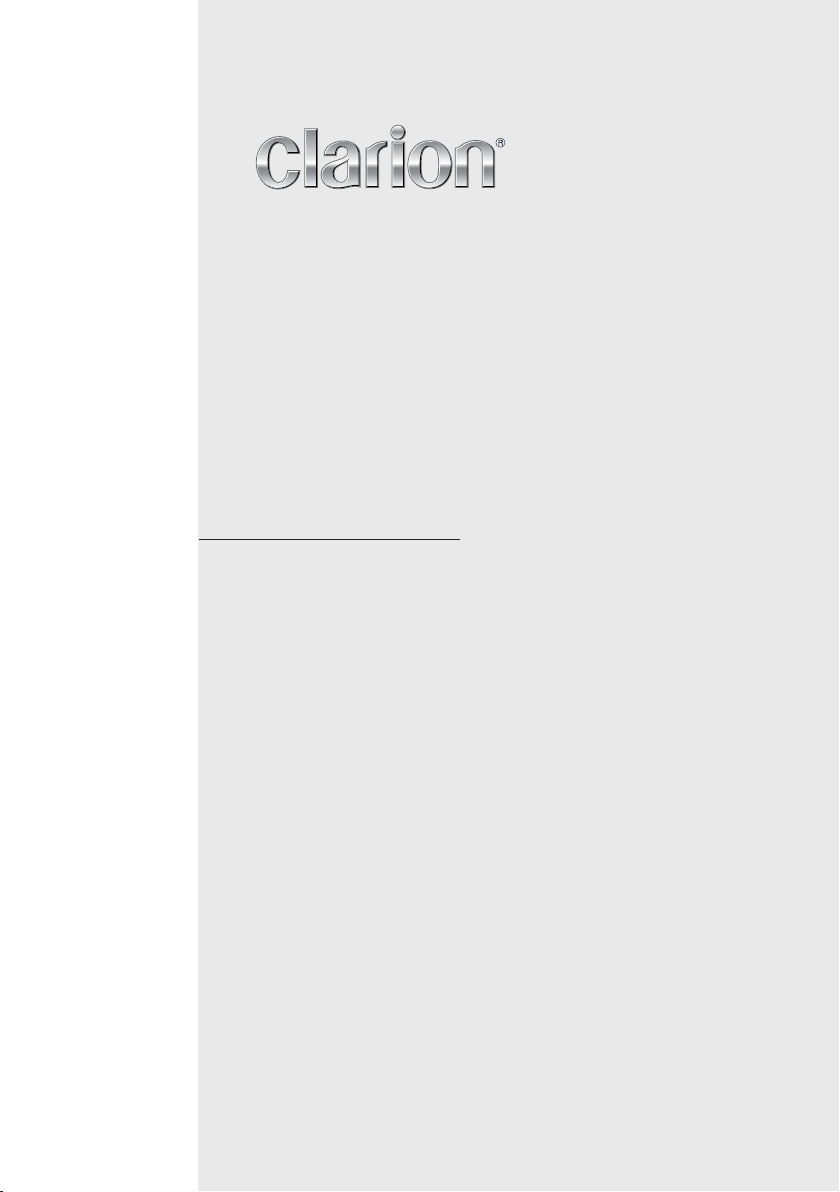
Mode d’emploi
NX405E
STATION MULTIMÉDIA DVD AVEC NAVIGATION INTÉGRÉE ET
COMMANDE PAR ÉCRAN TACTILE DE 6,0 pouces
Page 2
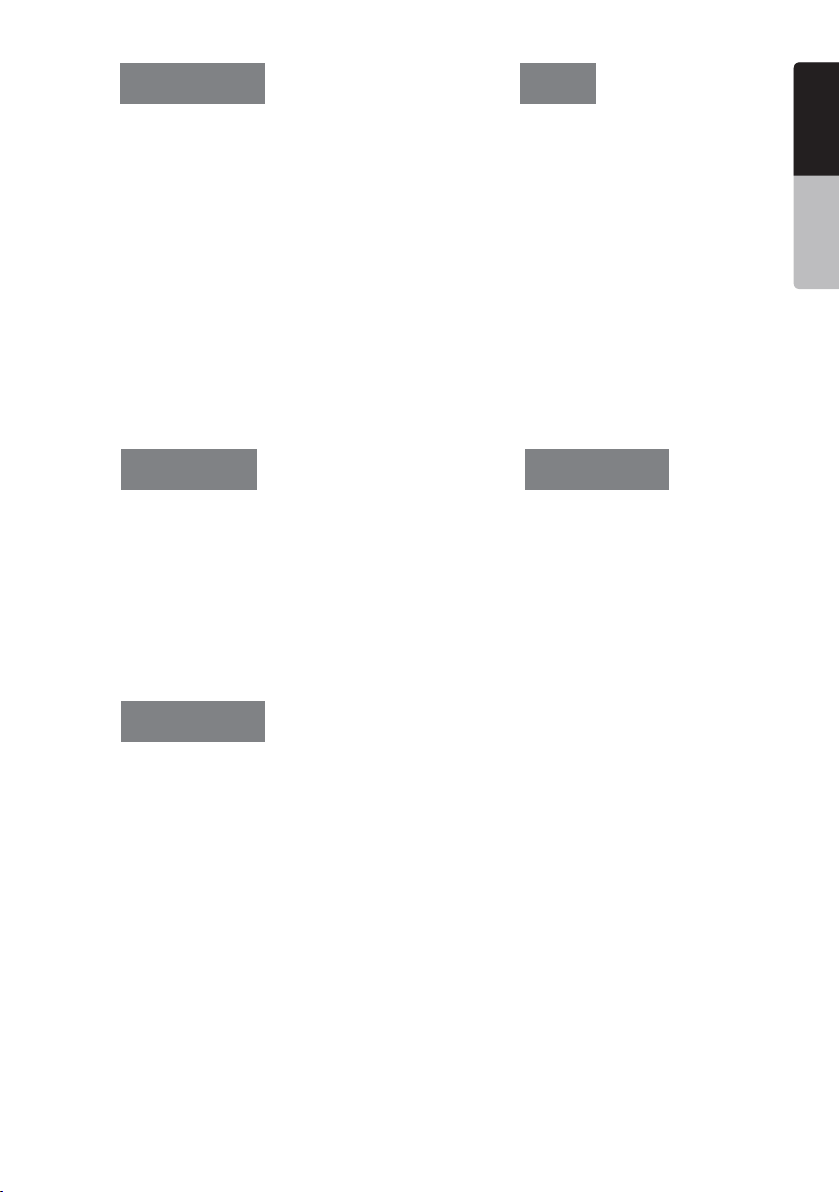
CAUTIONS:
OBS!
Français
This appliance contains a laser system and is
classied as a “CLASS 1 LASER PRODUCT”.
To use this model properly, read this Owner’s
Manual carefully and keep this manual for your
future reference. In case of any trouble with this
player, please contact your nearest
“AUTHORIZED service station”.
To prevent direct exposure to the laser beam,
do not try to open the enclosure.
!CAUTION
USE OF CONTROLS OR ADJUSTMENTS
OR PERFORMANCE OF PROCEDURES
OTHER THAN THOSE SPECIFIED IN THE
OWNER’S MANUAL MAY RESULT IN
HAZARDOUS RADIATION EXPOSURE.
Apparaten innehåller
laserkomponenten som avger
laserstrålning överstigande gränsen
för laserklass 1.
VAROITUS
Suojakoteloa si saa avata. Laite
sisältää laserdiodin, joka
lähettää näkymätöntä silmille
vaarallista lasersäteilyä.
English
Mode d’emploi
ADVARSEL.
Denne mærking er anbragt udvendigt på
apparatet og indikerer, at apparatet arbejder
med laserstråler af klasse 1, hvilket betyder,at
der anvendes laserstråler af svageste klasse,
og at man ikke på apparatets yderside kan
blive udsat for utilladelig kraftig stråling.
APPARATET BØR KUN ÅBNES AF FAGFOLK
MED SÆRLIGT KENDSKAB TIL APPARATER
MED LASERSTRÅLER!
Indvendigt i apparatet er anbragt den her
gengivne advarselsmækning, som advarer
imod at foretage sådanne indgreb i apparatet,
at man kan komme til at udsaætte sig for
laserstråling.
1NX405E
Page 3
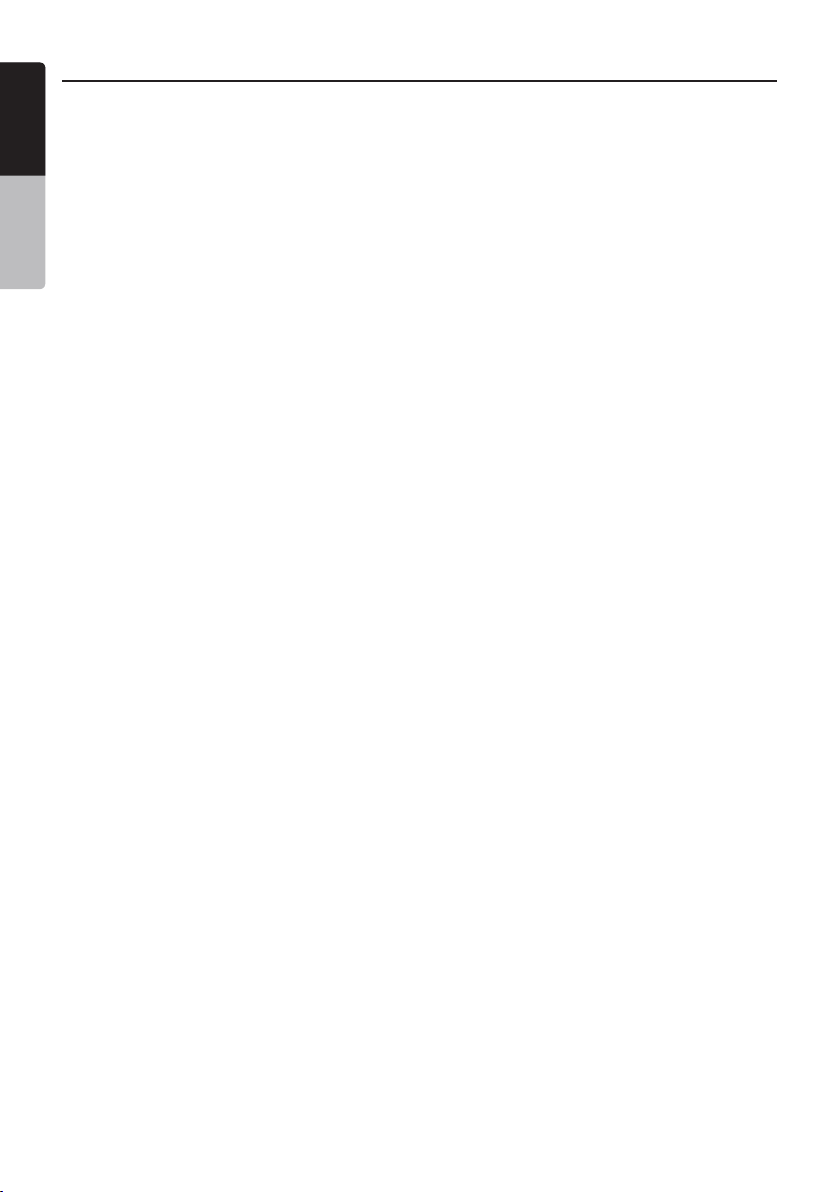
Table des matières
Français
1. CARACTÉRISTIQUES .........................................................................................4
Options d’extension ...............................................................................................4
2. PRÉCAUTIONS ....................................................................................................5
Mode d’emploi
3. MISES EN GARDE SUR LA MANIPULATION ....................................................8
Panneau de commande ........................................................................................8
Port USB ...............................................................................................................8
Nettoyage ..............................................................................................................8
Manipulation des disques ......................................................................................9
4. PANNEAU DE COMMANDE ..............................................................................11
Fonctions des touches ........................................................................................11
5. TÉLÉCOMMANDE .............................................................................................12
Fonctions de la télécommande............................................................................13
6. MENU PRINCIPAL .............................................................................................15
7. FONCTIONNEMENT DU LECTEUR DE DVD VIDÉO ........................................16
Disques ...............................................................................................................16
Changement des réglages du système DVD .......................................................17
Visionnage d’un disque .......................................................................................17
Achage de l’écran du mode Lecteur DVD .........................................................18
Utilisation du menu du lecteur DVD .....................................................................18
Achage de l’écran du mode Lecteur de chiers vidéo ......................................20
Utilisation du menu du lecteur de chiers vidéo ...................................................20
Formats de disques vidéo compatibles ...............................................................21
8. FONCTIONNEMENT DU LECTEUR DE CD ......................................................22
Écoute/Éjection d’un disque ................................................................................22
Achage de l’écran du mode Lecteur CD ...........................................................22
Utilisation du menu du lecteur CD .......................................................................22
Écoute d’un chier audio compressé ...................................................................23
Fonction d’achage des étiquettes .....................................................................23
Menu de lecture de chiers MP3/WMA/AAC .......................................................24
9. FONCTIONNEMENT DU MODE USB AUDIO ...................................................25
Remarques à propos de l’utilisation des clés USB ..............................................25
Sélection du mode USB audio.............................................................................25
Lecture des chiers audio de la clé USB .............................................................26
10. FONCTIONNEMENT DU MODE USB VIDEO..................................................27
Remarques à propos de l’utilisation des clés USB ..............................................27
Sélection du mode USB vidéo .............................................................................27
Lecture des chiers vidéo de la clé USB .............................................................27
Format vidéo compatible .....................................................................................27
11. FONCTIONNEMENT DE L’iPod .......................................................................29
Remarque à propos de l’utilisation de l’iPod/iPhone ............................................29
Fonctionnement du menu iPod Audio ..................................................................29
Écran du mode iPod Audio ID3 ............................................................................29
Écran du mode liste iPod Audio ...........................................................................30
Écran du mode liste de l’iPod audio .....................................................................30
Écran du mode de commande simple de l’iPod audio .........................................31
Fonctionnement du menu iPod Video ..................................................................31
Fonctionnement de l’écran du mode iPod Video ID3 et du menu iPod Video .......32
Écran du mode liste iPod Video ...........................................................................32
Écran du mode de commande simple iPod Video ...............................................32
Écran du mode de lecture iPod Video ..................................................................33
12. FONCTIONNEMENT DU LECTEUR AUDIO Bluetooth® .................................... 34
Sélection du mode Audio Bluetooth ....................................................................34
Paramètres du lecteur audio Bluetooth ................................................................34
2 NX405E
Page 4
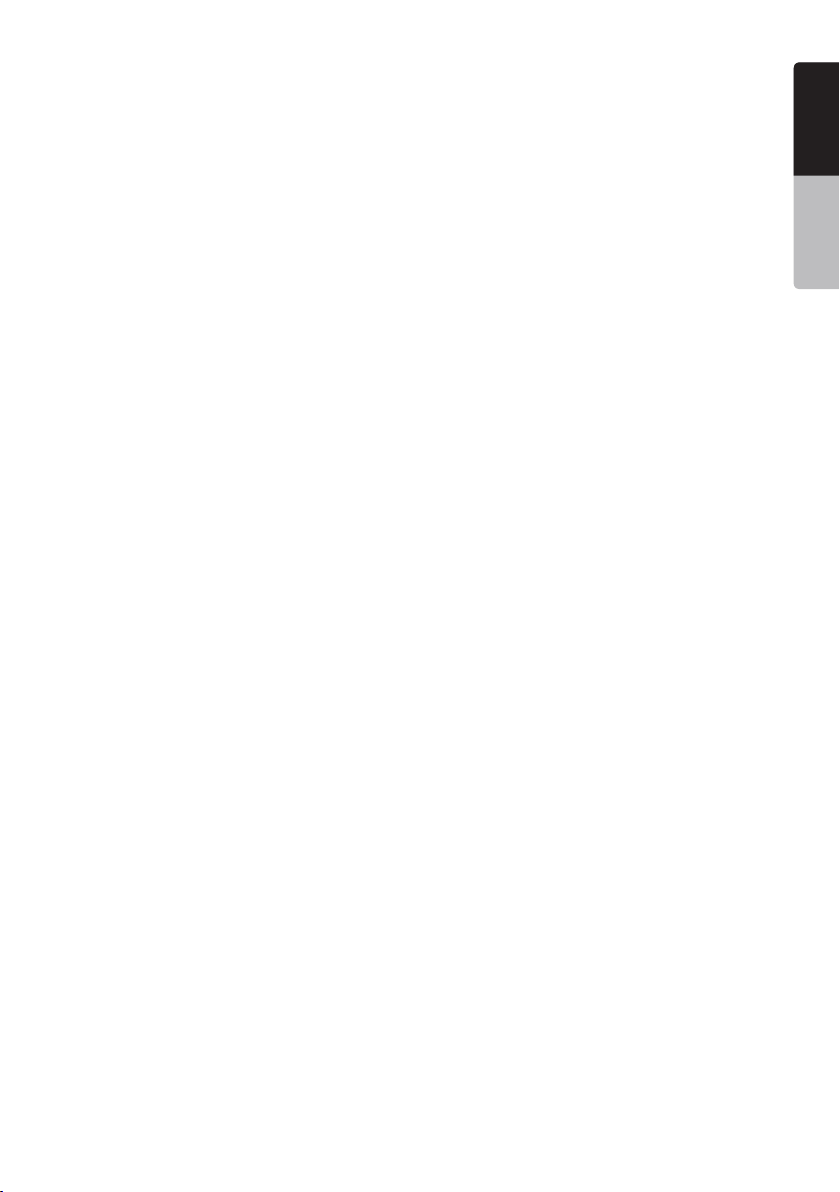
Enregistrement du lecteur audio Bluetooth (jumelage) ........................................34
Sélection du lecteur audio Bluetooth ...................................................................35
Commande du lecteur audio Bluetooth ...............................................................35
13. FONCTIONNEMENT DU TÉLÉPHONE Bluetooth® ............................................ 36
Sélection du mode téléphone Bluetooth ..............................................................36
Paramètres du téléphone Bluetooth ....................................................................36
Enregistrement du téléphone portable (jumelage) ...............................................37
Sélection du téléphone portable ..........................................................................37
Obtention des données du répertoire téléphonique ............................................37
Fonctionnement du téléphone .............................................................................37
14. FONCTIONNEMENT DU TUNER .....................................................................39
15. FONCTIONNEMENT DE DAB .........................................................................41
16. FONCTIONNEMENT DU TÉLÉVISEUR .........................................................43
17. MODE HDMI .....................................................................................................44
Connexion du mode HDMI ..................................................................................44
Sélection d’une source HDMI .............................................................................45
18. AUX ...................................................................................................................46
19. FONCTIONNEMENT DE LA CAMÉRA ............................................................46
20. FONCTIONNEMENT DE LA SOURCE ARRIÈRE ...........................................47
DVD vidéo à l’arrière ............................................................................................47
Mode d’information de commande de la source DVD vidéo arrière .....................47
Mode direct de commande de la source DVD vidéo arrière ................................48
iPod vidéo à l’arrière ............................................................................................48
Mode de lecture de commande de source iPod vidéo arrière ..............................48
Mode ID3 de source iPod vidéo arrière ...............................................................48
21. CONFIGURATION ............................................................................................49
Menu de conguration générale ..........................................................................49
Menu de conguration vidéo ...............................................................................50
Menu de conguration audio ...............................................................................50
Menu de conguration de la navigation ...............................................................50
Menu de conguration diverse ............................................................................50
Dénition du code antivol ....................................................................................51
22. DÉPANNAGE....................................................................................................52
Généralités ..........................................................................................................52
LECTEUR DVD ...................................................................................................52
Périphérique USB................................................................................................53
Bluetooth .............................................................................................................53
Écran TFT ............................................................................................................54
23. AFFICHAGE DES ERREURS ..........................................................................55
LECTEUR DVD ...................................................................................................55
24. CARACTÉRISTIQUES .....................................................................................56
25. MANUEL DE CONNEXION ..............................................................................58
Français
English
Mode d’emploi
3NX405E
Page 5
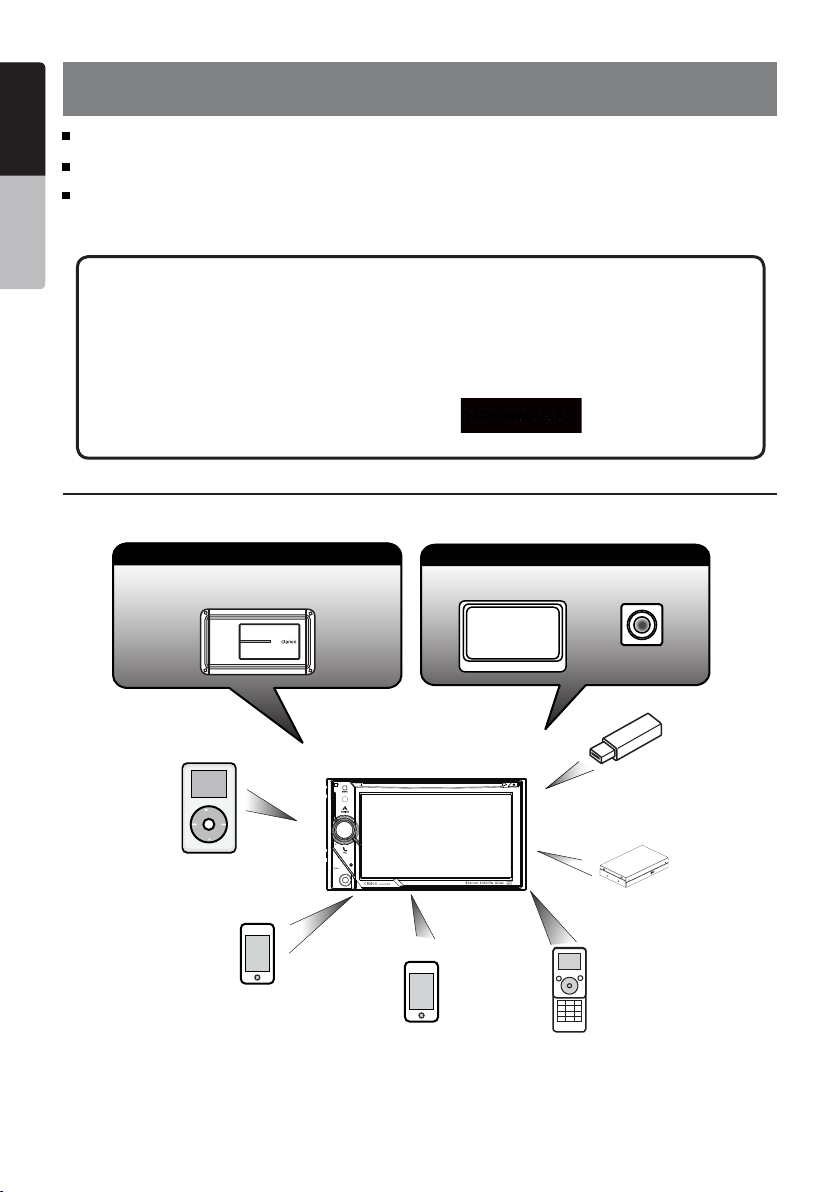
Français
1. CARACTÉRISTIQUES
FLAC (Free Lossless Audio Codec)
Mode d’emploi
Interface Bluetooth
Entrée auxiliaire en façade et sortie RCA 6 canaux avec commande de subwoofer
Options d’extension
®
Mains libres (HFP) et streaming audio (A2DP et AVRCP)
Fonction audio étendues
Amplicateur de
puissance externe
®
iPod
Fonctions visuelles étendues
Moniteur arrière
Caméra de recul
Mémoire USB
(connexion à l’aide du
câble CCA-750)
iPhone
®
Fonction tuner/TV
étendue
iPhone/Smartphone via HDMI
Téléphone
(connexion à l’aide du câble CCA-750)
(connexion à l’aide du
REMARQUE :
•
Les éléments listés en dehors des cadres sont des produits génériques disponibles dans
câble CCA-771,CCA-802)
Bluetooth
le commerce.
•
CCA-750,CCA-771,CCA-802 : vendu séparément.
4 NX405E
Page 6
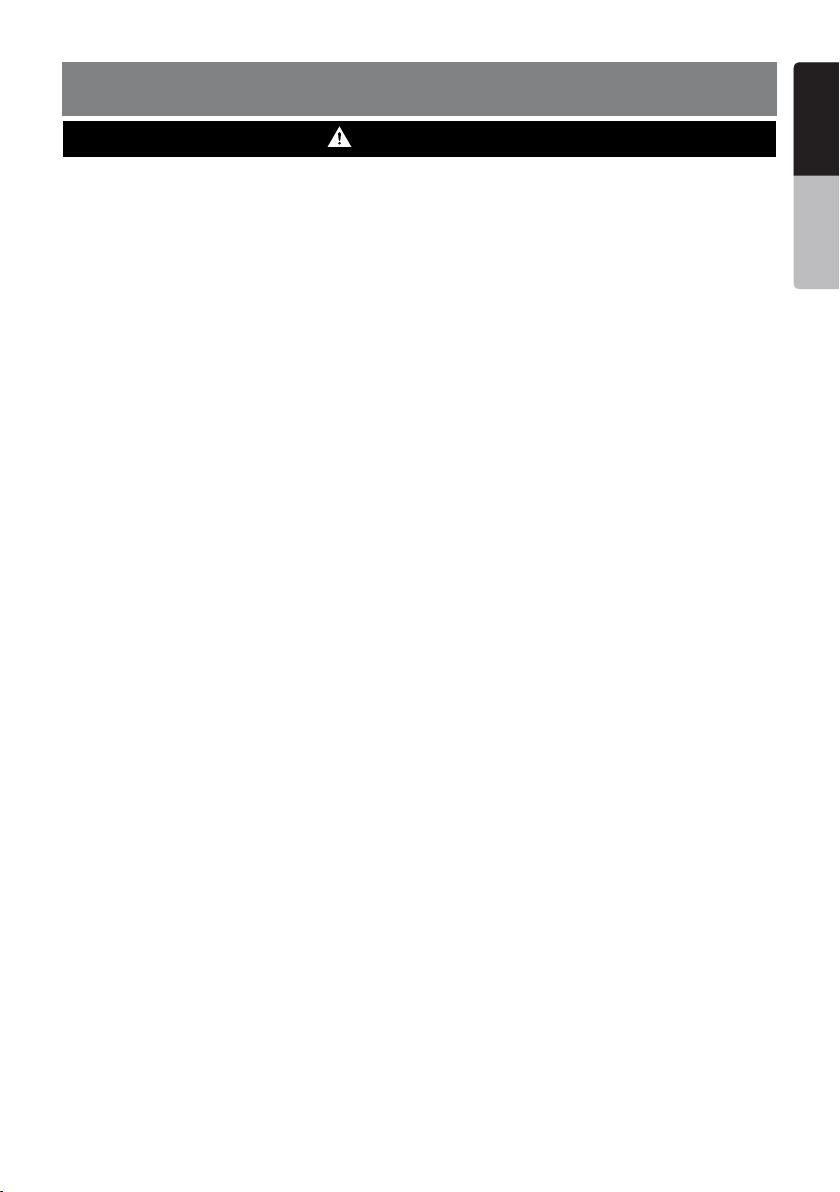
2. PRÉCAUTIONS
Français
AVERTISSEMENT
• Pour des raisons de sécurité, le conducteur ne doit pas regarder des vidéos, ni actionner les
commandes en conduisant. Sachez que cela est interdit par la loi dans certains pays. Par ailleurs, le
volume doit également être réglé à un niveau qui permette de percevoir les sons extérieurs.
• Ne démontez ou ne modiez pas cet appareil. Cela pourrait provoquer un accident, un incendie ou
un choc électrique.
• N’utilisez pas cet appareil en cas de problème tel que l’absence d’image à l’écran ou de son. Cela
pourrait provoquer un accident, un incendie ou un choc électrique. Dans ce cas, consultez votre
revendeur agréé ou le centre de réparation Clarion le plus proche.
• Si un corps étranger est tombé dans l’appareil, si l’appareil a été mouillé, si de la fumée ou une
odeur étrange émane de l’appareil, etc., arrêtez l’appareil immédiatement et consultez votre
revendeur agréé ou le centre de réparation Clarion le plus proche.
Toute utilisation dans cet état pourrait provoquer un accident, un incendie ou un choc électrique.
• En cas de remplacement d’un fusible, veillez à utiliser un fusible de capacité identique.
L’utilisation d’un fusible d’une capacité diérente pourrait provoquer un incendie.
• Pour des raisons de sécurité, conez l’installation de l’appareil ou toute modication de celle-ci à
votre revendeur agréé ou au centre de réparation Clarion le plus proche. L’installation requiert des
aptitudes et une expérience professionnelles.
• Ce système de navigation ne doit pas remplacer votre bon sens. Les itinéraires proposés par ce
système de navigation ne peuvent en aucun cas supplanter le code de la route local, votre bon sens
et/ou vos connaissances des pratiques de conduite en sécurité. Ne suivez pas l’itinéraire proposé
par le système de navigation si cela vous amenait à réaliser une action dangereuse ou illégale, si
cela vous plaçait dans une situation dangereuse ou s’il vous menait dans un endroit que vous
considérez comme dangereux.
• Les conseils fournis par le système de navigation ne sont que des suggestions. Il peut arriver que le
système de navigation n’ache pas correctement la position du véhicule, qu’il ne suggère pas
l’itinéraire le plus court ou qu’il ne vous guide pas à l’endroit souhaité. Dans ce cas, faites conance
à votre sens de la conduite et tenez compte des conditions en vigueur sur la route à ce moment.
• N’utilisez pas le système de navigation pour atteindre les services d’urgence. La base de données
ne reprend pas tous les centres de service d’urgence tels que les commissariats de police, les
casernes de pompiers, les hôpitaux ou les cliniques. Faites preuve de bon sens et demandez le
chemin dans ce cas.
• En tant que conducteur, vous êtes seul responsable pour votre sécurité pendant la conduite.
• Pour éviter de provoquer un accident, n’interagissez pas avec le système pendant la conduite.
• Pour éviter de provoquer un accident, interagissez avec le système uniquement lorsque le véhicule
est à l’arrêt dans un lieu sûr et quand le frein de stationnement est serré.
• Pour éviter de provoquer un accident ou de commettre une infraction, n’oubliez pas que les
conditions de conduite et le code de la route ont priorité sur les données contenues dans le système
de navigation.
• Il se peut que les informations contenues dans le logiciel soient inexactes ou incomplètes en raison
du passage du temps, d’un changement de circonstances ou des sources utilisées. Pendant la
conduite, respectez les conditions de circulation et le code de la route en permanence.
• Quand les conditions de conduite et le code de la route dièrent des informations reprises dans le
système de navigation, respectez le code de la route.
• Évitez de regarder l’écran trop longtemps pendant la conduite.
English
Mode d’emploi
5NX405E
Page 7
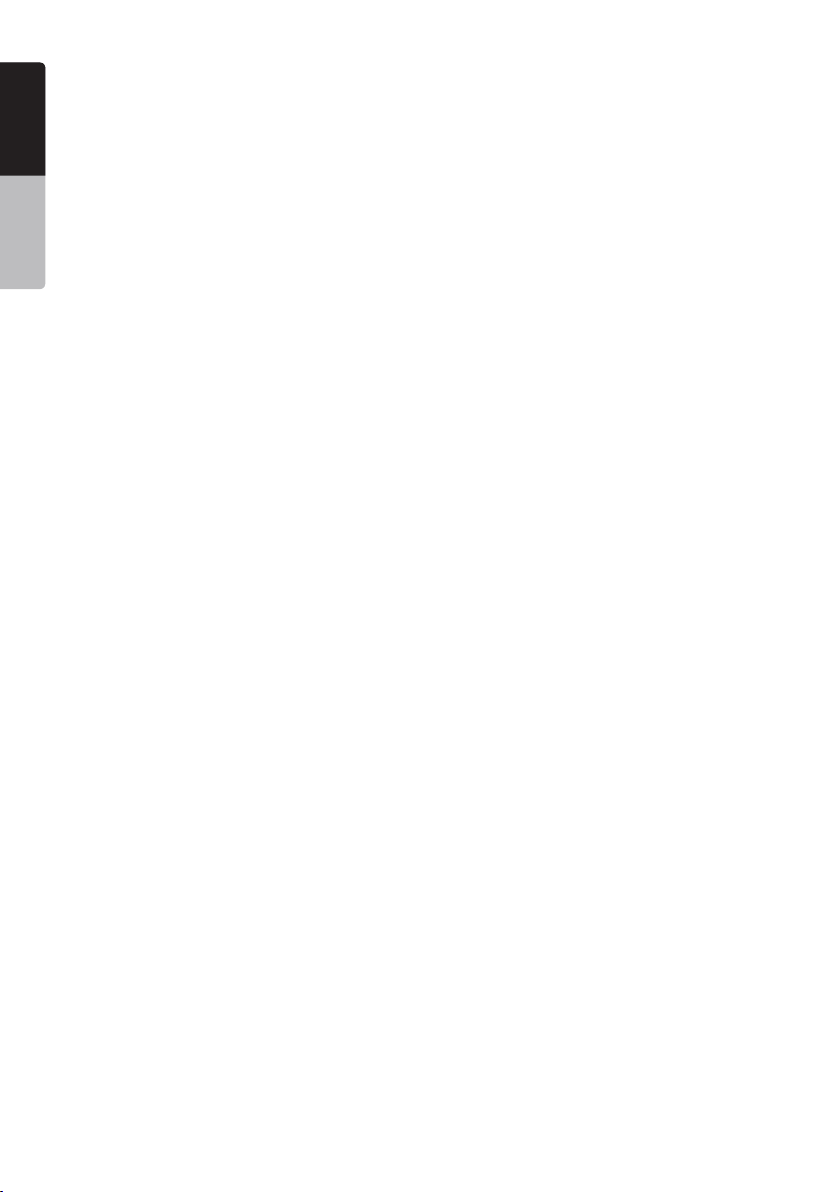
• Le système de navigation ne fournit et ne représente aucune information sur les aspects suivants :
Français
Mode d’emploi
le Code de la route, les caractéristiques techniques du véhicule telles que sa largeur, sa hauteur,
son poids, sa charge et/ou les limitations de vitesse ; les conditions sur route telles que la pente, le
degré de la pente et/ou l’état du revêtement ; les informations sur les obstructions, y compris la
hauteur et la largeur des tunnels et des ponts, et/ou les conditions de conduite et/ou l’état dominant
des routes. Faites toujours conance à votre sens de la conduite et tenez compte des conditions de
conduites actuelles.
6 NX405E
Page 8
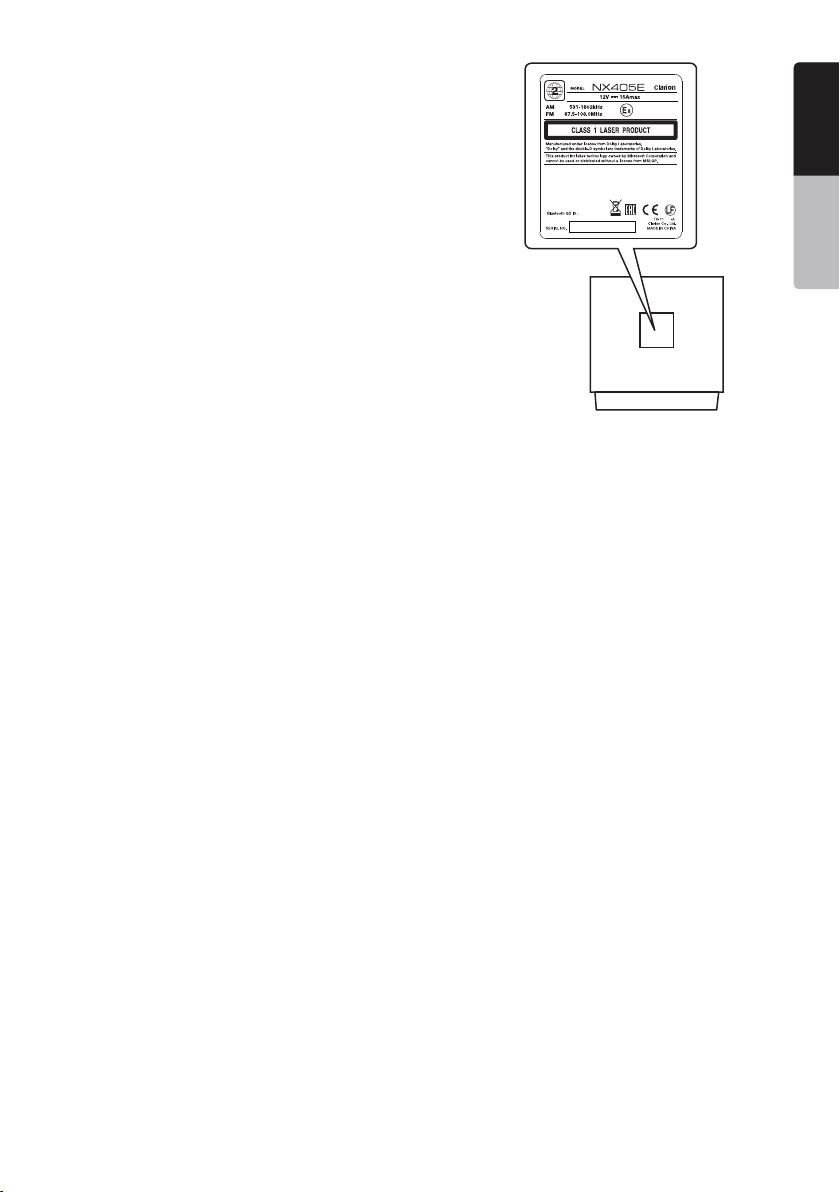
1. Lorsque l’habitacle du véhicule est très froid et
6E7
10R -04XX XX
D026223
que vous allumez l’appareil peu après avoir allumé
le chauage, de la condensation risque de se
former sur le disque (DVD/ CD) ou sur les pièces
optiques du lecteur et empêcher le bon
déroulement de la lecture. Si de la condensation
s’est formée sur le disque (DVD/CD), essuyez-la
avec un chion doux. Si de la condensation s’est
formée sur les pièces optiques du lecteur, attendez
environ une heure avant d’utiliser le lecteur pour
que la condensation puisse s’évaporer
naturellement et permettre un fonctionnement
normal.
2. La conduite sur des routes en mauvais état ou
non carrossables peut entraîner des coupures du
son.
3. Cet appareil utilise un mécanisme de précision.
En cas d’anomalie, vous ne devez jamais ouvrir le
boîtier, démonter l’appareil ni lubrier les pièces
rotatives.
Français
English
Mode d’emploi
NX405E
7NX405E
Page 9
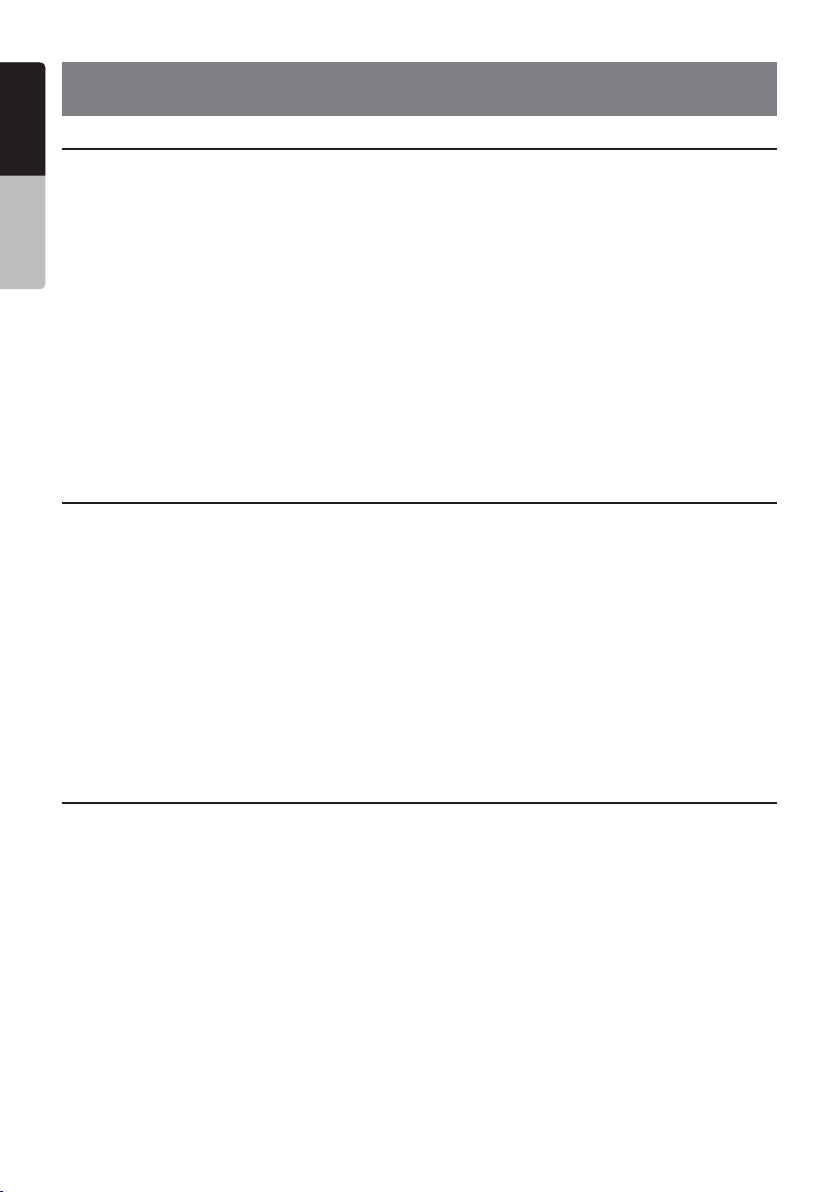
Français
3. MISES EN GARDE SUR LA MANIPULATION
Panneau de commande
Pour garantir une durée de vie optimale, lisez attentivement les précautions suivantes.
Mode d’emploi
• Le panneau de commande fonctionne
correctement à une température comprise
entre 0 et 60 °C.
• Veillez à ce qu’aucun liquide (boisson, gouttes
de pluie d’un parapluie, etc.) ne tombe sur
l’appareil. Cela pourrait endommager les
circuits internes.
• Ne démontez et ne modiez l’appareil en
aucune façon. Cela pourrait l’endommager.
• Soumettre le panneau de commande à des
chocs peut le casser, le déformer ou
l’endommager.
• Veillez à ne pas brûler l’écran avec des
cigarettes.
Port USB
• Si vous rencontrez un problème, faites vérier
l’appareil par votre revendeur.
• La télécommande peut ne pas fonctionner si le
capteur de télécommande est exposé en plein
soleil.
• Par temps extrêmement froid, le mouvement
de l’image peut ralentir et l’achage,
s’assombrir. Ceci est normal. L’achage
redevient normal dès que la température
augmente.
• L’apparition de petits points noirs et brillants à
l’intérieur de l’écran à cristaux liquides est un
phénomène propre aux appareils à achage à
cristaux liquides.
• Pour un fonctionnement optimum, la clé USB
doit appartenir à la catégorie des périphériques
USB de stockage de masse. Il se peut que
certains modèles ne fonctionnent pas
correctement.
Clarion ne pourra être tenue responsable
de la perte ou de l’endommagement
accidentel des données mémorisées.
• Si vous utilisez une clé USB, il est conseillé de
créer une copie de sauvegarde des données
qu’elle renferme sur votre ordinateur, etc.
Nettoyage
• Nettoyage du boîtier
Enlevez délicatement la saleté à l’aide d’un
chion doux et sec. Pour les endroits très
sales, imprégnez légèrement un chion doux
de détergent neutre dilué dans l’eau, frottez
doucement la saleté, puis essuyez à l’aide d’un
chion sec.
N’utilisez pas de benzène, de diluant ou de
produit de nettoyage automobile, etc. Ces
produits peuvent endommager le boîtier et
écailler la peinture. Par ailleurs, ne laissez pas
de produits en caoutchouc ou en plastique en
contact avec le boîtier pendant longtemps,
pour éviter de le tacher.
• Les chiers de données peuvent être
endommagés quand les clés USB sont
utilisées dans les situations suivantes :
La clé USB est déconnectée ou l’alimentation
électrique est coupée pendant la lecture ou
l’écriture des données. La clé USB est exposée
à de l’électricité statique ou au bruit électrique.
Branchez/débranchez la clé USB en dehors de
l’accès aux données qu’elle contient.
• La connexion à un ordinateur n’est pas
abordée dans ce manuel.
• La connexion à un hub USB n’est pas abordée
dans ce manuel.
• Nettoyage de l’écran à cristaux liquides
L’écran à cristaux liquides a tendance à
attraper la poussière et doit donc être
régulièrement essuyé avec un chion doux. Ne
frottez pas l’écran avec des objets durs, il se
grie aisément.
8 NX405E
Page 10
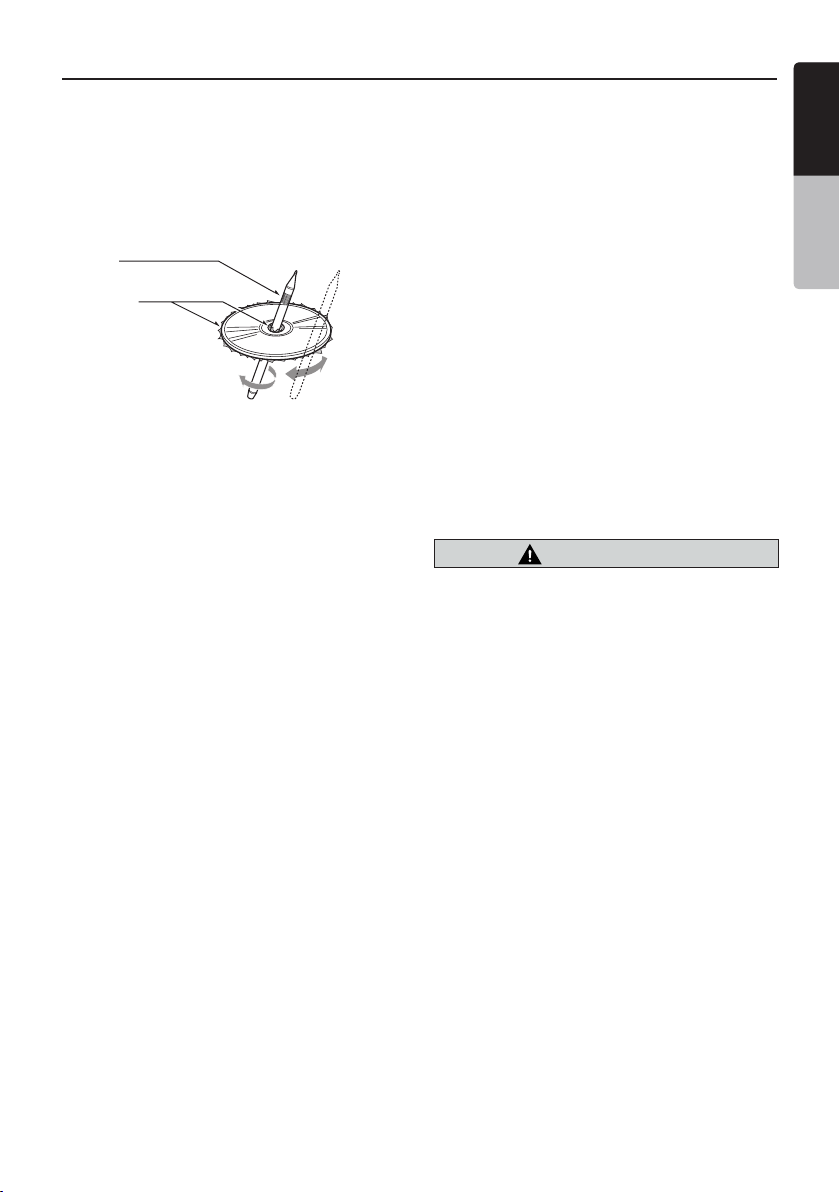
Manipulation des disques
Manipulation
• Les disques neufs peuvent présenter certaines
aspérités sur les bords. Avec ces disques, il se peut
que le lecteur ne fonctionne pas ou que le son soit
discontinu. À l’aide d’un stylo-bille ou d’un autre objet
similaire, supprimez les aspérités sur le pourtour du
disque.
Stylo bille
Aspérités
Ne collez jamais d’étiquettes sur le disque et
n’écrivez rien sur la surface avec un stylo ou un
crayon.
• N’introduisez jamais de disque ayant du ruban
adhésif ou de la colle sur sa surface ou dont
l’étiquette se décolle. Si vous essayez de lire ce
genre de disque, vous risquez de ne plus pouvoir le
sortir du lecteur de DVD ou d’endommager le lecteur
de DVD.
• N’utilisez pas de disques fortement rayés, gondolés
ou ssurés, etc. Cela provoquerait des anomalies de
fonctionnement ou des dommages.
• Pour sortir le disque de son boîtier de rangement,
appuyez sur le centre du boîtier et soulevez le disque
en le tenant délicatement par les bords.
• N’utilisez pas de feuilles de protection de disque en
vente dans le commerce ni de disques dotés de
stabilisateurs, etc. Ils risquent d’endommager le
disque ou de provoquer une panne du mécanisme
interne.
Rangement
• N’exposez les disques ni aux rayons du soleil, ni à
une aucune source de chaleur.
• N’exposez pas les disques à une source d’humidité
ou de poussière excessive.
• N’exposez pas les disques directement à la chaleur
d’un chauage.
Nettoyage
• Pour enlever les traces de doigts ou la saleté,
essuyez le disque en ligne droite avec un chion
doux, en procédant du centre du disque vers la
périphérie.
• N’utilisez aucun solvant, comme les produits de
nettoyage, aérosols antistatiques ou diluants vendus
dans le commerce, pour nettoyer les disques.
• Après avoir utilisé le nettoyeur de disque spécial,
laissez le disque sécher complètement avant de
l’utiliser.
À propos des disques
• Ne mettez jamais l’appareil hors tension et ne le
retirez pas du véhicule lorsqu’un disque est à
l’intérieur.
MISE EN GARDE
Pour des raisons de sécurité, le conducteur ne doit pas
insérer ou éjecter de disque pendant la conduite.
Français
English
Mode d’emploi
9NX405E
Page 11

Français
À propos des marques déposées, etc.
• Cet appareil contient une technologie de protection
des droits d’auteur protégée par des brevets
américains et autres droits de propriété
Mode d’emploi
intellectuelle. L’utilisation de cette technologie de
protection des droits d’auteur doit être autorisée par
Rovi Corporation, et est exclusivement réservée à
un visionnage personnel et d’autres visionnages
contrôlés, sauf autorisation contraire de
Rovi Corporation.
L’ingénierie inverse et le démontage sont interdits.
• Fabriqué sous licence de Dolby Laboratories.
« Dolby » et le sigle double-D sont des marques
commerciales de Dolby Laboratories.
• "Made for iPod" and "Made for iPhone" mean that
an electronic accessory has been designed to
connect specically to iPod or iPhone, respectively,
and has been certied by the developer to meet
Apple performance standards. Apple is not
responsible for the operation of this device or its
compliance with safety and regulatory standards.
Please note that the use of this accessory with iPod
or iPhone may aect wireless performance.
iPhone and iPod are trademarks of Apple Inc.,
register
ed in the U.S. and other countries.
Lightning is a trademark of Apple Inc.
• Android™ est une marque de commerce de
Google Inc.
• Le nom commercial et les logos Bluetooth
appartiennent à Bluetooth® SIG, Inc.
Clarion Co., Ltd utilise ces marques sous licence.
Les autres marques et noms commerciaux sont la
propriété de leurs détenteurs respectifs.
®
10 NX405E
Page 12
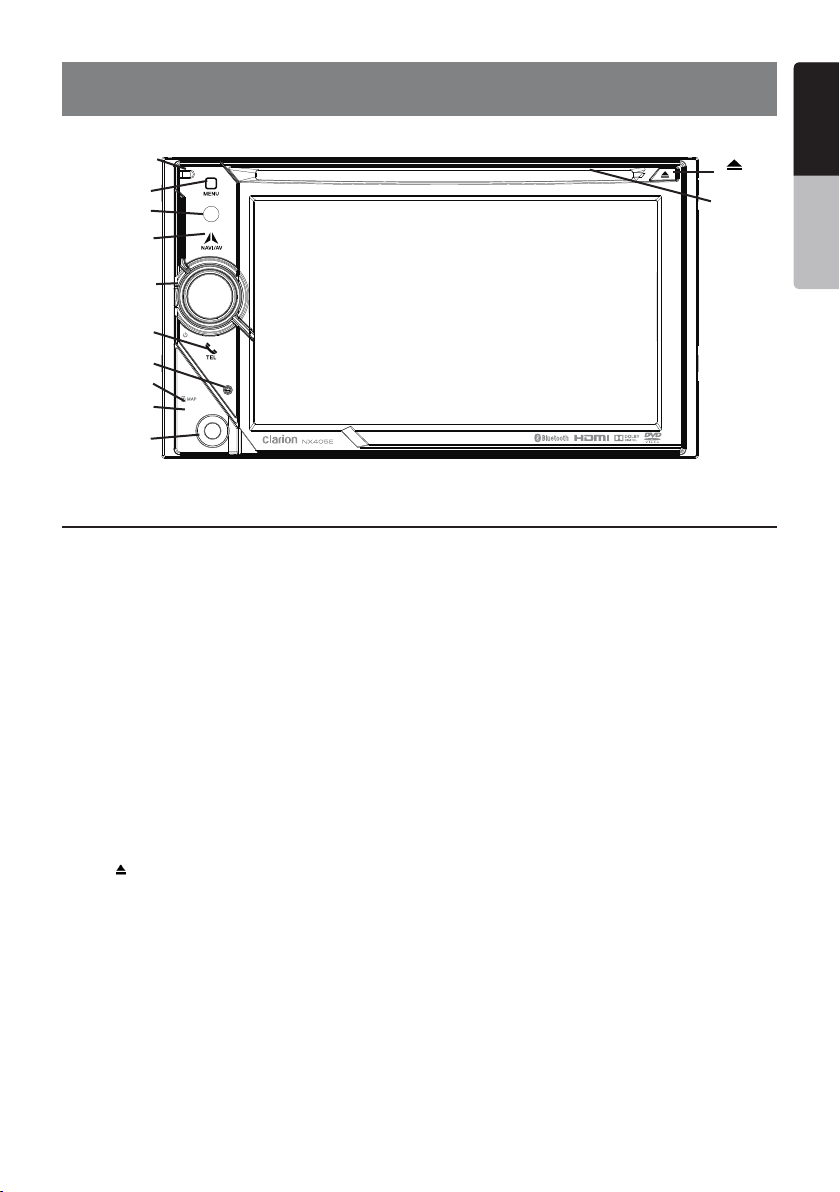
4. PANNEAU DE COMMANDE
Français
[Microphone]
[MENU]
[IR]
[NAVI/AV]
[POWER/VOL]
[TEL]
[RESET]
[Emplacement
pour microSD]
[Capot]
[AUX IN]
Uniquement pour les cartes avec données cartographiques. Ne retirez pas la carte lorsque l’appareil est sous tension.
[
[Emplacement pour
disque]
Fonctions des touches
Touche [POWER/VOL]
• Appuyez sur ce bouton pour allumer l’appareil.
• Si le système est déjà sous tension, il passe en mode
Navigation. Si le mode Navigation est aché, le
système passe au menu Navigation.
• Maintenez ce bouton enfoncé pendant plus de
2 secondes pour éteindre l’appareil.
• Tournez ce bouton vers la gauche ou vers la droite
pour réduire ou augmenter le volume du système.
Touche [NAVI/AV]
• Appuyez sur cette touche pour acher le menu
principal ; appuyez à nouveau dessus pour revenir à
la source actuelle.
• Maintenez cette touche enfoncée pendant
2 secondes pour acher l’écran de réglage de
l’atténuation.
Touche [
• Appuyez sur cette touche pour éjecter le disque du
Touche [MENU]
• Appuyez sur cette touche pour acher le menu
• Maintenez cette touche enfoncée pendant plus de
]
lecteur.
principal ; appuyez à nouveau dessus pour revenir à
la source actuelle.
2 secondes pour éteindre le moniteur. Appuyez
n’importe où sur l’écran pour rallumer le moniteur.
Touche [RESET]
• Enfoncez ce bouton pour réaliser une réinitialisation
matérielle de l’appareil.
Remarque :
Lorsque vous appuyez sur la touche [RESET]
(réinitialiser), les fréquences des stations de radio, les
titres, etc. mémorisés sont eacés.
[Emplacement pour microSD]
Remarque : La carte microSD sert uniquement à la
navigation. N’insérez pas de carte microSD à d’autres
ns. Après avoir inséré une carte microSD pour MAP, ne
la retirez pas, car la fonction de navigation serait
désactivée.
[AUX IN]
Connecteur AUX 1.
[Microphone]
Utilisé pour les téléphones Bluetooth.
CAPTEUR [IR]
• Récepteur de la télécommande (rayon de
fonctionnement : 30 degrés dans toutes les
directions).
Touche [TEL]
• Appuyez sur cette touche pour activer le mode TEL.
• Pendant un appel entrant, appuyez sur cette touche
pour répondre
• à l’appel.
• Appuyez sur cette touche pour terminer l’appel.
English
]
Mode d’emploi
11NX405E
Page 13
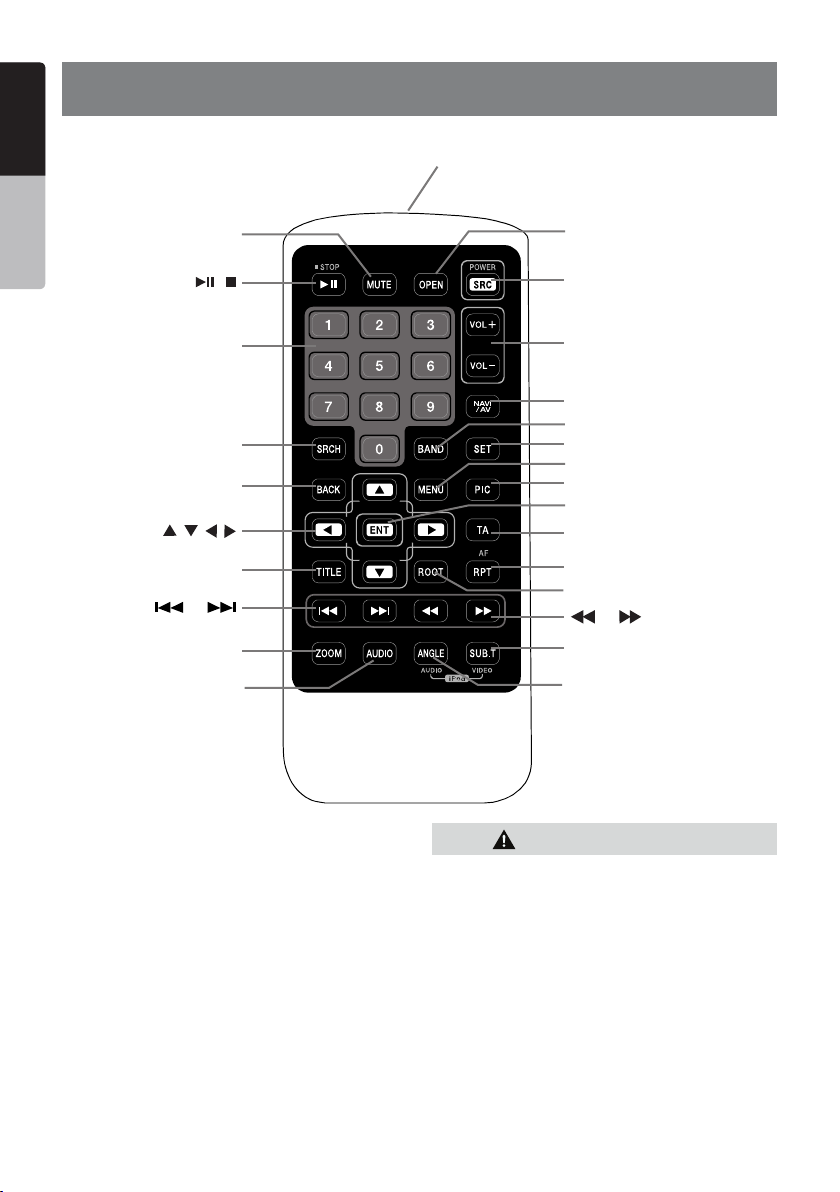
Français
5. TÉLÉCOMMANDE
Mode d’emploi
* Télécommande vendue séparément.
[MUTE]
[ / ]
[ 0-9 ]
[SRCH]
[BACK]
[ , , , ]
[TITLE]
[ ], [ ]
[ZOOM]
[AUDIO]
Émetteur de signaux
Rayon de fonctionnement : 30° dans toutes les directions
[OPEN]
[POWER / SRC]
[VOLUME]
[NAV/ AV]
[BAND]
[SET]
[MENU]
[PIC]
[ENT]
[TA]
[RPT]
[ROOT]
[ ], [ ]
[SUB.T]
[ANGLE]
Remplacement des piles
1. Enfoncez la languette de maintien, tirez
le compartiment de la pile vers l’arrière
et enlevez l’ancienne pile.
2. Introduisez la nouvelle pile CR2025 et
remettez le support de la pile en place
dans la télécommande dans le même
sens que lors de la dépose. Assurezvous que le support est introduit dans la
bonne direction.
12 NX405E
MISE EN GARDE
• Conservez la pile hors de portée des enfants.
Si la pile est avalée par accident, consultez un
médecin sur le champ.
• Les piles (emballées ou dans la télécommande) ne
doivent pas être exposées à une chaleur excessive
(soleil, feu, etc.).
Page 14
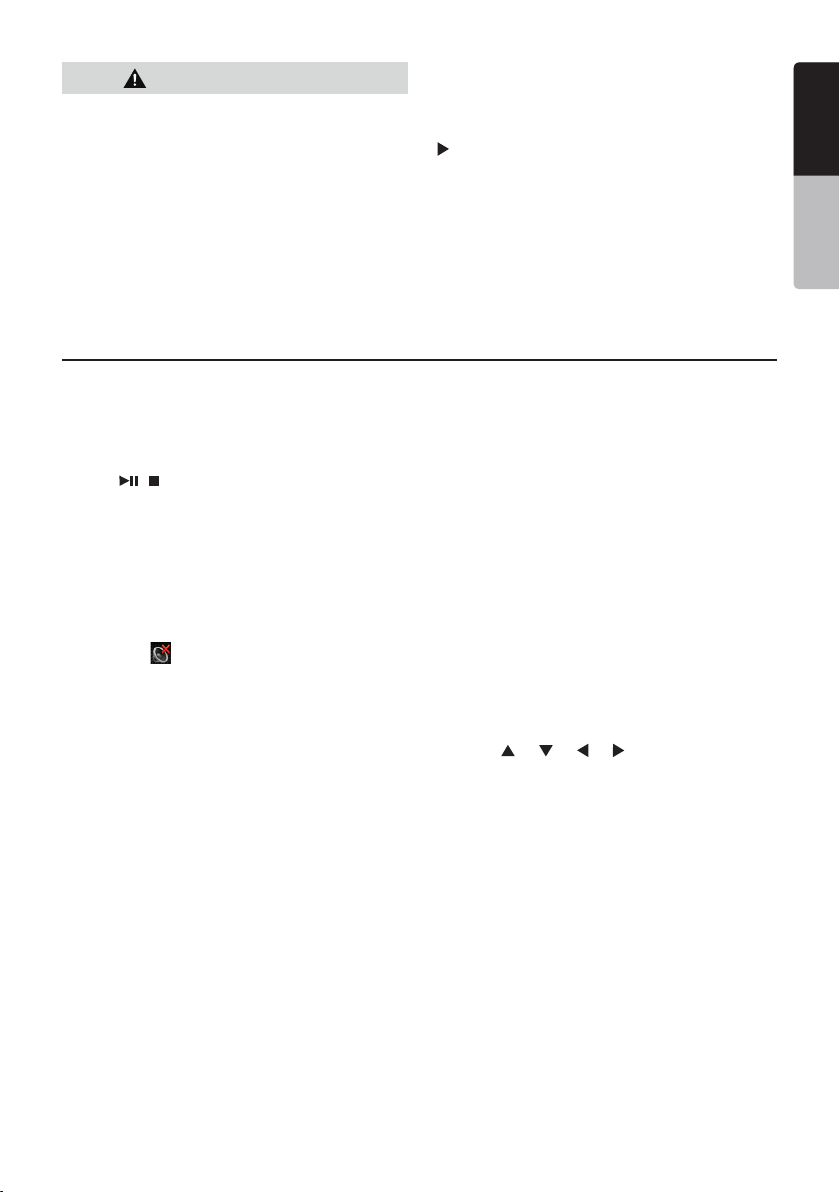
MISE EN GARDE
• Utilisez une pile lithium CR2025 (3 V).
• Retirez la pile de la télécommande si vous prévoyez
de ne pas l’utiliser pendant une longue durée.
• Le remplacement incorrect de la pile crée un risque
d’explosion. Utilisez uniquement des piles du même
type ou équivalent.
• Ne manipulez pas la pile avec des outils métalliques.
• Ne rangez pas la pile avec des outils métalliques.
• En cas de fuite de la pile, nettoyez complètement la
télécommande et posez une nouvelle pile.
• Lors de la mise au rebut de piles usées, respectez
les réglementations gouvernementales et les règles
des organismes de protection de l’environnement
applicables dans votre région.
Important
• Ne rangez pas la télécommande dans un endroit
soumis à des températures élevées ou exposé à la
lumière directe du soleil.
• Il se peut que la télécommande ne fonctionne pas
correctement en plein soleil.
• Ne laissez pas tomber la télécommande sur le
plancher, car elle pourrait se coincer sous la pédale
de frein ou d’accélérateur.
Fonctions de la télécommande
Vous pouvez utiliser la télécommande pour faire fonctionner le NX405E.
Remarque :
• La lumière directe du soleil peut nuire au fonctionnement de la télécommande sans l.
Français
English
Mode d’emploi
Touche [
• Appuyez sur cette touche pour lire ou suspendre la
lecture d’un média vidéo ou audio.
• Appuyez sur cette touche pendant plus d’une
seconde pour arrêter la lecture du média vidéo ou
audio.
Touche [MUTE]
• Active ou désactive la sourdine.
• Le symbole
indique que la sourdine est activée.
Touche [POWER/SRC]
• Appuyez sur cette touche pour sélectionner la source
suivante disponible dans le menu principal.
• Appuyez sur cette touche pour allumer l’appareil.
• Appuyez sur cette touche pendant plus d’une
seconde pour éteindre l’appareil.
Touches [0 - 9]
• Appuyez sur ces touches du clavier numérique à
l’écran pour sélectionner la radio.
• Appuyez sur ces touches pour sélectionner le
morceau sur l’écran de la liste des morceaux.
• Appuyez sur ces touches du clavier numérique à
l’écran pour saisir les chapitres/titres en mode DVD
vidéo.
Touches [VOLUME]
• Augmente ou diminue le volume.
Touche [NAVI/AV]
• Appuyez sur cette touche pour alterner entre la
source actuelle et la position actuelle sur la carte de
navigation.
/ ]
dans le coin supérieur droit de l’écran
Touche [SRCH]
• Appuyez sur cette touche pour ouvrir la fenêtre de
recherche de chapitre ou de titre pendant la lecture
d’un DVD.
Touche [BAND]
• Passe à la bande de fréquences suivante.
Touche [SET]
• Appuyez sur cette touche pour ouvrir le menu de
conguration audio depuis n’importe quel mode.
Touche [BACK]
• Appuyez sur cette touche pour quitter le menu
principal s’il est actuellement à l’écran.
Touches [
• Ces touches permettent de déplacer le curseur dans
le menu principal ou dans le mode de conguration.
• Le menu principal permet d’accéder à la source
souhaitée ou de modier les paramètres.
Touche [MENU]
• Appuyez sur cette touche pour accéder au MENU
PRINCIPAL ou pour revenir à la source actuelle.
Touche [PIC]
• Appuyez sur cette touche et maintenez-la enfoncée
pour changer l’atténuation de l’écran.
Touche [ENT]
• Appuyez sur cette touche pour conrmer les données
saisies à l’aide du clavier numérique à l’écran ou la
sélection réalisée à l’aide du curseur.
Touche [TA]
• Appuyez sur cette touche pour activer ou désactiver
le mode TA des annonces routières.
], [ ], [ ], [ ]
13NX405E
Page 15
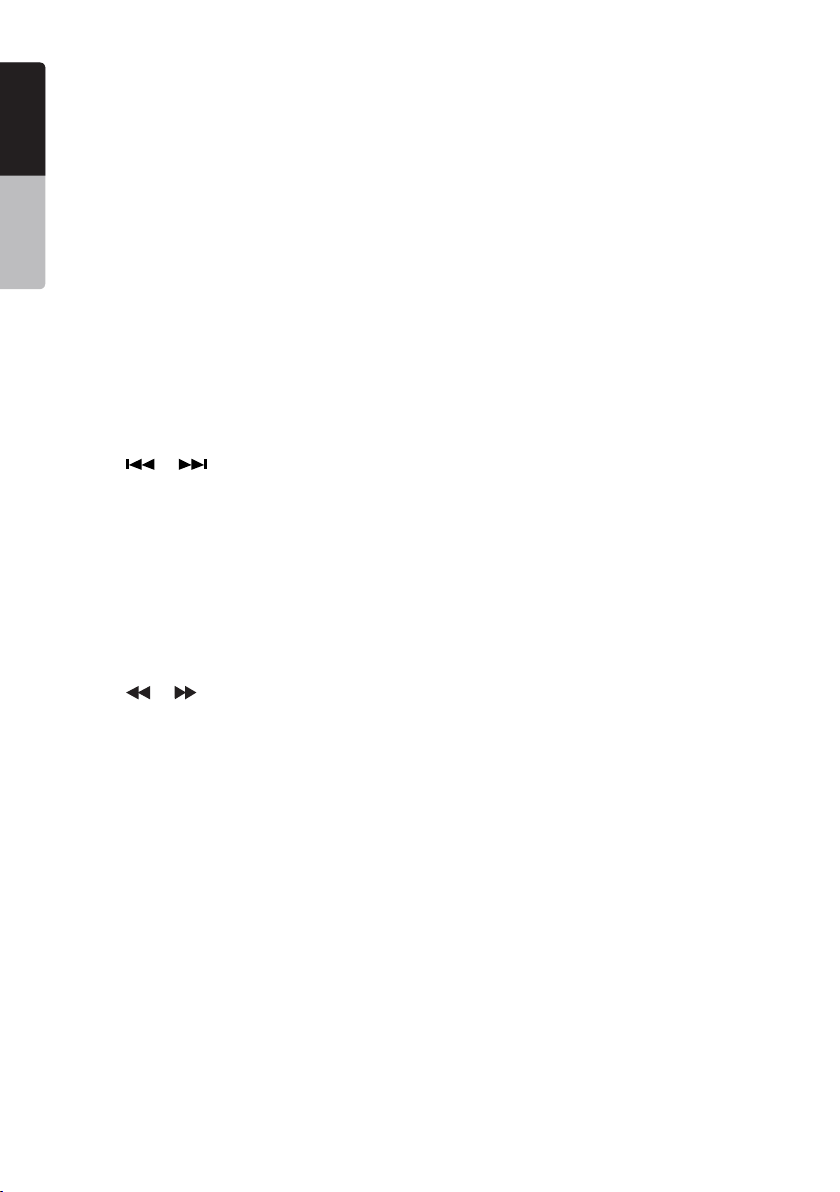
Touche [TITLE]
Français
• Appuyez sur cette touche pour accéder au menu des
titres du DVD.
Touche [ROOT]
• Appuyez sur cette touche pour accéder au menu
Mode d’emploi
racine du DVD.
Touche [RPT]
• Appuyez sur cette touche pour répéter un chapitre ou
un titre ou pour désactiver la répétition en mode DVD.
• Appuyez sur cette touche pour répéter un morceau/
tous les morceaux pendant la lecture d’un CD.
• Appuyez sur cette touche pour répéter un morceau,
le contenu d’un dossier ou tous les morceaux
pendant la lecture de chiers MP3/WMA ou vidéo
depuis un disque.
• Appuyez sur cette touche pour répéter un morceau
ou le contenu d’un dossier, ou pour désactiver la
répétition pendant la lecture de chiers MP3/WMA ou
vidéo depuis un périphérique mémoire USB.
Touches [
• Appuyez sur ces touches pour trouver la prochaine
station de radio disponible dans les fréquences
supérieures ou inférieures en mode tuner.
• Appuyez sur cette touche pour sélectionner le
chapitre précédent ou suivant en mode DVD vidéo.
• Appuyez sur ces touches pour sélectionner le
morceau précédent ou suivant en mode CD, USB
vidéo ou USB audio.
• Appuyez sur cette touche pour déplacer la source
d’arrière-plan en mode navigation.
Touches [
• Appuyez sur ces touches pour choisir manuellement
la prochaine station de radio disponible dans les
fréquences inférieures ou supérieures en mode tuner.
• Appuyez sur ces touches pour réaliser une recherche
arrière ou avant rapide en mode de lecture. Appuyez
à nouveau sur ces touches pour multiplier la vitesse
par 2, 4, 8 ou 16.
• Appuyez sur ces touches pour le mouvement de la
source d’arrière-plan en mode navigation.
], [ ]
], [ ]
Touche [ZOOM]
• Appuyez sur cette touche pour activer
l’agrandissement pendant la lecture d’un DVD.
L’agrandissement maximum est 3x. (Certains disques
DVD ne prennent pas en charge cette fonction.)
Touche [AUDIO]
• Appuyez sur cette touche pour changer de canal
AUDIO du disque pendant la lecture du DVD.
Touche [SUB-T]
• Appuyez sur cette touche pour acher le sous-titre
suivant disponible pendant la lecture d’un DVD.
• Appuyez sur cette touche pour acher le menu Vidéo
en mode iPod.
Touche [ANGLE]
• Appuyez sur cette touche pour acher l’image sous
un autre angle pendant la lecture d’un DVD. (Certains
disques DVD ne prennent pas en charge cette
fonction.)
• Appuyez sur cette touche pour acher le menu Audio
en mode iPod.
Touche [OPEN]
• Appuyez sur cette touche pour éjecter le disque du
lecteur.
14 NX405E
Page 16
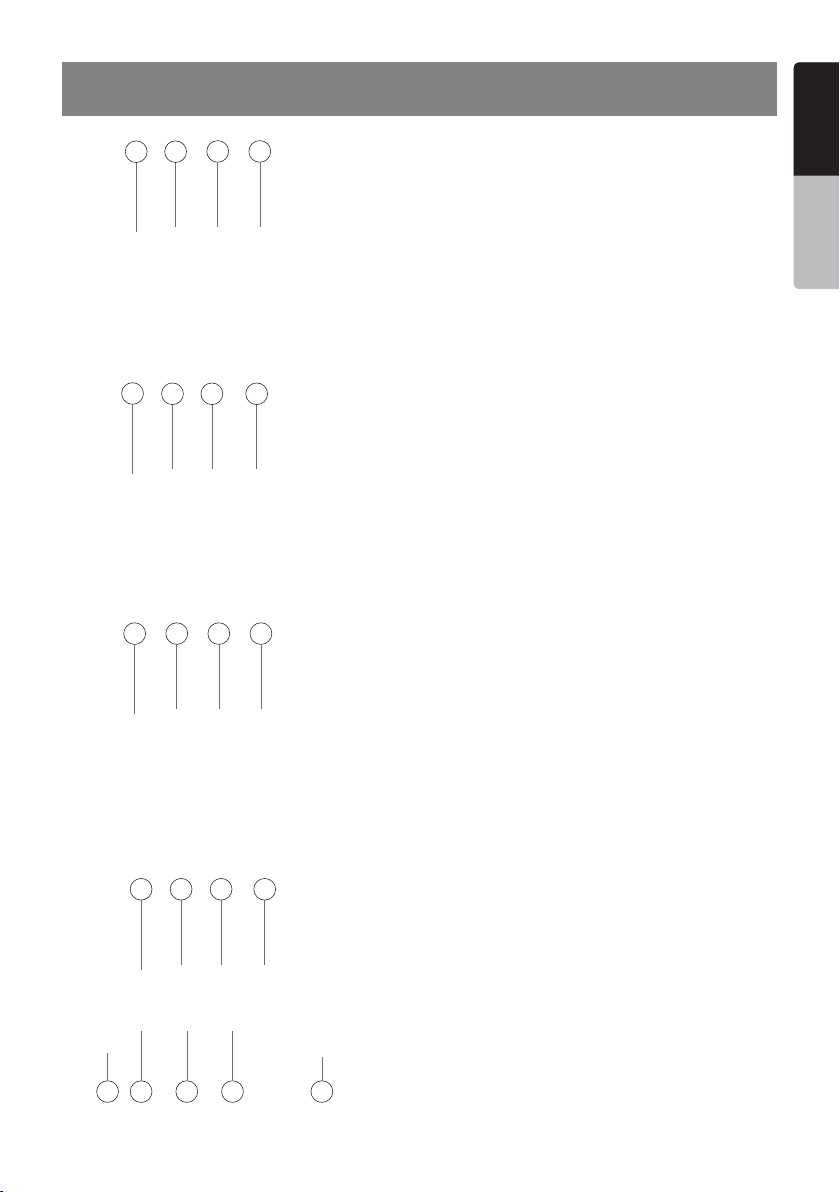
6. MENU PRINCIPAL
Français
1 2
5
9 10 11 12
13 14 15 16
3 4
6 7 8
1 - Tuner : appuyez sur cette touche pour acher le
mode tuner.
2 - HDMI : appuyez sur cette touche pour acher le
mode HDMI.
3 - Navigation : appuyez sur cette touche pour acher le
mode Navigation.
4 - Telephone : appuyez sur cette touche pour acher le
mode Telephone.
5 - iPod Audio : appuyez sur cette touche pour acher le
mode iPod Audio.
6 - USB Audio : appuyez sur cette touche pour acher le
mode USB Audio.
7 - Disc Audio : appuyez sur cette touche pour acher le
mode Disc Audio.
8 - DAB : appuyez sur cette touche pour acher le mode
DAB.
9 - iPod Video : appuyez sur cette touche pour acher le
mode iPod Video.
10 - USB Video : appuyez sur cette touche pour acher le
mode USB Video.
11 - Disc Video : appuyez sur cette touche pour acher le
mode Disc Video.
12 - TV : appuyez sur cette touche pour acher le mode TV.
13 - BT Audio : appuyez sur cette touche pour acher le
mode Bluetooth Audio.
14 - AUX1 : appuyez sur cette touche pour acher le
mode AUX1.
15 - AUX2 : appuyez sur cette touche pour acher le
mode AUX2.
16 - Camera : appuyez sur cette touche pour acher le
mode Camera.
17 - Setting : appuyez sur cette touche pour acher le
mode Setting.
18 - Monitor o : appuyez sur cette touche pour éteindre le
moniteur.
19 - Day/Night : appuyez sur cette touche pour changer la
luminosité.
20 - Audio o : appuyez sur cette touche pour désactiver
la source audio.
21 - Rear : appuyez sur cette touche pour acher le mode
Rear.
English
Mode d’emploi
Délement du menu
Faites déler le menu vers la droite ou vers la gauche pour
acher la page suivante ou précédente du menu
principal.
Déplacement d’un menu
1. Appuyez sur une icône carrée dans le menu principal
18
17
19
20
21
pendant plus de 2 secondes pour qu’elle devienne
ottante.
2. Déplacez l’icône ottante vers l’endroit de votre choix.
15NX405E
Page 17
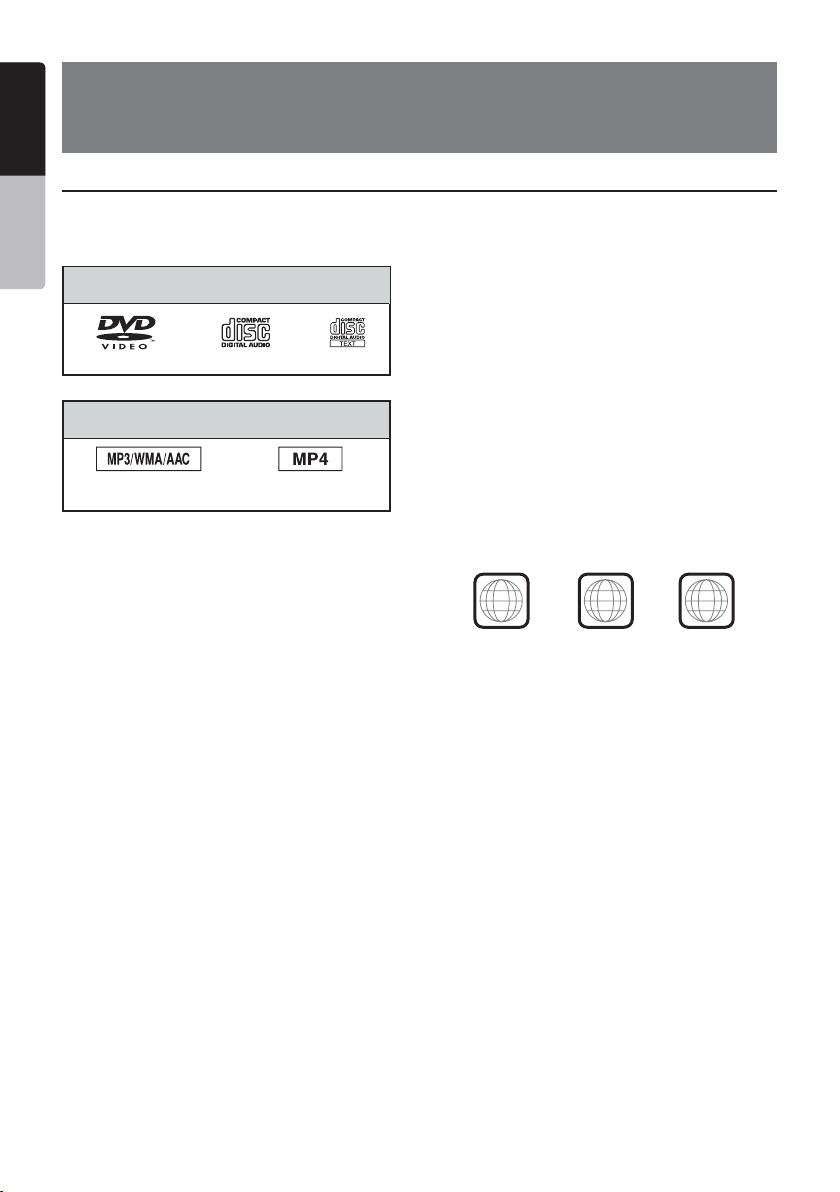
Français
7. FONCTIONNEMENT DU LECTEUR DE DVD VIDÉO
Mode d’emploi
Disques
Disques compatibles
Ce lecteur DVD peut lire les disques suivants :
Disques compatibles
Disques DVD vidéo
Fichiers multimédias compatibles
MP3/WMA/AAC MP4
À propos des disques CD Extra
Les disques CD Extra comprennent deux
sessions d’enregistrement. La première session
est une session audio, et la seconde une session
de données informatiques.
Les CD que vous avez créés vous-même et qui
contiennent plus de deux sessions ne pourront
pas être lus sur ce lecteur de DVD.
Remarque :
•
Lorsque vous lisez un disque CD Extra, seule
la première session est reconnue.
Disques incompatibles
Ce lecteur de DVD vidéo ne lit pas les DVD
audio, les DVD-RAM, les CD de photos, etc.
Remarque :
•
L
a lecture de CD enregistrés sur un lecteur
CD-R ou CD-RW risque d’être impossible.
(Cause : caractéristiques du disque, rayures,
présence de poussière ou de saletés sur le
disque ou la lentille du lecteur, etc.)
•
Le démarrage de la lecture d’un CD-R ou
CD-RW qui n’a pas été nalisé peut prendre un
certain temps. Par ailleurs, selon leurs
conditions d’enregistrement, ces disques
peuvent ne pas être lus par le lecteur.
•
Le lecteur ne lit pas les CD SuperAudio.
Le lecteur de CD n’est pas pris en charge,
même pour les disques hybrides.
CD audio
CD TEXTE
À propos du format MP3/WMA/AAC
Ce lecteur peut lire des disques CD-R/CD-RW,
DVD-R/RW et DVD+R/RW sur lesquels des
chiers musicaux MP3/WMA/AAC ont été
enregistrés.
Pour en savoir plus, consultez la section Lecture
de chiers son compressés.
Remarque sur les numéros de région
Le système de DVD vidéo aecte un numéro de
région aux lecteurs de DVD et aux disques DVD
par région de vente. Les lecteurs DVD vidéo
vendus en Europe peuvent lire les disques DVD
dont le numéro de région est « ALL », « 2 » ou
n’importe quelle combinaison de numéros
contenant un « 2 ».
Le numéro de région d’un DVD vidéo est inscrit
sur la jaquette du disque, comme indiqué cidessous.
1
ALL
2
2
4
Europe
16 NX405E
Page 18
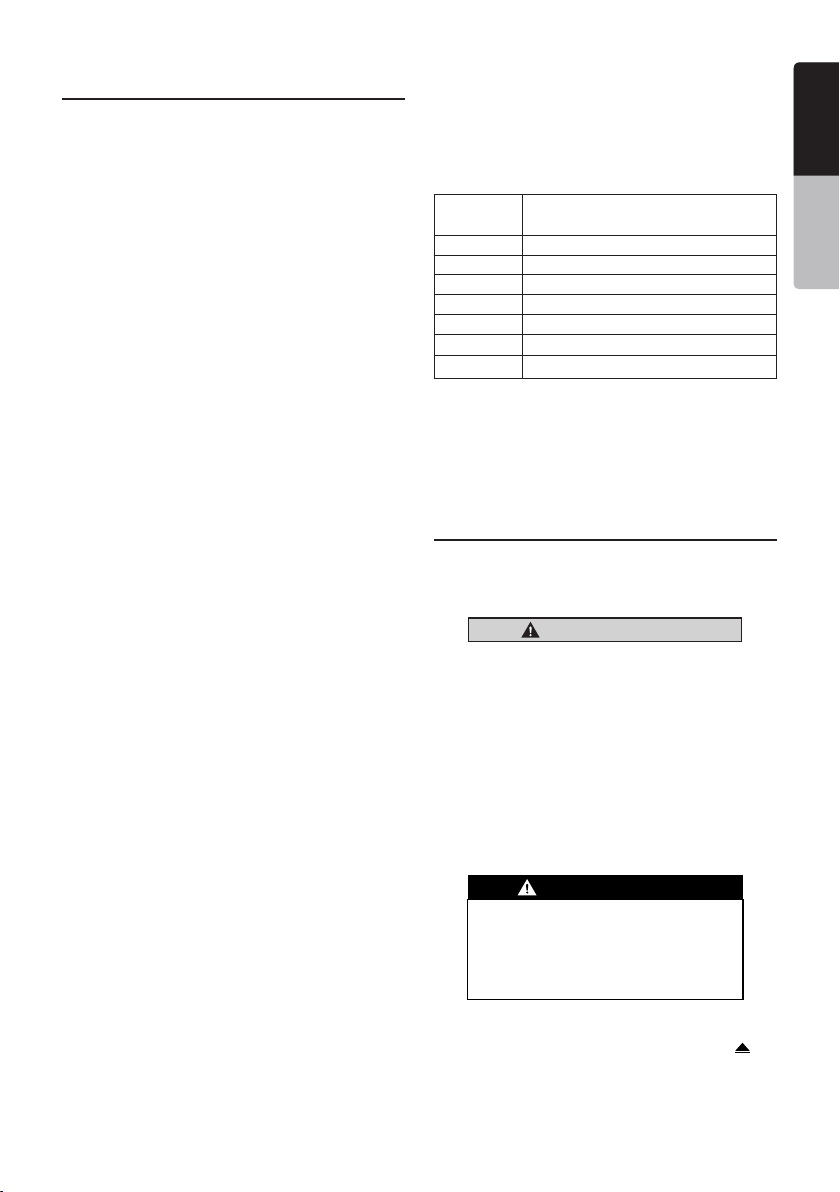
Changement des réglages du système DVD
Remarque :
Si la conguration est eectuée au milieu de la lecture
d’un DVD vidéo, la lecture reprend depuis le début.
Sélection du menu de conguration du DVD
1. Appuyez sur la touche [Settings] (Conguration) du
menu principal pour accéder au menu de
conguration vidéo.
2. Appuyez sur la touche [Video] (Vidéo). Le menu
vidéo s’ache.
Réglage de la taille de l’écran
Appuyez sur la touche [DVD Wide Screen Mode]
(MDVD grand écran) pour activer ou désactiver le mode
DVD grand écran.
Le réglage par défaut est « OFF » (désactiver).
Remarque :
Certains disques DVD ne prennent pas en charge cette
fonction.
Conguration du mot de passe pour le
niveau de contrôle parental
Le code par défaut est « 0000 ».
1. Dans le menu principal, appuyez sur la touche
[Settings] (réglages). Appuyez sur la touche
[Others] (Divers) à l’écran. Appuyez sur la touche
[Set Password] ---- (dénition du mot de passe) pour
acher le clavier numérique.
Réglage de la catégorie pour le niveau de
contrôle parental
1. En mode de conguration, choisissez l’écran Others
(divers). Appuyez sur la touche [Parental Control]
(Contrôle parental). Appuyez sur la catégorie de votre
choix pour le niveau de contrôle. Le tableau ci-après
vous aidera à dénir le niveau de contrôle parental.
Convient
aux enfants
G Public général
PG Supervision parentale conseillée
PG-13 Supervision parentale vivement conseillée
PG-R Les mineurs doivent être accompagnés
R Enfant non admis
NC-17 Interdit aux 17 ans et moins
Adult Réservé aux adultes
• Le contenu couvert par les restrictions du niveau de
contrôle parental varie en fonction du code du pays.
Remarque :
La catégorie peut être choisie uniquement après la
saisie du mot de passe et les limites peuvent être
dénies uniquement sous l’état verrouillé par mot de
passe.
Convient aux enfants
Visionnage d’un disque
1. Procédure de chargement d’un disque :
Placez le disque au milieu de la fente d’insertion,
étiquette vers le haut.
MISE EN GARDE
Pour des raisons de sécurité, le
conducteur ne doit pas insérer ou éjecter
de disque pendant la conduite.
Remarque :
• N’introduisez jamais de corps étrangers dans la fente
d’insertion.
• Si vous avez du mal à introduire le disque, il y a
peut-être déjà un autre disque dans le lecteur ou bien
l’appareil doit être réparé.
• N’utilisez pas de disque de 8 cm (lecture seule).
2. La lecture du disque commence automatiquement.
Français
English
Mode d’emploi
Saisissez un nouveau mot de passe et conrmez-le. Le
mot de passe est déni.
Remarque :
Lors de l’insertion d’un disque avec contrôle du
contenu, vous devrez saisir ce mot de passe. La lecture
du disque est impossible tant que le mot de passe
correct n’a pas été saisi.
AVERTISSEMENT
Certaines vidéos peuvent être enregistrées
à un niveau sonore supérieur au
niveau souhaité. Augmentez le volume
progressivement depuis le niveau minimum
après le début de la lecture de la vidéo.
Éjection d’un disque
1. Pour éjecter un disque, appuyez sur la touche [ ]. Le
mode de lecture passe ensuite au mode Tuner.
Si le disque reste en position éjectée pendant
10 secondes, il est rechargé automatiquement. Dans
ce cas, le mode de lecture restera sur tuner.
17NX405E
Page 19
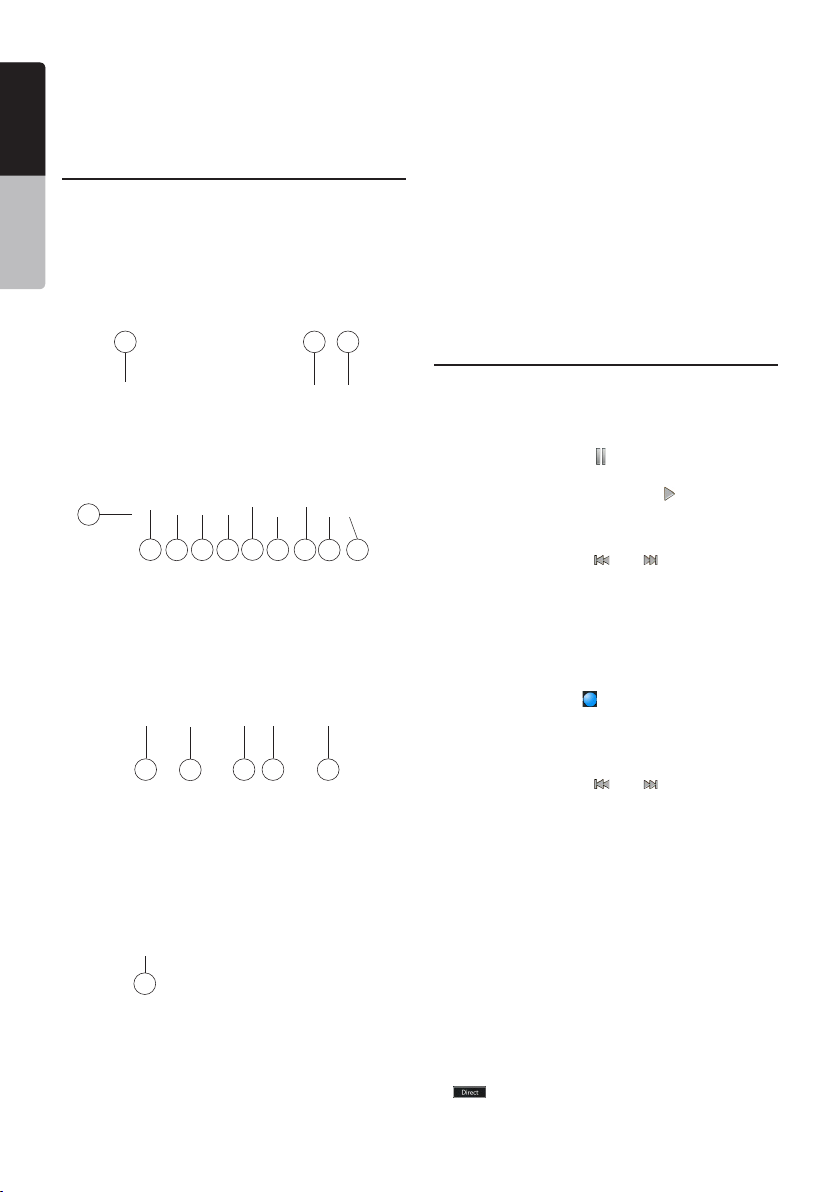
Remarque :
Français
Si vous forcez un disque à l’intérieur avant le
rechargement automatique, vous risquez
d’endommager le disque.
Achage de l’écran du mode Lecteur
DVD
Mode d’emploi
Le mode de lecture est activé automatiquement après
le chargement d’un disque.
Appuyez n’importe où sur l’écran pour acher le menu
DVD Vidéo et appuyez à nouveau sur l’écran pour
revenir à la lecture. Si vous n’appuyez pas sur l’écran
pendant 10 secondes, l’achage revient à l’écran de
lecture.
13
5 6
4
2
3
14 15
19
1 - Touche d’option
2 - Touche d’achage du curseur
3 - Touche de chapitre précédent/retour rapide
4 - Touche de lecture/mise en pause
5 - Touche de chapitre suivant/d’avance rapide
6 - Temps de lecture écoulé
18 NX405E
7
16
7 - Barre de recherche
8 - Durée totale
9 - Touche de la liste des menus
10 - Heure système
11 - Indicateur de l’état Bluetooth
12 - Informations sur la lecture du DVD
13 - Touche de raccourci
14 - Touche d’activation de la répétition
15 - Touche d’activation du canal audio
16 - Touche d’activation des sous-titres
17 - Touche d’angle
18 - Touche de recherche directe d’un chapitre ou d’un
titre
101112
19 - Touche d’informations
Utilisation du menu du lecteur DVD
Pour sélectionner une touche achée dans le menu
DVD, il sut d’appuyer sur celle-ci.
Mise en pause/reprise de la lecture
1. Appuyez sur la touche [ ] pour mettre la lecture en
pause.
2. Appuyez à nouveau sur la touche [
la lecture.
8
9
1
Saut de chapitre (recherche)
1. Appuyez sur la touche [ ] ou [ ] pendant la
lecture.
La lecture avance ou recule d’un chapitre chaque fois
que vous appuyez sur une des touches, puis reprend
normalement.
] pour reprendre
Saut de chapitre à l’aide de la barre de
recherche
Appuyez sur le triangle [ ] de la barre de recherche et
faites-le glisser jusqu’à l’endroit où vous souhaitez
commencer la lecture.
1817
Avance et retour rapide
1. Appuyez sur la touche [ ] ou [ ] et maintenez-la
enfoncée pendant 2 secondes pour lancer l’avance
ou le retour rapide pendant la lecture. La vitesse de
lecture est d’abord doublée, puis elle est multipliée
par 4, par 8 et par 16. Relâchez la touche et la lecture
reprendra à la vitesse normale.
Remarque :
• Aucun son n’est émis pendant l’avance et le retour
rapide.
• La vitesse d’avance et de retour rapide peut varier
selon le disque.
Fonction de recherche
Vous pouvez atteindre le début d’une scène à l’aide du
numéro de chapitre ou de titre enregistré sur le disque
DVD vidéo.
1. Dans le menu DVD vidéo, appuyez sur la touche
]. Le clavier numérique s’ache en mode de
[
saisie du numéro du titre/du chapitre.
Page 20
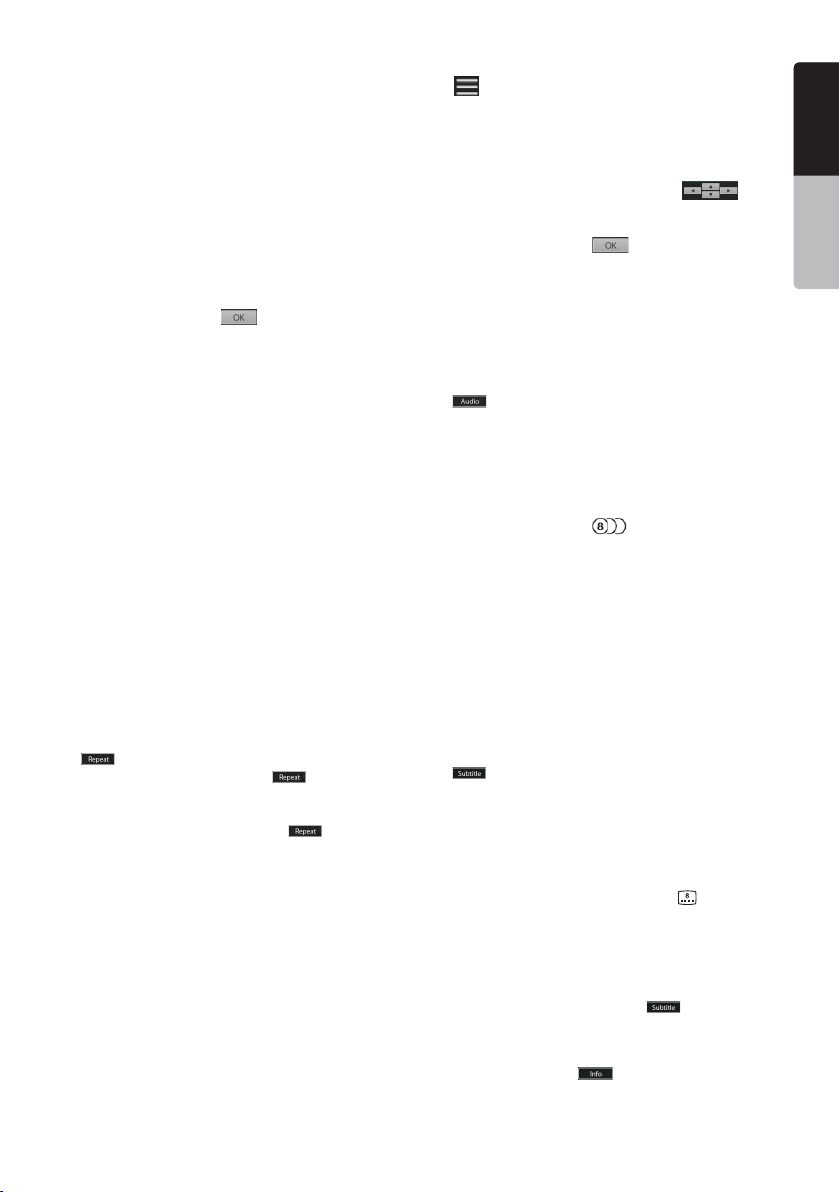
Appuyez sur la touche [ ] pour faire passer le
clavier numérique en mode de saisie du numéro du
chapitre.
Appuyez sur la touche [
numérique en mode de saisie du numéro du titre.
• Titre
Grand segment utilisé pour organiser les zones de
données du disque.
• Chapitre
Petit segment utilisé pour organiser les zones de
données du disque.
2. Saisissez le numéro du titre/du chapitre que vous
souhaitez lire à l’aide des touches [0] à [9].
3. Appuyez sur la touche [
La lecture commence à partir de la scène dont vous
avez saisi le numéro de titre ou le numéro de chapitre.
Remarque :
* Si le numéro du titre ou du chapitre saisi n’existe pas
ou si la recherche par numéro de titre/chapitre n’est pas
autorisée, l’image de l’écran ne change pas.
4. Appuyez sur la touche [
numérique.
] pour faire passer le clavier
].
] pour fermer le clavier
Lecture répétée
Cette fonction lit en boucle les chapitres enregistrés sur
le DVD vidéo.
1. Dans le menu DVD vidéo, appuyez sur la touche
].
[
2. Appuyez une fois sur la touche [
lecture du chapitre et appuyez une fois de plus pour
répéter la lecture du titre.
3. Appuyez à nouveau sur la touche [
désactiver la lecture répétée.
] pour répéter la
] pour
Utilisation du menu des titres
Le menu des titres permet de sélectionner le titre à lire
sur les DVD comptant deux titres ou plus.
1. Dans le menu DVD vidéo, appuyez sur la touche
] pendant la lecture.
[
* Sur certains disques, le menu des titres ne peut pas
être invoqué.
2. Appuyez sur l’écran du menu des titres. Appuyez
ensuite sur la touche d’achage du curseur.
3. Sélectionnez les éléments dans l’écran du menu des
titres à l’aide des touches de direction
* Sur certains disques, les éléments ne peuvent pas
être sélectionnés à l’aide des touches de direction.
4. Appuyez sur la touche [
sélection de l’élément.
5. Appuyez sur la touche [
] pour conrmer la
].
.
Changement de la bande audio
Sur les disques où deux langues audio ou plus sont
enregistrées, vous pouvez changer de langue en cours
de lecture.
1. Dans le menu DVD vidéo, appuyez sur la touche
] pendant la lecture.
[
• Chaque pression sur la touche permet de changer la
langue audio.
• La commutation entre les langues peut prendre un
certain temps.
Selon le disque, jusqu’à 8 pistes audio peuvent être
proposées. Pour plus d’informations, reportez-vous
au logo sur le disque : (
audio ont été enregistrées).
Lorsque l’appareil est sous tension et que le disque
est remplacé par un autre, la langue par défaut est
sélectionnée. Si cette langue n’est pas enregistrée, il
s’agit de la langue spéciée sur le disque.
Selon le disque, la commutation peut s’avérer
impossible lors de certaines scènes.
indique que 8 pistes
Changement de langue des sous-titres
Sur les disques où deux langues de sous-titres ou plus
sont enregistrées, vous pouvez changer de langue en
cours de lecture.
1. Dans le menu DVD vidéo, appuyez sur la touche
] an de sélectionner un sous-titre pendant la
[
lecture. Chaque pression sur la touche permet de
changer la langue des sous-titres.
• Le changement de langue des sous-titres peut
prendre un certain temps.
Selon le disque, il est possible d’enregistrer jusqu’à
32 types de sous-titres. Pour plus d’informations,
reportez-vous au logo sur le disque : (
8 types de sous-titres ont été enregistrés).
Selon le disque, le changement de langue peut
s’avérer impossible pour l’ensemble des scènes ou
pour certaines d’entre elles.
2. Pour ne plus acher les sous-titres, appuyez à
plusieurs reprises sur la touche [
que les sous-titres soient désactivés.
indique que
] jusqu’à ce
Achage de l’état de la lecture
Appuyez sur la touche [ ] de l’écran du mode
lecteur de DVD an d’acher l’état de la lecture.
Français
English
Mode d’emploi
19NX405E
Page 21
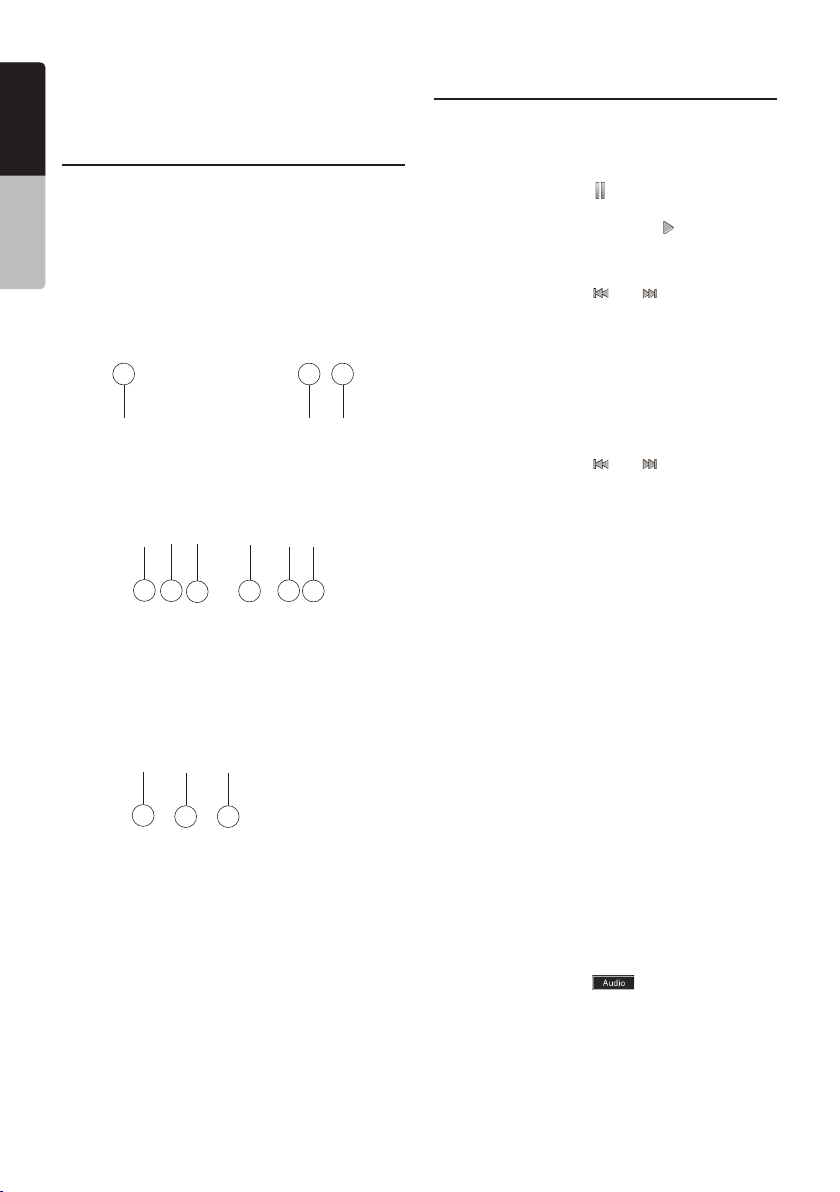
Lecture de chiers vidéo
Français
Ce système peut lire les chiers vidéo enregistrés sur
un disque.
Achage de l’écran du mode Lecteur
de chiers vidéo
Mode d’emploi
1. Une fois que le disque contenant les chiers vidéo est
chargé, appuyez sur la touche [Disc Video] du
MENU PRINCIPAL an d’acher l’écran du mode
Lecteur de chiers vidéo.
2. Appuyez sur l’écran du chier vidéo en cours de
lecture an d’acher le menu du lecteur de chiers
vidéo. Appuyez à nouveau sur l’écran pour revenir à
la lecture. Si vous n’appuyez pas sur l’écran pendant
10 secondes, l’achage revient à l’écran de lecture.
9
2
4
3
10
11 12
1 - Touche d’option
2 - Touche de morceau précédent/de retour rapide
3 - Touche de lecture/mise en pause
4 - Touche de morceau suivant/d’avance rapide
5 - Temps de lecture écoulé/barre de recherche
6 - Touche du mode liste
7 - Heure système
8 - Indicateur de l’état Bluetooth
9 - Informations sur la lecture
10 - Touche de répétition
11 - Touche Audio
12 - Touche des sous-titres
6
5
Utilisation du menu du lecteur de
chiers vidéo
Pour sélectionner une touche achée dans le menu du
lecteur de chiers vidéo, il sut d’appuyer sur celle-ci.
Mise en pause/reprise de la lecture
1. Appuyez sur la touche [ ] pour mettre la lecture en
pause.
2. Appuyez à nouveau sur la touche [
la lecture.
Passage au chier précédent/suivant
1. Appuyez sur la touche [ ] ou [ ] pendant la lecture
pour lire le chier précédent ou suivant.
Saut de chapitre à l’aide de la barre de
78
recherche
Appuyez sur le rond de la barre de recherche et faites-le
glisser jusqu’à l’endroit où vous souhaitez commencer
la lecture.
Avance et retour rapide
1. Appuyez sur la touche [ ] ou [ ] et maintenez-la
enfoncée pendant 2 secondes pour lancer l’avance
ou le retour rapide pendant la lecture. La vitesse de
lecture est d’abord doublée, puis elle est multipliée
par 4, par 8 et par 16. Relâchez la touche et la lecture
reprendra à la vitesse normale.
1
Remarque :
* Aucun son n’est émis pendant l’avance et le retour
rapide.
* La vitesse d’avance et de retour rapide peut varier
selon le disque.
Lecture répétée
Cette fonction lit en boucle les chiers vidéo enregistrés
sur le disque.
Le paramètre de répétition par défaut est la répétition
de tous les morceaux.
1. Dans le menu du lecteur de chiers vidéo, appuyez
sur la touche [
2. Appuyez une fois sur la touche [
la lecture du chier et une nouvelle fois pour répéter
la lecture du dossier.
3. Appuyez à nouveau sur la touche [
répéter la lecture de tous les chiers.
].
Changement de la bande audio
Certains chiers vidéo possèdent deux pistes audio ou
plus. Vous pouvez commuter les pistes audio durant la
lecture.
1. Appuyez sur la touche [
• Chaque pression sur la touche permet de changer la
langue audio.
• La commutation entre les langues peut prendre un
certain temps.
Sur certains disques, la commutation est impossible.
] pour reprendre
] pour répéter
] pour
] pendant la lecture.
20 NX405E
Page 22
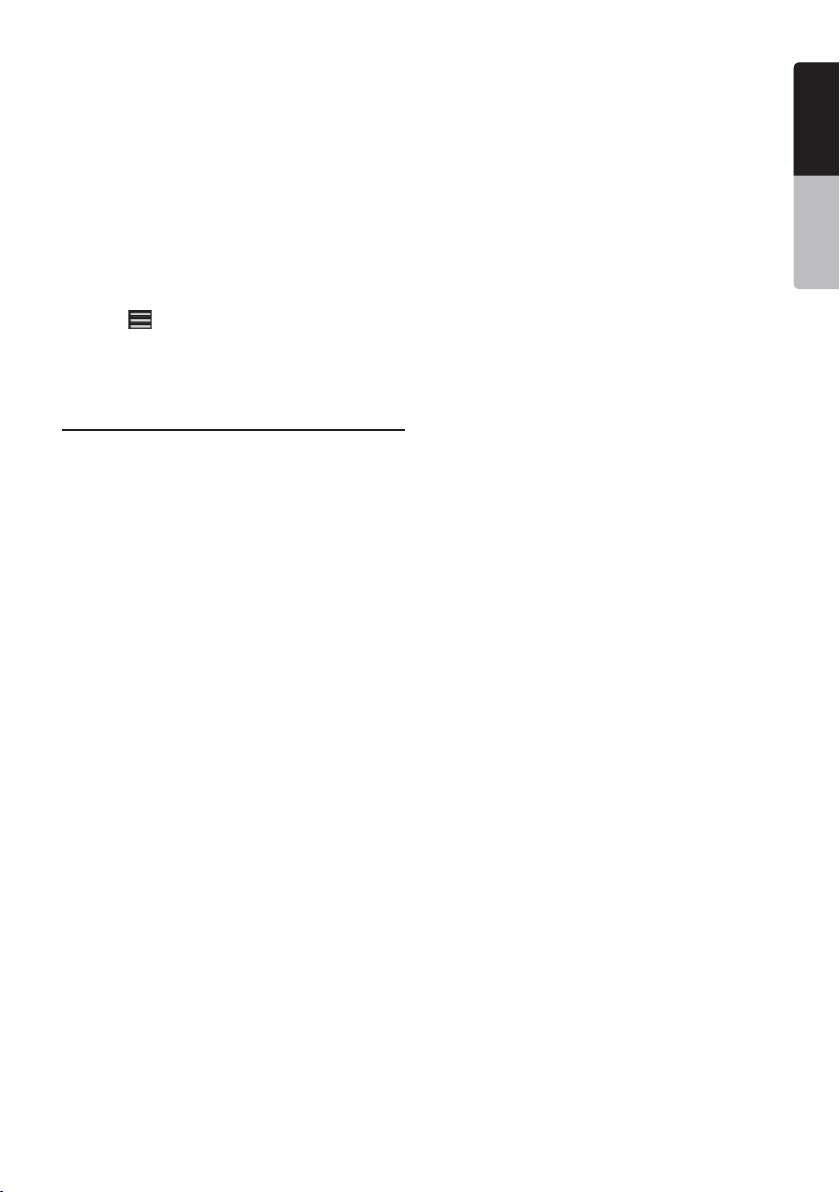
Commutation des sous-titres
Certains chiers vidéo possèdent deux pistes de
sous-titres ou plus. Vous pouvez changer la langue des
sous-titres durant la lecture.
1. Appuyez sur la touche [
sous-titre pendant la lecture.
• Chaque pression sur la touche permet de changer la
langue des sous-titres.
• Le changement de langue des sous-titres peut
prendre un certain temps.
Sur certains disques, la commutation est impossible.
] pour sélectionner un
Liste des chiers vidéo
Dans le menu du lecteur de chiers vidéo, appuyez sur
la touche [
Les opérations qui peuvent être exécutées dans la liste
des chiers vidéo sont presque identiques à celles du
mode du lecteur de disque audio. Consultez le chapitre
Fonctionnement du lecteur de CD.
] pour acher la liste des chiers vidéo.
Formats de disques vidéo compatibles
Ce système peut lire les chiers vidéo enregistrés sur
un disque.
Fichiers *.avi
• Format : MPEG4 Visual Simple à L1
• Taille de l’image : 720 x 480
• Format audio : MP3
• Fréquence d’échantillonnage audio :
32/44,1/48 kHz
Fichiers *.mp4 :
• Format : MPEG4 Visual Simple à L1
• Taille de l’image : 720 x 405
• Format audio : AAC
• Fréquence d’échantillonnage audio :
32/44,1/48 kHz
Fichiers *.mpg
• Format : MPEG2
• Taille de l’image : 720 x 480
• Format audio : MP3
• Fréquence d’échantillonnage audio :
32/44,1/48 kHz
Français
English
Mode d’emploi
21NX405E
Page 23
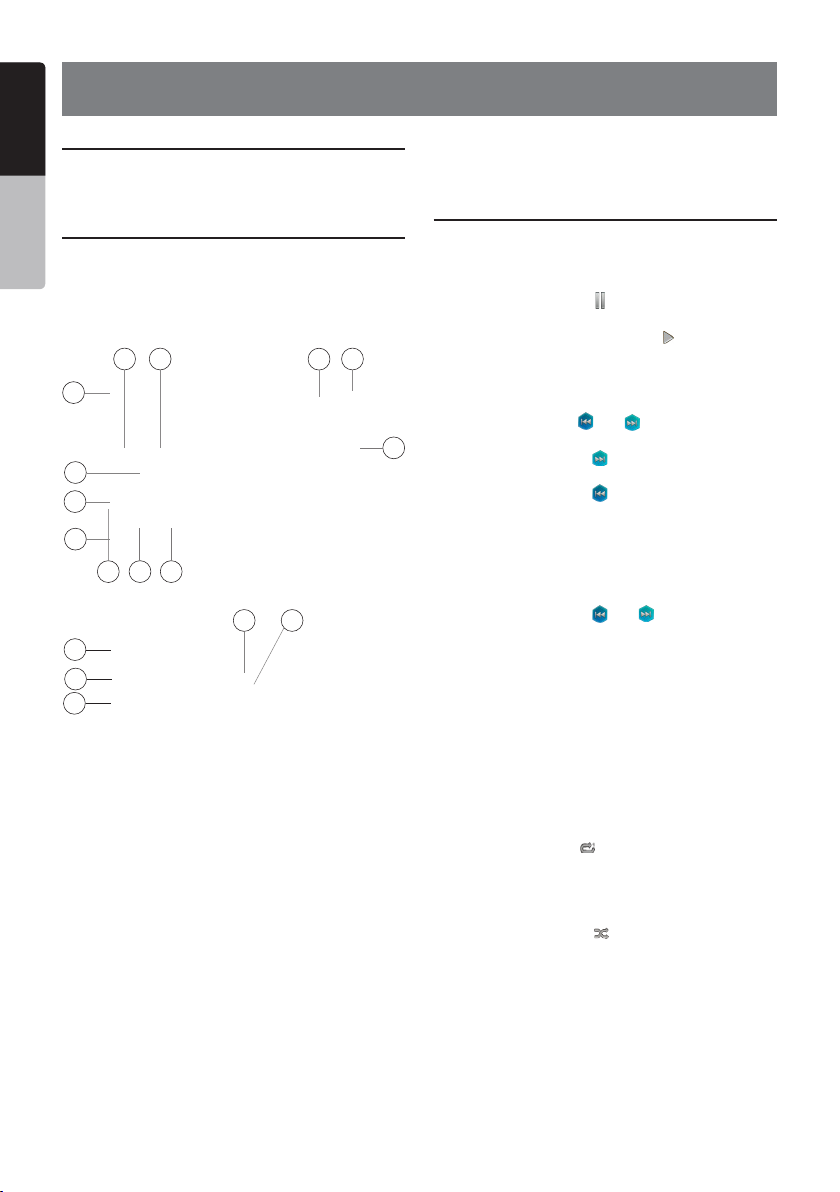
Français
8. FONCTIONNEMENT DU LECTEUR DE CD
Écoute/Éjection d’un disque
Consultez le chapitre Fonctionnement du lecteur de
Mode d’emploi
disque vidéo, visionnage d’un disque et éjection d’un
disque.
Achage de l’écran du mode Lecteur CD
1. Le mode de lecture est activé automatiquement
après le chargement d’un disque.
2. Une fois le disque chargé, vous pouvez appuyer sur
la touche [Disc Audio] (Disque audio) du menu
principal an d’acher l’écran du mode Lecteur CD.
11
8
1
10
2
9
123
7
16
15
17
13
14
1 - Touche d’option
2 - Indication du temps de lecture écoulé.
3 - Barre de progression
4 - Touche de changement de page
5 - Heure système
6 - Indicateur de l’état Bluetooth
7 - Touche de répétition
8 - Touche de morceau précédent/de retour rapide
9 - Touche de raccourci
10 - Touche de lecture/mise en pause
11 - Touche de morceau suivant/d’avance rapide
12 - Touche de mélange
13 - Touche d’accès direct
14 - Touche de lancement/d’arrêt du balayage
15 - Titre de la chanson
16 - Informations sur l’artiste/l’album
17 - Touche de fermeture du menu des options
Utilisation du menu du lecteur CD
Pour sélectionner une touche achée dans le menu
CD, il sut d’appuyer sur cette touche.
Mise en pause/reprise de la lecture
1. Appuyez sur la touche [ ] pour mettre la lecture en
pause.
2. Appuyez à nouveau sur la touche [
5
6
la lecture.
Passage au chier ou au morceau
précédent/suivant
Appuyez sur la touche [ ] ou [ ] pendant la lecture
pour lire le chier précédent ou suivant.
4
• Appuyez sur la touche [
lecture au début du morceau suivant.
• Appuyez sur la touche [
lecture au début du morceau en cours. Si vous
appuyez de nouveau sur cette touche dans les
5 secondes qui suivent, la lecture commence au
début du morceau précédent.
] pour commencer la
] pour commencer la
Avance/retour rapide
1. Appuyez sur la touche [ ] ou [ ] et maintenez-la
enfoncée pendant 2 secondes pour lancer l’avance
ou le retour rapide pendant la lecture. La vitesse de
lecture est d’abord doublée, puis elle est multipliée
par 4, par 8 et par 16. Relâchez la touche et la lecture
reprendra à la vitesse normale.
Remarque :
* La vitesse d’avance et de retour rapide peut varier
selon le disque.
Lecture répétée
* Le paramètre de répétition par défaut est la répétition
de tous les morceaux.
Appuyez sur la touche [ ] pour alterner entre la lecture
répétée du dossier, la lecture totale et la répétition de la
piste.
Lecture mélangée
1. Appuyez sur la touche [ ] pour mélanger les
morceaux durant la lecture.
2. Appuyez à nouveau sur cette touche pour désactiver
la fonction.
Sélection d’un morceau dans la liste des
morceaux
Cette fonction permet de sélectionner des morceaux
dans la liste achée.
1. Appuyez sur le titre du morceau dans la liste. La
lecture du morceau sélectionné commence.
] pour reprendre
22 NX405E
Page 24
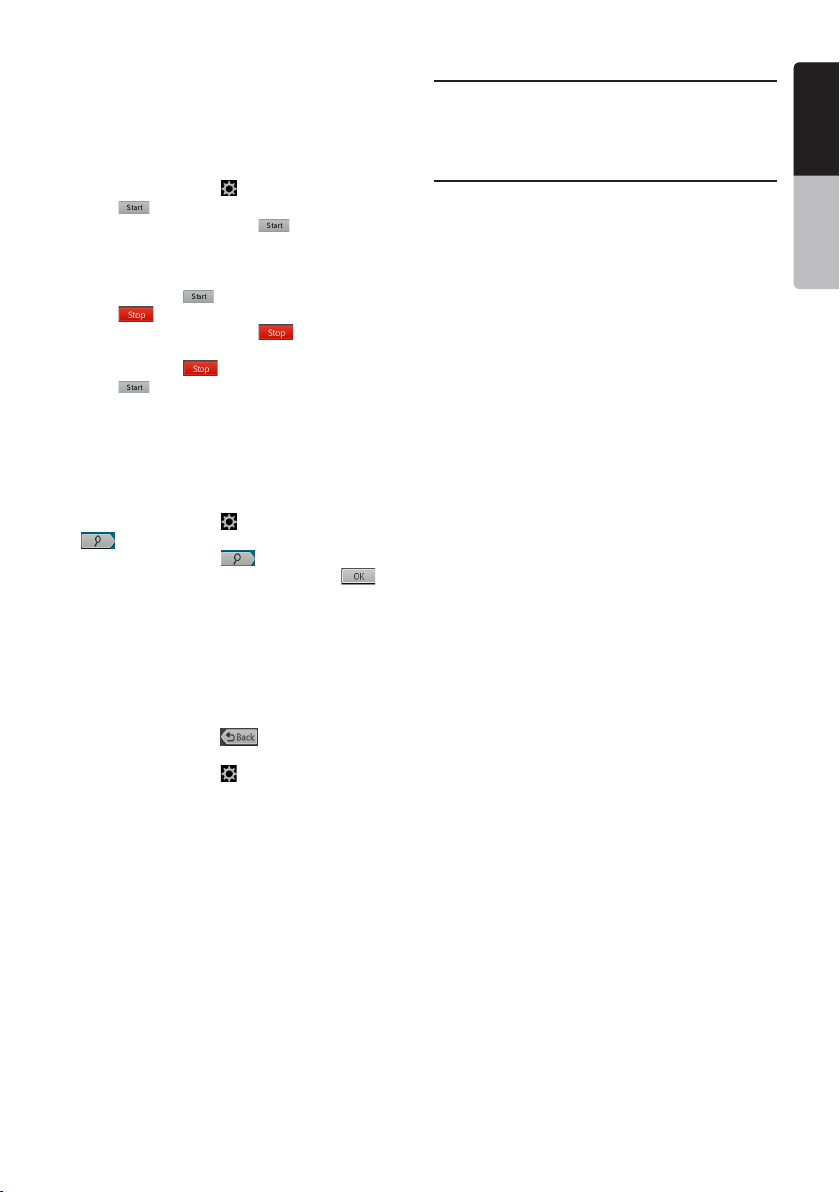
2. Si le morceau souhaité n’apparaît pas, appuyez sur
l’écran et faites déler la liste vers le haut ou vers le
bas à l’aide du doigt.
3. Appuyez sur la touche du titre du morceau souhaité.
La lecture du morceau correspondant commence.
Balayage des morceaux
1. Appuyez sur la touche [ ] pour acher la touche
[Scan
2. Appuyez sur la touche [Scan
lecture.
• La lecture commence à partir du morceau suivant et
chaque morceau est reproduit pendant 10 secondes.
• La touche [Scan
[Scan
3. Appuyez sur la touche [Scan
• La lecture du morceau actuel continuera.
• La touche [Scan
[Scan
* La fonction permet de balayer une fois et dans l’ordre
tous les morceaux du dossier actif. Une fois le balayage
terminé, la lecture continue.
].
] pendant la
] deviendra la touche
].
].
] deviendra la touche
].
Recherche par numéro de morceau
Cette fonction permet de réaliser une recherche sur la
base des numéros des morceaux enregistrés sur le CD.
1. Appuyez sur la touche [
].
[
2. Appuyez sur la touche [
numérique. Appuyez ensuite sur la touche [
3. Saisissez le numéro du morceau que vous souhaitez
lire à l’aide des touches [0] à [9], puis appuyez sur la
touche [OK].
La lecture commence au morceau correspondant au
numéro saisi.
• Si le numéro du morceau saisi n’existe pas ou si la
recherche par numéro de morceau n’est pas
autorisée, l’image de l’écran ne change pas.
• Appuyez sur la touche [
numérique.
• Appuyez sur la touche [
options et acher l’écran de lecture.
] pour acher la touche
] pour acher le clavier
].
] pour fermer le clavier
] pour fermer la fenêtre des
Écoute d’un chier audio compressé
Ce système peut lire les chiers audio enregistrés sur
un disque.
MP3/WMA/AAC
Fonction d’achage des étiquettes
Ce modèle est compatible avec la technologie ID3 Tag.
Cet appareil est compatible avec ID3 TAG versions 2.4,
2.3, 1.1 et 1.0.
Pour l’achage, l’appareil donne la priorité aux
versions 2.3 et 2.4.
Remarque :
• Certains CD enregistrés en mode CD-R/RW peuvent
ne pas être lus.
Achage des titres MP3/WMA/AAC TAG
Les informations des étiquettes s’achent pour les chiers
audio compressés contenant des informations de ce type.
Données TAG : titre, artiste, album
Précautions pour la création d’un disque
MP3
• Extensions des chiers
1. Ajoutez toujours l’extension « .MP3 » ou « .mp3 » à
un chier MP3, « .WMA » ou « .wma » à un chier
WMA et « .m4a » à un chier AAC en utilisant des
caractères d’un octet. Le chier ne peut pas être lu s’il
n’a pas d’extension ou si celle-ci ne correspond pas
aux extensions recommandées ci-dessus. De plus, si
vous mélangez les majuscules et les minuscules
dans l’extension, il se peut que la lecture normale soit
impossible.
2. Il est impossible de lire des chiers dans un format
autre que MP3/WMA/AAC.
La lecture de chiers dans un format qui n’est pas
pris en charge est sautée et les modes de lecture par
balayage, aléatoire et répétée peuvent être annulés.
• Fichiers et disques non compatibles
Les chiers et disques portant les extensions suivantes
ne sont pas pris en charge : Fichiers *.AAC, *.DLF,
*.M3U, *.PLS, MP3 PRO, chiers protégés par DRM,
disques avec session ouverte.
• Format logique (système de chiers)
1. Pour enregistrer un chier MP3/WMA/AAC sur un
disque, sélectionnez le format d’écriture logiciel
« ISO9660 niveau 1 ou 2 (sans inclure le format
d’extension) ». La lecture normale risque de ne pas
fonctionner si le disque est enregistré sous un autre
format.
2. Le nom du dossier et celui du chier peuvent être
achés en tant que titre pendant la lecture du chier
MP3/WMA/AAC.
• Saisie des noms de chier et de dossier
Seuls les noms qui utilisent les caractères de la liste de
code peuvent être saisis et achés en tant que nom de
dossier ou de chier. L’utilisation de n’importe quel autre
caractère peut entraîner l’achage incorrect du nom de
chier ou de dossier.
23NX405E
Français
English
Mode d’emploi
Page 25
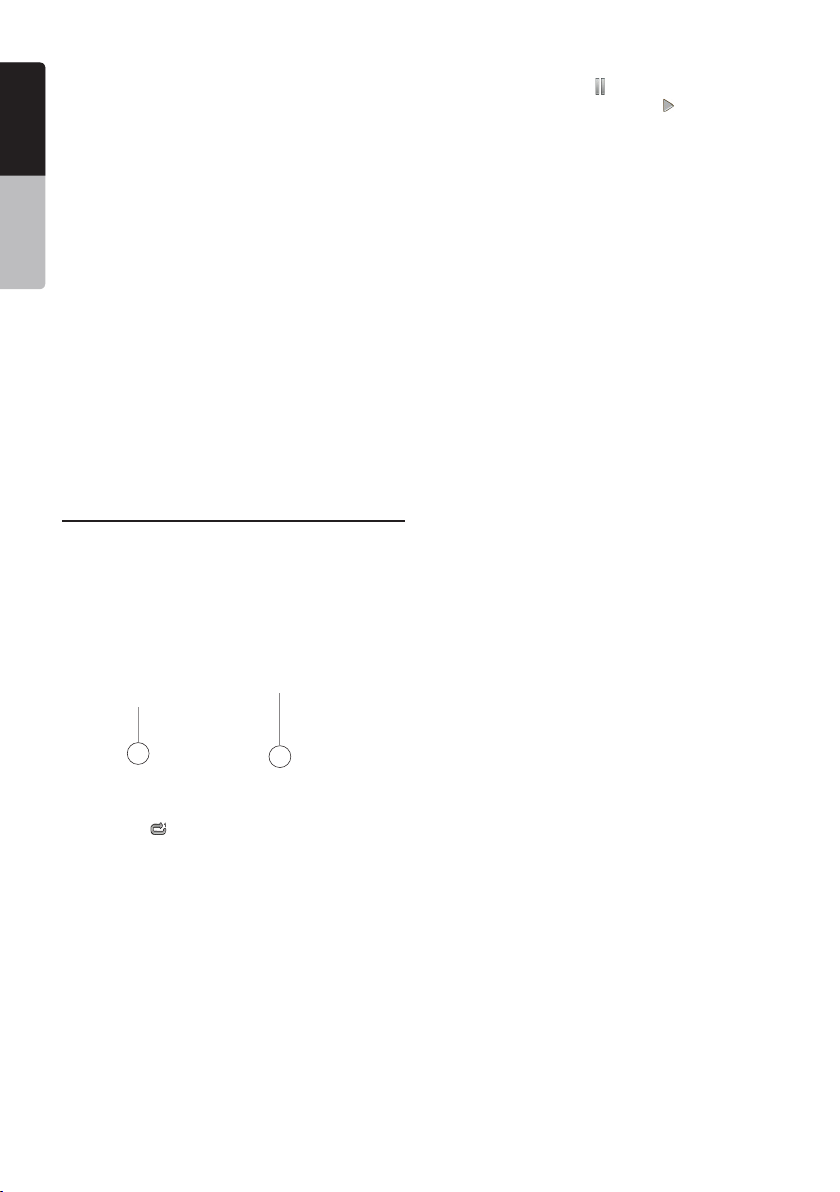
• Structure des dossiers
Français
1. Tout disque dont la structure de dossiers compte plus
de 8 niveaux d’imbrication entrera en conit avec la
norme ISO9660 et la lecture sera impossible.
• Nombre de chiers ou de dossiers
1. Le nombre maximum de dossiers est de 200 (y
Mode d’emploi
compris le répertoire racine) ; le nombre maximum de
chiers est de 1 500 (200 max. par dossier). Il s’agit
du nombre maximum de morceaux qui peuvent être
lus.
2. Les morceaux sont lus dans l’ordre d’enregistrement
sur le disque. (Les morceaux ne sont pas toujours lus
dans l’ordre aché sur l’ordinateur).
• Des parasites peuvent être audibles en fonction du
type de logiciel d’encodage utilisé pour
l’enregistrement.
• Si un morceau a été enregistré au format VBR (débit
binaire variable), l’achage de la durée du morceau
peut varier légèrement par rapport à la durée réelle.
La valeur recommandée pour le format VBR est
comprise entre 32 et 320 kbps.
• Le mode de lecture est activé automatiquement
après la sélection d’un disque.
Menu de lecture de chiers MP3/WMA/
AAC
Arrêt de la lecture
1. Appuyez sur la touche [
2. Appuyez à nouveau sur la touche [
la lecture.
La lecture reprend au début du dossier contenant le
morceau en cours de lecture.
• S’agissant des autres opérations, la lecture de
chiers MP3/WMA/AAC est pratiquement identique à
la lecture en mode Lecteur CD.
] pour arrêter la lecture.
] pour reprendre
1
1. Lecture répétée
Pendant la lecture d’un chier MP3/WMA/AAC, appuyez
sur la touche [
dossier, Répéter tout et Répéter le morceau.
2. Dossier actif
• Achage du titre du dossier actif.
• Le numéro qui apparaît dans l’icône du dossier actif
désigne le nombre de chiers et de dossiers qu’il
contient.
• Appuyez sur le titre du dossier actif ; la liste de lecture
ache les chiers et les sous-dossiers contenus
dans le dossier supérieur.
* S’agissant des autres opérations, la lecture de chiers
MP3/WMA/AAC est pratiquement identique à la lecture
en mode Lecteur CD.
24 NX405E
] pour alterner entre Répéter le
2
Page 26
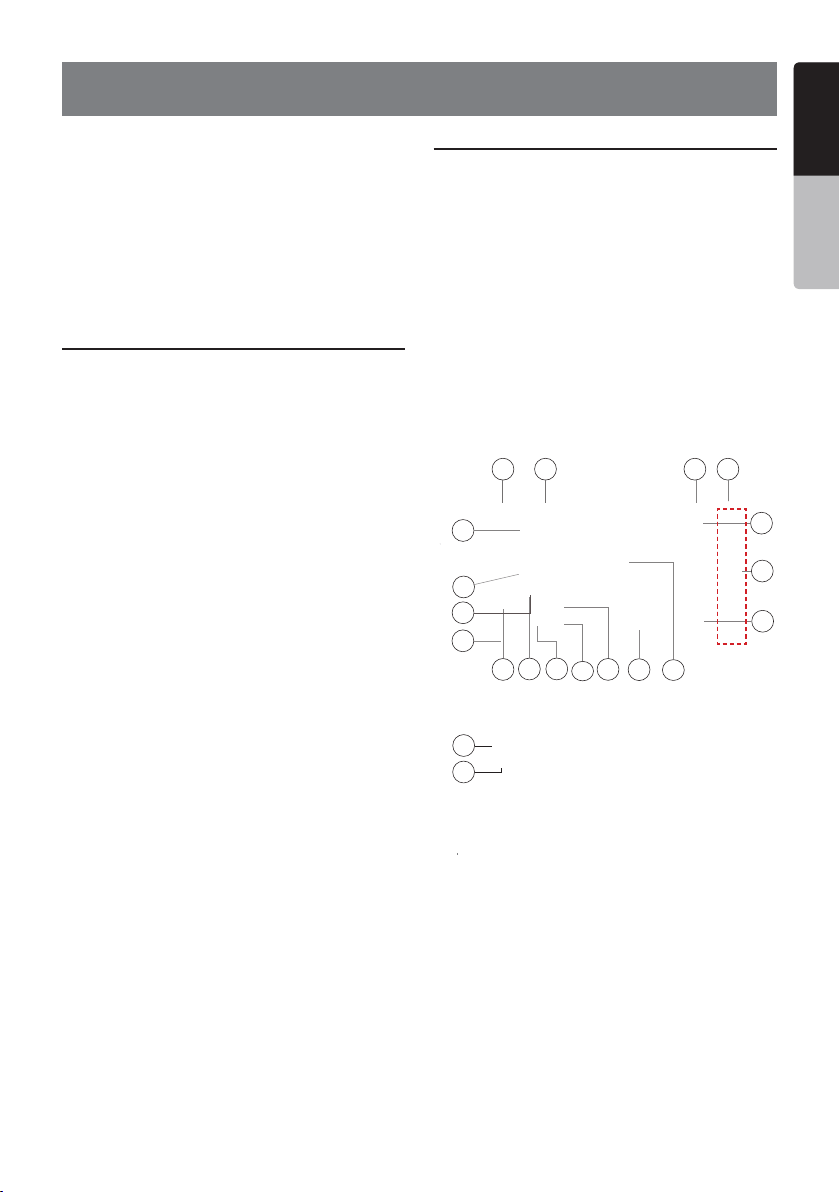
9. FONCTIONNEMENT DU MODE USB AUDIO
Français
Ce système peut lire des chiers audio (MP3/WMA/
AAC/FLAC) stockés sur une clé USB reconnue comme
« USB Mass Storage Class device ». Vous pouvez
utiliser votre clé USB comme périphérique audio en y
copiant simplement les chiers audio de votre choix.
Remarque :
• Ce système ne fonctionnera pas ou fonctionnera de
façon incorrecte avec certains types de clé USB.
• Les chiers protégés par tout type de DRM ne
peuvent pas être lus.
Remarques à propos de l’utilisation des clés USB
Remarques générales
• Si les chiers ne sont pas pris en charge, la liste est vide.
Remarques à propos des chiers audio
• Ce système peut lire des chiers MP3/WMA/AAC/
FLAC stockés sur une clé USB.
Fichiers MP3 :
• format : MPEG1/2 Audio layer3
• débit binaire : 8 000 ~ 320 kbps
• fréquence d’échantillonnage :
8/12/16/24/32/44,1/48 kHz
• extension des chiers : . mp3
Fichiers WMA :
• format : Prol audio L3 standard de chiers
multimédias Windows
• débit binaire : 32 ~ 192 kbps
• fréquence d’échantillonnage : 32/44,1/48 kHz
• extension des chiers : .wma
Fichiers AAC
• format : Codage audio avancé LC-AAC,HE-AAC
• débit binaire : 32 ~ 320 kbps
• fréquence d’échantillonnage : 32/44,1/48 kHz
• extension des chiers : . m4a
Fichiers FLAC
• format : Codec audio sans perte gratuit
• débit binaire de quantication : 16 ou 24 bits
• fréquence d’échantillonnage : 44,1~192 kHz
• extension des chiers : . ac
Remarques à propos de la structure des dossiers
• La structure de dossiers ne peut pas contenir plus de
8 niveaux d’imbrication. Sinon, la lecture risque d’être
impossible.
• Le nombre maximum de dossiers est de 65 535 (y
compris le répertoire racine et les dossiers sans
chier MP3/WMA/AAC/FLAC).
• Le nombre maximum de chiers par dossier est de
65 535.
• Vous pouvez stocker des chiers MP3/WMA/AAC/
FLAC dans un même dossier.
• Le système peut ralentir si les chiers ou les dossiers
ne respectent pas les limites présentées ci-dessus.
Remarques à propos des titres d’étiquette
MP3 : titre, artiste, album
WMA : titre, artiste, album
AAC : les informations d’étiquette ne sont pas achées.
Sélection du mode USB audio
Raccordez la clé USB contenant les chiers MP3/WMA/
AAC/FLAC au connecteur USB. Le système détecte
automatiquement le périphérique branché et la touche
[USB Audio] (USB audio) du menu principal est activée.
• Quand une clé USB est déjà branchée
Appuyez sur la touche [USB Audio] pour choisir le
mode USB audio.
Le système passe au mode USB audio et lance la lecture
à partir de la position précédente ou depuis le début.
Remarque :
Ce système comprend deux connecteurs USB, ce qui
permet de brancher deux clés USB.
Il vous sut d’appuyer sur la liste pour sélectionner la
clé USB souhaitée.
La clé USB apparaît dans la liste en tant que My USB1
(Mon USB1), My USB2 (Mon USB2).
1
16
12
14
15
13
5
3
2
19
20
1 - Touche d’option
2 - Touche de lecture/mise en pause
3 - Touche de morceau précédent/de retour rapide
4 - Touche de morceau suivant/d’avance rapide
5 - Touche de répétition
6 - Touche de mélange
7 - Fichiers audio dans la liste
8 - Dossiers dans la liste
9 - Touche de changement de page
10 - Heure système
11 - Indicateur de l’état Bluetooth
12 - Pochette de l’album (MP3, FLAC)
13 - Touche de raccourci
4
7
6
1011
17
18
9
8
25NX405E
English
Mode d’emploi
Page 27
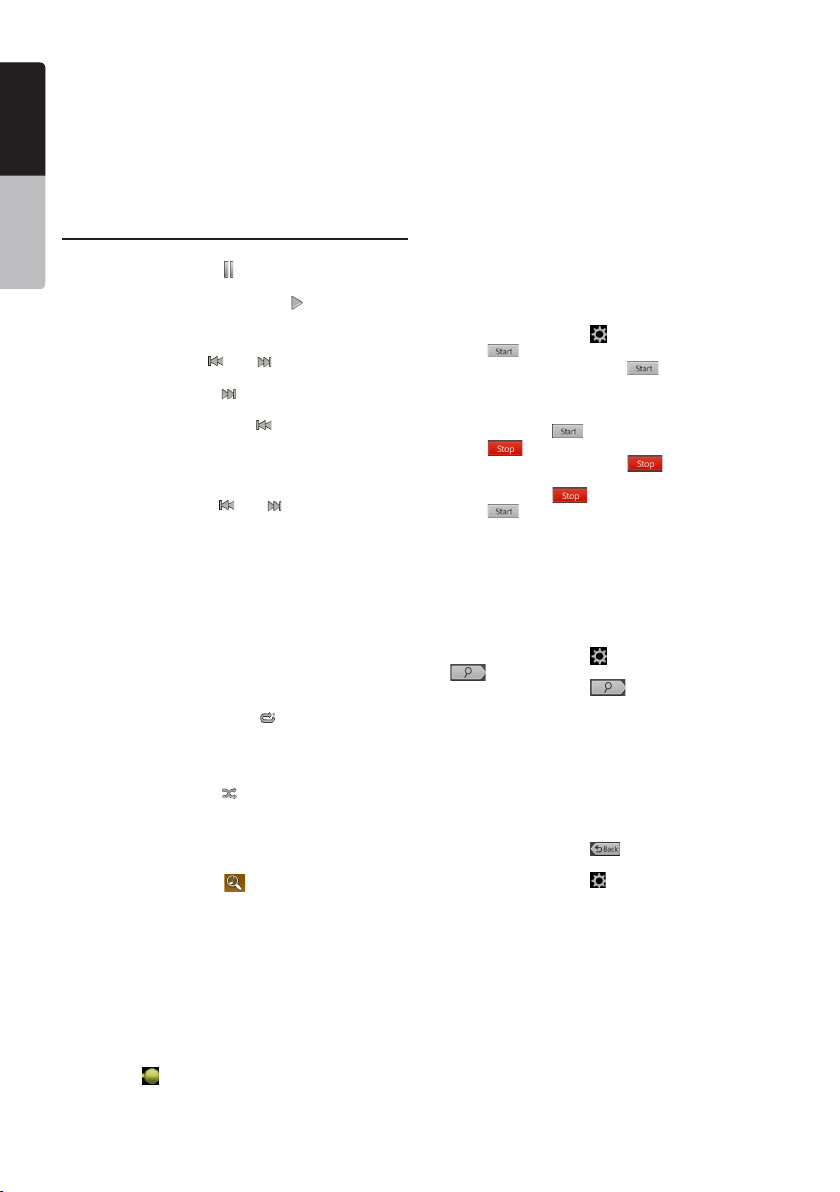
14 - Zone pour les infos ID3 actuelles
Français
15 - Indicateur du temps de lecture écoulé/barre de
recherche
16 - Informations relatives à l’état de la lecture
17 - Touche de recherche alphabétique
18 - Liste des catégories
Mode d’emploi
19 - Touche Direct
20 - Touche de balayage
Lecture des chiers audio de la clé USB
Mise en pause/reprise de la lecture
1. Appuyez sur la touche [ ] pour mettre la lecture en
pause.
2. Appuyez à nouveau sur la touche [
la lecture.
Passage au chier précédent/suivant
Appuyez sur la touche [ ] ou [ ] pendant la lecture
pour lire le chier précédent ou suivant.
• Appuyez sur la touche [
au début du morceau suivant.
• Si vous appuyez sur la touche [
au début du morceau actuel ; si vous appuyez à nouveau
sur cette touche dans les 5 secondes, la lecture
commence au début du morceau précédent.
Avance et retour rapide
Appuyez sur la touche [
enfoncée pendant 2 secondes pour lancer l’avance ou
le retour rapide pendant la lecture. La vitesse de lecture
est d’abord doublée, puis elle est multipliée par 4, par
8, puis par 16. La lecture reprend à la vitesse normale
quand vous relâchez la pression sur la touche.
Remarque :
* La vitesse d’avance et de retour rapide peut varier
selon les chiers audio.
Lecture répétée
* Le paramètre de répétition par défaut est la répétition
de tous les morceaux.
Appuyez une fois sur la touche [
morceau, une autre fois pour répéter le dossier et
encore une fois pour tout répéter.
Lecture mélangée
1. Appuyez sur la touche [ ] pour mélanger les
morceaux du dossier actif durant la lecture.
2. Appuyez à nouveau sur cette touche pour désactiver
la fonction.
Recherche alphabétique
• Appuyez sur la touche [ ] pour eectuer une
recherche alphabétique dans la liste.
Pochette de l’album
Si le chier audio MP3 en cours de lecture contient la
pochette dans ID3, celle-ci sera achée dans cette zone.
Zone des infos ID3
Cette zone ache les infos ID3 du chier en cours de
lecture.
Saut de chapitre à l’aide de la barre de
recherche
Appuyez sur dans la barre de recherche et faites-le
glisser jusqu’à l’endroit où vous souhaitez commencer
la lecture.
] pour commencer la lecture
], la lecture commence
] ou [ ] et maintenez-la
] pour répéter le
] pour reprendre
Sélection d’un dossier de la liste achée
Appuyez sur le titre du dossier dans la liste et la liste des
chiers et des sous-dossiers du dossier sélectionné
s’ache.
Sélection d’un morceau dans la liste achée
Cette fonction permet de sélectionner des morceaux
dans la liste achée.
1. Appuyez sur le titre du morceau dans la liste. La
lecture du morceau sélectionné commence.
2. Si le morceau souhaité n’apparaît pas, appuyez sur
l’écran et faites déler la liste vers le haut ou vers le
bas à l’aide du doigt.
3. Appuyez sur la touche du titre du morceau souhaité.
La lecture du morceau correspondant commence.
Balayage des morceaux
1. Appuyez sur la touche [ ] pour acher la touche
[Scan
2. Appuyez sur la touche [Scan
lecture.
• La lecture commence à partir du morceau suivant et
chaque morceau est reproduit pendant 10 secondes.
• La touche [Scan
[Scan
3. Appuyez sur la touche [Scan
• La lecture du morceau actuel continuera.
• La touche [Scan
[Scan
* La fonction permet de balayer tous les morceaux dans
l’ordre une fois dans le dossier actif. Une fois le
balayage terminé, la lecture reprend.
].
].
].
] deviendra la touche
] deviendra la touche
] pendant la
].
Recherche par numéro de morceau
Cette opération permet de rechercher un morceau à
l’aide de son numéro dans le dossier en cours de
lecture.
1. Appuyez sur la touche [
].
[
2. Appuyez sur la touche [
s’ache.
3. Saisissez le numéro du morceau que vous souhaitez
lire à l’aide des touches [0] à [9], puis appuyez sur la
touche [OK].
La lecture commence au morceau correspondant au
numéro saisi.
• Si le numéro du morceau saisi n’existe pas ou si la
recherche par numéro de morceau n’est pas
autorisée, l’image de l’écran ne change pas.
• Appuyez sur la touche [
numérique.
• Appuyez sur la touche [
options et acher l’écran de lecture.
] pour acher la touche
]. Le clavier numérique
] an de fermer le clavier
] pour fermer la fenêtre des
26 NX405E
Page 28
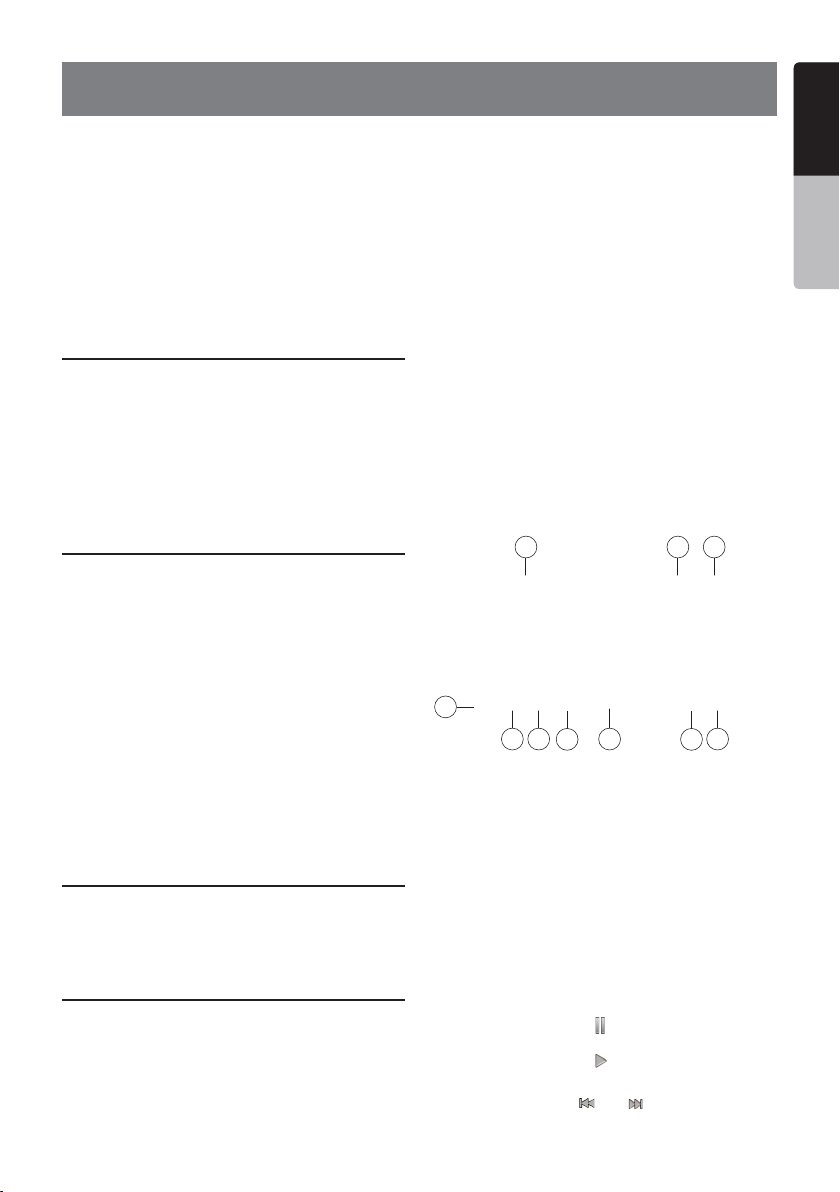
10. FONCTIONNEMENT DU MODE USB VIDEO
Français
Ce système peut lire les chiers vidéo USB (MP4, 3GP,
etc.) stockés sur une clé USB reconnue comme « USB
Mss Storage Class device ». Vous pouvez utiliser votre
clé USB comme périphérique vidéo en y copiant
simplement les chiers vidéo de votre choix.
Remarque :
• Ce système ne fonctionnera pas ou fonctionnera de
façon incorrecte avec certains types de clé USB.
• Les chiers protégés par tout type de DRM ne
peuvent pas être lus.
Remarques à propos de l’utilisation des clés USB
Remarques générales
Si les chiers ne sont pas pris en charge, la liste est vide.
Remarques à propos de la structure des dossiers
Les restrictions applicables à la structure des dossiers
sont identiques à celles du mode Lecteur USB audio.
Remarques à propos des titres d’étiquette
Les restrictions applicables aux titres d’étiquette sont
identiques à celles du mode Lecteur audio USB.
Sélection du mode USB vidéo
Raccordez la clé USB contenant les chiers vidéo au
connecteur USB. Le système détecte automatiquement
le périphérique branché et la touche [USB Video] du
menu principal est activée.
• Quand une clé USB est déjà branchée
Appuyez sur la touche [USB Video] pour choisir le
mode USB vidéo.
Le système passe au mode USB Video et lance la lecture
à partir de la position précédente ou depuis le début.
Remarque :
Ce système comprend deux connecteurs USB, ce qui
permet de brancher deux clés USB.
Il vous sut d’appuyer sur la liste pour sélectionner la
clé USB souhaitée.
La clé USB apparaît dans la liste en tant que My USB1
(Mon USB1), My USB2 (Mon USB2).
Lecture des chiers vidéo de la clé USB
Pendant la lecture de la vidéo, appuyez sur l’écran an
d’acher les touches de fonctionnement.
* Si vous n’appuyez pas sur l’écran pendant
10 secondes, l’achage revient à l’écran de lecture.
Format vidéo compatible
Fichiers *.mp4
• Format : MPEG4 Visual
MPEG4 AVC (H.264)
• Taille de l’image : 720 x 480 (MPEG4 Visual)
• 1 920 x 1 080 (MPEG4 AVC)
• Format audio : AAC
• Fréquence d’échantillonnage audio : 32/44,1/48 kHz
Fichiers *.m4v
• Format : MPEG4 Visual
• Taille de l’image : 720 x 480
• Format audio : AAC
• Fréquence d’échantillonnage audio :
Fichiers *.mpg
• Format : MPEG2
• Taille de l’image : 720 x 480
• Format audio : MP3
• Fréquence d’échantillonnage audio :
Fichiers *.3gp
• Format : MPEG4 Visual
• Format audio : AAC, AMR
• Fréquence d’échantillonnage audio :
Remarque :
Même si le format du chier est mentionné ci-dessus, le
NX405E ne lit pas tous les chiers.
10
1 - Touche de morceau précédent/de retour rapide
2 - Touche de lecture/mise en pause
3 - Touche de morceau suivant/d’avance rapide
4 - Indicateur du temps de lecture écoulé/barre de
5 - Touche de la liste des menus
6 - Touche de répétition
7 - Heure système
8 - Indicateur de l’état Bluetooth
9 - Informations sur la lecture
10 - Touche de raccourci
MPEG4 AVC (H.264)
32/44,1/48 kHz
32/44,1/48 kHz
H.263
8/16/32/44,1/48 kHz
9 8 7
1
3
2
recherche
6
4
5
Mise en pause/reprise de la lecture
1. Appuyez sur la touche [ ] pour mettre la lecture en
pause.
2. Appuyez sur la touche [
] pour reprendre la lecture.
Passage au chier précédent/suivant
Appuyez sur la touche [ ] ou [ ] pendant la lecture
pour lire le chier précédent ou suivant.
27NX405E
English
Mode d’emploi
Page 29
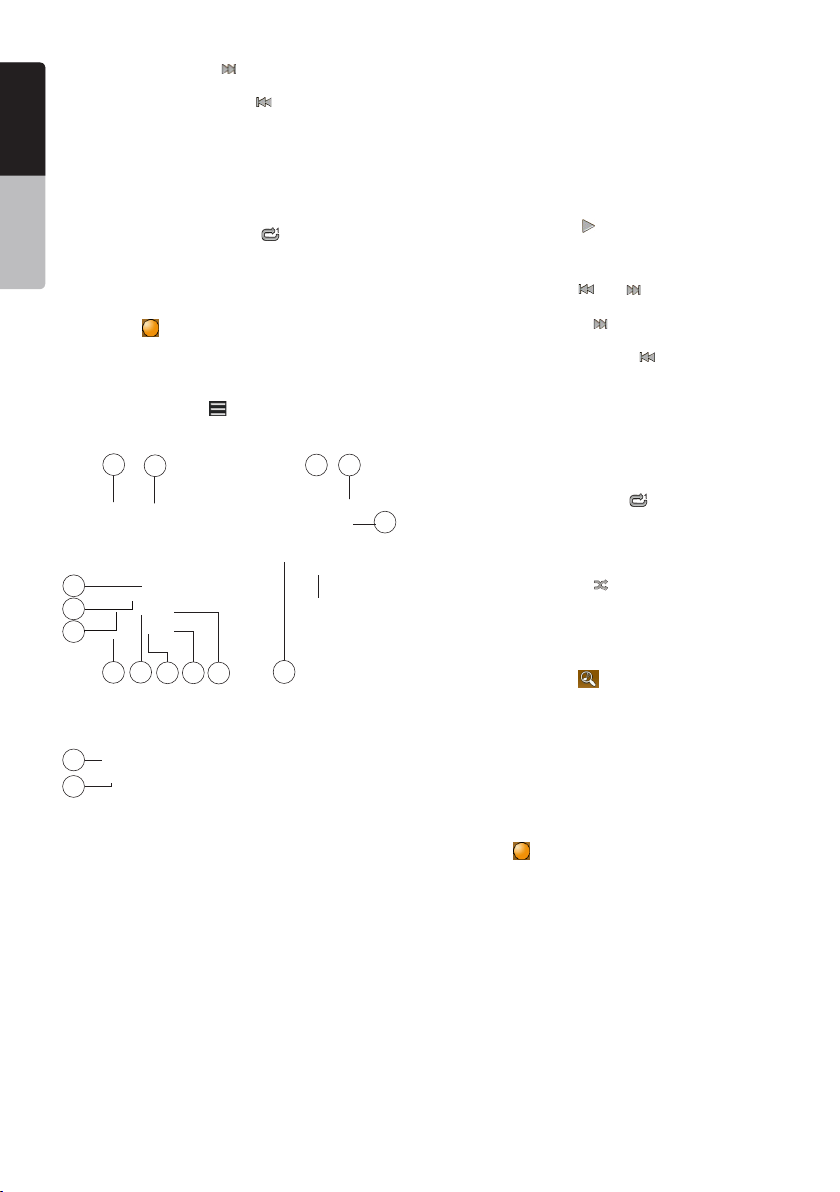
• Appuyez sur la touche [ ] pour commencer la
Français
Mode d’emploi
lecture au début du morceau suivant.
• Si vous appuyez sur la touche [
au début du morceau actuel ; si vous appuyez à nouveau
sur cette touche dans les 5 secondes, la lecture
commence au début du morceau précédent.
], la lecture commence
Lecture répétée
* Le paramètre de répétition par défaut est la répétition
de tous les morceaux.
Appuyez une fois sur la touche [
morceau, une autre fois pour répéter le dossier et
encore une fois pour tout répéter.
] pour répéter le
Saut de chapitre à l’aide de la barre de
recherche
Appuyez sur dans la barre de recherche et faites-le
glisser jusqu’à l’endroit où vous souhaitez commencer
la lecture.
Passage au menu USB Video
Appuyez sur la touche [ ] pour suspendre la lecture
et acher le menu USB Video.
1
10
12
13
3
5 6
2
11
15
16
1 - Touche d’option
2 - Touche de lecture/mise en pause
3 - Touche de morceau précédent/de retour rapide
4 - Touche de morceau suivant/d’avance rapide
5 - Touche de répétition
6 - Touche de mélange
7 - Liste des chiers vidéo
8 - Heure système
9 - Indicateur de l’état Bluetooth
10 - Informations relatives à l’état de la lecture
11 - Touche de raccourci
12 - Zone des informations sur le chier actuel
28 NX405E
4
7
13 - Indicateur du temps de lecture écoulé/barre de
recherche
14 - Touche de recherche alphabétique
15 - Touche Direct
16 - Touche de balayage
Mise en pause/reprise de la lecture
*Sur l’écran du menu USB Video, l’état de la lecture est
suspendu.
Appuyez sur la touche [
L’écran passe automatiquement à l’écran vidéo.
] pour reprendre la lecture.
Passage au chier précédent/suivant
Appuyez sur la touche [ ] ou [ ] pendant la lecture
pour lire le chier précédent ou suivant.
• Appuyez sur la touche [
lecture au début du morceau suivant.
• Si vous appuyez sur la touche [
commence au début du morceau actuel ; si vous
appuyez à nouveau sur cette touche dans les
5 secondes, la lecture commence au début du
morceau précédent.
89
Lecture répétée
* Le paramètre de répétition par défaut est la répétition
de tous les morceaux.
Appuyez une fois sur la touche [
14
morceau, une autre fois pour répéter le dossier et
encore une fois pour tout répéter.
] pour commencer la
], la lecture
] pour répéter le
Lecture mélangée
1. Appuyez sur la touche [ ] pour mélanger les
morceaux du dossier actif durant la lecture.
2. Appuyez à nouveau sur cette touche pour désactiver
la fonction.
Recherche alphabétique
Appuyez sur la touche [ ] pour eectuer une
recherche alphabétique dans la liste.
Zone des informations sur le chier actuel
Cette zone ache les informations du chier vidéo
actuel : nom du chier, numéro du chier actif/total de
chiers dans le dossier en cours, temps de lecture
écoulé/durée totale du chier actuel.
Saut de chapitre à l’aide de la barre de
recherche
Appuyez sur dans la barre de recherche et faites-le
glisser jusqu’à l’endroit où vous souhaitez commencer
la lecture.
Sélection d’un dossier de la liste achée
Cette opération est identique à celle du mode USB audio.
Sélection d’un morceau dans la liste achée
Cette opération est identique à celle du mode USB audio.
Balayage des morceaux
Cette opération est identique à celle du mode USB audio.
Recherche par numéro de morceau
Cette opération est identique à celle du mode USB audio.
Page 30
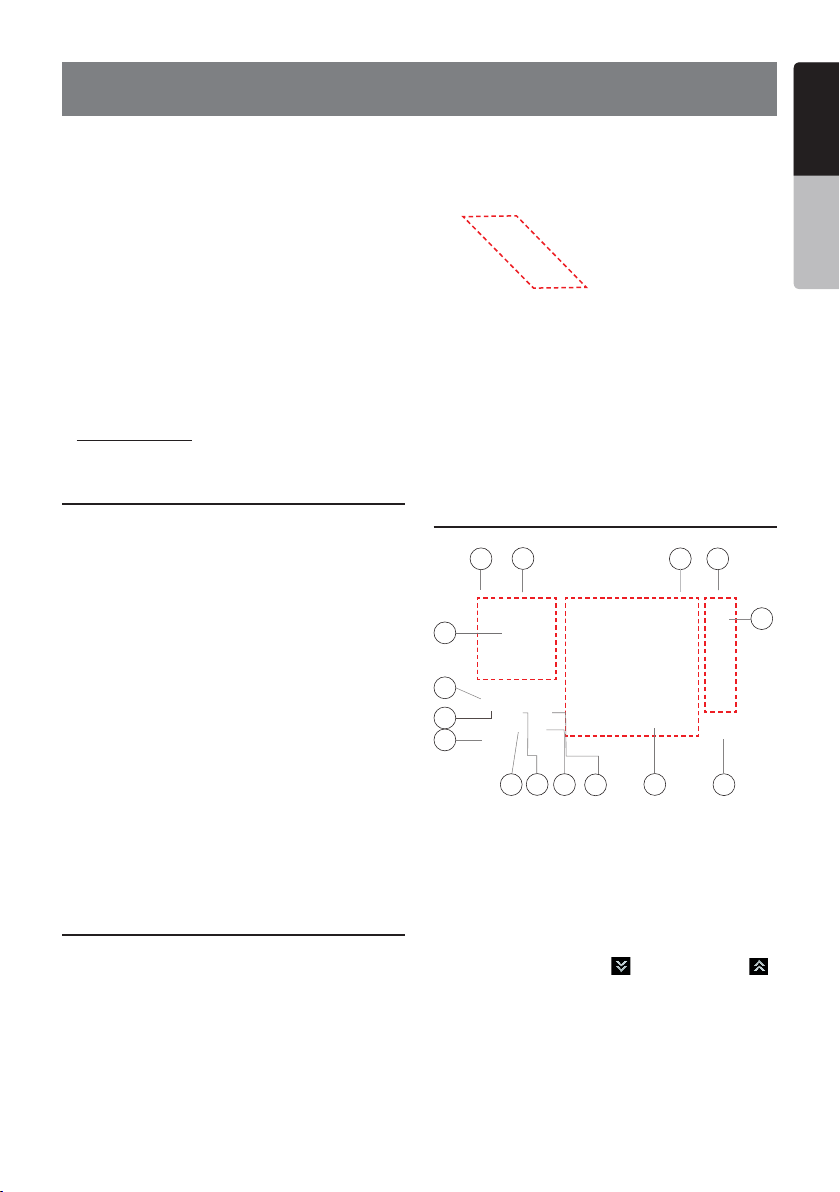
11. FONCTIONNEMENT DE L’iPod
Français
Vous pouvez raccorder votre iPod/iPhone à l’aide du
câble de connexion fourni au moment de son achat,
mais, dans ce cas, seul le son est audible. Pour proter
des lms stockés sur l’iPod/iPhone et les visualiser sur
ce périphérique, il est nécessaire d’utiliser le câble de
connexion spécique (CCA-750) vendu séparément.
Toutefois, les nouveaux produits tels que cet appareil
avec connecteur Lightning™ ne peuvent être connectés
qu’avec un câble 10 broches (aucune sortie de signal
vidéo), ce qui signie qu’ils ne peuvent pas diuser la
vidéo en mode vidéo.
Remarque :
• Ce système ne fonctionnera pas ou fonctionnera de
façon incorrecte avec des versions non prises en charge.
• Pour plus d’informations sur les modèles d’iPod/
iPhone compatibles, consultez notre site à l’adresse :
www.clarion.com
Remarque à propos de l’utilisation de l’iPod/iPhone
• Ne raccordez pas un iPod/iPhone à cet appareil si les
écouteurs sont raccordés à l’iPod/iPhone.
• Une fois l’iPod/iPhone raccordé à cet appareil, les
touches de commande de l’iPod sont désactivées
pour l’utilisation en mode musique. En mode vidéo,
n’utilisez pas les touches de l’iPod.
• En mode iPod, l’entrée de l’image de l’écran depuis le
périphérique AUX est achée sur le moniteur arrière.
• Lorsqu’aucune donnée n’est disponible, l’achage
des titres reste vierge.
• Réglez la langue de l’iPod/iPhone sur l’anglais avant de
le raccorder. Certains caractères spéciques à d’autres
langues peuvent ne pas s’acher correctement.
• Précautions au sujet de la décharge de la
batterie :
Si l’iPod/iPhone est raccordé à cet appareil alors que sa
batterie interne est épuisée, cette fonction risque de ne
pas fonctionner correctement. En cas d’épuisement de
la batterie, vous devez la recharger avant de raccorder
l’iPod/l’iPhone.
Fonctionnement du menu iPod Audio
Branchez votre iPod/iPhone sur le connecteur USB. Le
système détecte automatiquement le périphérique
connecté.
Remarque :
1. Ce système dispose de deux connecteurs USB ;
utilisez le connecteur USB portant l’indication iPod/
iPhone. Si vous connectez un autre câble USB, l’iPod/
iPhone ne peut pas lire la musique.
2. Lorsque le mode iPod est sélectionné et que la
radio Internet ou le lecteur audio utilisé n’est pas un
iPod, ce dernier risque de ne pas fonctionner
correctement.
La lecture commence après un certain temps à partir de
l’endroit où l’iPod/iPhone avait été mis en pause.
• Lorsqu’un iPod/iPhone est déjà connecté
Appuyez sur la touche [
principal. Le système passe au mode iPod et lance la
lecture à partir de la position précédente.
] de l’écran du menu
Écran du mode iPod Audio ID3
12
1
13
15
4
14
5 3
2
1 - Touche d’option
2 - Touche de répétition
3 - Touche de mélange
4 - Touche de morceau précédent/de retour rapide
5 - Touche de lecture/mise en pause
6 - Touche de morceau suivant/d’avance rapide
7 - Informations ID3
8 - Touche de page suivante [
9 - Liste des catégories
10 - Heure système
11 - Indicateur de l’état Bluetooth
12 - Indicateur de l’état de lecture
13 - Pochette
14 - Touche de raccourci
15 - Barre de progression
6 7
] / page précédente [ ]
1011
9
8
29NX405E
English
Mode d’emploi
Page 31

Mise en pause/reprise de la lecture
Français
1. Appuyez sur la touche [ ] pour mettre la lecture en
pause.
2. Appuyez à nouveau sur la touche [
la lecture.
Passage au chier précédent/suivant
Mode d’emploi
• Appuyez sur la touche [ ] ou [ ] pendant la lecture
pour lire le chier précédent ou suivant.
• Appuyez sur la touche [
lecture au début du morceau suivant.
• Si vous appuyez sur la touche [
commence au début du morceau actuel ; si vous
appuyez à nouveau sur cette touche dans les
5 secondes, la lecture commence au début du
morceau précédent.
] pour commencer la
], la lecture
Avance et retour rapide
Appuyez sur la touche [ ] ou [ ] et maintenez-la
enfoncée pendant 2 secondes pour lancer l’avance ou
le retour rapide pendant la lecture.
Remarque :
* La vitesse d’avance et de retour rapide peut varier
selon les chiers audio.
Lecture répétée
* en fonction de l’iPod.
1. Appuyez une fois sur la touche [
morceau et une autre fois pour tout répéter.
] pour répéter le
Lecture mélangée
1. Appuyez sur la touche [ ] pour mélanger les
morceaux du dossier actif durant la lecture.
2. Appuyez à nouveau sur cette touche pour désactiver
la fonction.
Pochette de l’album
Si le chier audio en cours de lecture contient la
pochette dans ID3, celle-ci sera achée dans cette
zone.
Zone des infos ID3
Cette zone ache les informations ID3 du chier en
cours de lecture : titre du morceau, informations sur
l’artiste, informations sur l’album (genre, liste et date
de sortie).
Liste des catégories
Sélectionnez diérentes catégories de morceaux à
écouter. Les catégories sont les mêmes que sur
l’iPod/iPhone.
] pour reprendre
Écran du mode liste iPod Audio
1
2
1 - Retour au dossier parent
2 - Liste de lecture
3 - Touche de changement de page
• Dans l’écran du mode d’informations ID3, appuyez
sur la zone d’informations ID3 pour acher la liste de
lecture. Dans l’écran du mode liste de lecture,
appuyez sur la touche [
parent. Si la liste est dans le dossier racine, appuyez
sur cette touche pour fermer la liste.
] pour revenir au dossier
3
Écran du mode liste de l’iPod audio
1 2
1 - Retour au dossier parent
2 - Touche de recherche alphabétique
• Appuyez sur la touche [
parent. Si la liste est dans le dossier racine, appuyez
sur cette touche pour fermer la liste.
• Appuyez sur la touche [
recherche alphabétique dans la liste.
] pour revenir au dossier
] pour eectuer une
30 NX405E
Page 32

Écran du mode de commande simple de l’iPod audio
1
2
1 - Touche de commande simple
2 - Touche du mode vidéo
• Si la commande simple est dénie sur [
menu d’options, l’écran passe en mode de commande
simple. Ce mode peut également acher la vidéo de
l’iPod/iPhone, que le mode soit iPod audio ou iPod
vidéo, Toutefois, seules les fonctions Morceau
précédent, Lecture/mise en pause et Morceau suivant
peuvent être utilisées.
• Appuyez sur la touche [
depuis l’iPod.
] pour lire la vidéo
] dans le
Si vous appuyez de nouveau sur cette touche dans les
5 secondes qui suivent, la lecture commence au début
du morceau précédent.
Remarque : En mode de commande simple, la
meilleure manière de commander l’iPod est via l’iPod.
Sélection d’un élément dans une liste à
l’écran
(1). Appuyez sur la liste à l’écran et faites-la déler vers
le haut ou vers le bas à l’aide du doigt.
(2). Appuyez sur l’élément souhaité de la liste à l’écran
an d’acher la liste des morceaux correspondante.
(3). Appuyez sur le nom du morceau souhaité dans la
liste pour le lire.
Fonctionnement du menu iPod Video
Branchez votre iPod/iPhone sur le connecteur USB. Le
système détecte automatiquement le périphérique
connecté.
• Lorsqu’un iPod/iPhone est déjà connecté
Appuyez sur la touche [
principal. Le système passe au mode iPod Video et
lance la lecture à partir de la position précédente.
Appuyez sur la touche MENU sur la façade de l’appareil
pour revenir au menu principal.
• Achage de données vidéo sur l’iPod/iPhone
(uniquement pour le modèle iPod/iPhone doté de
fonctions vidéo)
Si vous raccordez un iPod/iPhone avec vidéo à l’aide du
câble de connexion en option, vous pouvez visionner
les données vidéo et les diaporamas stockés sur l’iPod/
iPhone sur l’écran de cet appareil (et sur le moniteur
arrière s’il est raccordé).
] de l’écran du menu
Français
English
Mode d’emploi
Saut de morceau (mode de commande simple)
Appuyez sur la touche [ ] ou [ ] pendant la lecture.
Chaque fois que vous appuyez sur la touche, la lecture
avance ou recule d’un morceau, puis reprend.
• Appuyez sur la touche [
lecture au début du morceau suivant.
• Appuyez sur la touche [
lecture au début du morceau en cours.
] pour commencer la
] pour commencer la
31NX405E
Page 33

Fonctionnement de l’écran du mode
Français
iPod Video ID3 et du menu iPod Video
11
1
Mode d’emploi
12
14
3
Zone des infos ID3
Cette zone ache le titre du chier en cours de
lecture.
910
Liste des catégories
Sélectionnez diérentes catégories de lms à
regarder. Les catégories sont les mêmes que sur
l’iPod/iPhone.
Écran du mode liste iPod Video
7
4 5 6213
1 - Touche d’option
2 - Touche de répétition
3 - Touche de morceau précédent
4 - Touche de lecture/mise en pause
5 - Touche de morceau suivant
6 - Titre du chier en cours
7 - Liste des catégories
8 - Touche de page suivante [
précédente[
9 - Heure système
10 - Indicateur de l’état Bluetooth
11 - Indicateur de l’état de lecture
12 - Pochette
13 - Touche de raccourci
14 - Barre de progression
]
] / page
8
Mise en pause/reprise de la lecture
1. Appuyez sur la touche [ ] pour mettre la lecture en
pause.
2. Appuyez à nouveau sur la touche [
la lecture.
] pour reprendre
Passage au chier précédent/suivant
• Appuyez sur la touche [ ] ou [ ] pendant la lecture
pour lire le chier précédent ou suivant.
• Appuyez sur la touche [
lecture au début du morceau suivant.
• Appuyez sur la touche [
lecture au début du morceau en cours.
] pour commencer la
] pour commencer la
Lecture répétée
* Le paramètre de répétition par défaut dépend de
l’iPod/iPhone.
1. Appuyez une fois sur la touche [ ] pour répéter le
morceau et une autre fois pour tout répéter.
Pochette de l’album
Si le chier vidéo en cours de lecture contient la
pochette dans ID3, celle-ci sera achée dans cette
zone.
Cette opération est identique à celle du mode iPod
Audio.
Écran du mode de commande simple iPod Video
Cette opération est identique à celle du mode iPod
Audio.
32 NX405E
Page 34

Écran du mode de lecture iPod Video
9
1
1 - Touche de morceau précédent/de retour rapide
2 - Touche de lecture/mise en pause
3 - Touche de morceau suivant/d’avance rapide
4 - Barre de progression
5 - Touche de la liste des menus
6 - Touche de répétition
7 - Heure système
8 - Indicateur de l’état Bluetooth
9 - Informations sur la lecture
Mise en pause/reprise de la lecture
1. Appuyez sur la touche [ ] pour mettre la lecture en
pause.
2. Appuyez à nouveau sur la touche [
la lecture.
Passage au morceau précédent/suivant
• Appuyez sur la touche [ ] ou [ ] pendant la lecture
pour lire le morceau précédent ou suivant.
• Appuyez sur la touche [
lecture au début du morceau suivant.
• Si vous appuyez sur la touche [
commence au début du morceau actuel ; si vous
appuyez à nouveau sur cette touche dans les
5 secondes, la lecture commence au début du
morceau précédent.
] pour commencer la
Avance et retour rapide
Appuyez sur la touche [ ] ou [ ] et maintenez-la
enfoncée pendant 2 secondes pour lancer l’avance ou
le retour rapide pendant la lecture. Relâchez la touche
et la lecture reprendra à la vitesse normale.
Remarque :
* La vitesse d’avance et de retour rapide peut varier
selon les chiers vidéo.
Lecture répétée
* Par défaut, la répétition est désactivée.
Appuyez une fois sur la touche [
morceau et une autre fois pour tout répéter.
8
7
63 4 52
] pour reprendre
], la lecture
] pour répéter le
Remarque :
• Le fonctionnement du mode iPod Video est identique
à celui du mode iPod Audio. Consultez la section
Fonctionnement du mode iPod Audio.
Remarque :
• La lecture vidéo n’est pas disponible sur tous les
modèles iPod/iPhone. Contactez votre revendeur
Clarion pour obtenir les détails. Cette fonction peut
requérir un câble de connexion en option ou un
accessoire.
Remarque :
• La vidéo ne s’ache pas lorsque le véhicule roule.
• Selon l’état de l’iPod/iPhone, la lecture des données
vidéo peut s’avérer impossible.
• Le réglage du volume des données vidéo est
relativement plus faible que celui des données audio.
Veillez à abaisser le réglage du volume avant de
passer dans un autre mode.
• Ne sélectionnez pas de catégories sans plage
enregistrée sur l’écran du menu iPod. L’iPod/l’iPhone
risquerait de se ger. Si l’iPod/iPhone ne réagit pas,
réinitialisez l’iPod/iPhone en suivant la procédure
décrite dans le mode d’emploi de votre iPod/iPhone.
• Il se peut que le son soit en léger décalage avec les
images.
Français
English
Mode d’emploi
33NX405E
Page 35

Français
12. FONCTIONNEMENT DU LECTEUR AUDIO
Bluetooth
Certains téléphones portables Bluetooth possèdent des
Mode d’emploi
fonctionnalités audio et certains lecteurs audio portables
sont compatibles avec la technologie Bluetooth. Ces
périphériques sont désignés dans ce manuel par
l’expression « lecteurs audio Bluetooth ». Ce système
est capable de lire les données audio stockées sur un
lecteur audio Bluetooth.
Remarque :
• Ce système ne fonctionnera pas ou fonctionnera de
façon incorrecte avec certains lecteurs audio
Bluetooth.
• Pour plus d’informations sur les lecteurs audio
Bluetooth compatibles, consultez le site suivant :
www.clarion.com
Sélection du mode Audio Bluetooth
1. Appuyez sur la touche [BT Audio] pour sélectionner
le mode Bluetooth Audio.
Le système passe au mode Bluetooth. Si la connexion
avec un lecteur audio Bluetooth est déjà établie, vous
pouvez choisir la fonction musicale.
2. Appuyez sur la touche MENU sur la façade de
l’appareil pour revenir au menu principal.
• Une fois la connexion avec un lecteur audio Bluetooth
établie, l’icône [
®
Enregistrement du lecteur audio Bluetooth (jumelage)
Vous pouvez enregistrer 3 lecteurs audio Bluetooth
maximum.
La version Bluetooth de votre téléphone portable est
antérieure à 2.0.
Saisissez le code PIN « 0000 ».
1. Mettez le lecteur audio Bluetooth que vous souhaitez
enregistrer sous tension.
2. Appuyez sur la touche de périphérique an d’acher
l’écran de sélection de périphérique.
] est achée en haut de l’écran.
Paramètres du lecteur audio Bluetooth
Vous pouvez conrmer diverses informations relatives
aux fonctionnalités de l’interface Bluetooth.
1. Appuyez sur la touche [
informations à l’écran.
2. Une fois que vous avez conrmé les informations
Bluetooth, appuyez sur la touche [
l’écran précédent.
34 NX405E
] pour acher les
] pour revenir à
3. Appuyez sur la touche [ ] pour acher l’écran de
recherche de périphérique.
Page 36

périphérique devienne le périphérique actif. Le
téléphone portable correspondant devient le
téléphone actif.
4. Appuyez sur la touche [
précédent.
] pour revenir à l’écran
Commande du lecteur audio Bluetooth
Français
English
Mode d’emploi
4. Appuyez sur la touche du périphérique souhaité, puis
sur la touche [
audio Bluetooth. Sélectionnez ensuite une image de
ce périphérique.
Une fois le jumelage terminé, le lecteur audio Bluetooth
enregistré devient le périphérique actif. Après la
sélection de l’icône de favori, l’écran revient à la liste
des périphériques. Appuyez sur la touche [
l’écran revient au mode audio Bluetooth.
• Procédure de suppression de l’enregistrement
du lecteur audio Bluetooth
1. Appuyez sur la touche [
périphérique.
Un écran de conrmation s’ache.
2. Appuyez sur la touche [
suppression.
] pour enregistrer le lecteur
] et
] pour supprimer le
] pour conrmer la
Sélection du lecteur audio Bluetooth
Remarque :
• Occasionnellement et selon le type d’environnement,
les sons peuvent être fragmentés ou des bruits de
commutation peuvent être générés.
Lecture de musique
Une fois la connexion avec un lecteur audio Bluetooth
établie, le mode de lecture est automatiquement
sélectionné.
• Si la lecture n’est pas lancée sur certains appareils,
appuyez sur la touche [
].
Mise en pause de la lecture
1. Appuyez sur la touche [ ] pendant la lecture.
Celle-ci s’interrompt
2. Pour reprendre la lecture, appuyez sur la touche
]. La lecture reprend.
[
Saut de morceau (recherche)
3. Appuyez sur la touche [ ] ou [ ] pendant la
lecture.
Arrêt de la lecture
4. Appuyez sur la touche [ ] pendant la lecture.
La lecture est interrompue ; appuyez sur la touche
] pour lire le premier morceau.
[
Pour passer du lecteur audio Bluetooth actif à un autre
périphérique déjà enregistré, procédez de la manière
suivante.
1. Appuyez sur la touche de périphérique an d’acher
l’écran de sélection de périphérique.
2. Appuyez sur la touche du périphérique connecté,
puis sur la touche [
périphérique actif.
3. Appuyez sur la touche du périphérique à utiliser.
Appuyez sur la touche [
] pour déconnecter le
] pour que ce
35NX405E
Page 37

Français
13. FONCTIONNEMENT DU TÉLÉPHONE
Bluetooth
Mode d’emploi
Une fois la connexion au téléphone portable Bluetooth
établie, les fonctions suivantes sont accessibles sur cet
appareil :
• Écoute des appels téléphoniques via les hautparleurs du véhicule.
• Réponse à un appel entrant.
• Composition d’un numéro à l’aide du clavier
numérique à l’écran.
• Réalisation d’un appel à l’aide des données du
répertoire du téléphone portable sélectionné.
• Réalisation d’un appel à l’aide des données de
l’historique des appels (entrant/sortant).
Remarque :
• Tous les modèles de téléphone portable ne sont pas
capables de transférer les données du répertoire à
l’appareil.
• La transmission des données du répertoire
téléphonique peut durer longtemps. La réalisation
d’appels est désactivée pendant la transmission des
données.
Sélection du mode téléphone Bluetooth
1. Appuyez sur la touche [TEL] pour sélectionner le
mode téléphone Bluetooth.
• L’écran Téléphone s’ache.
2. Appuyez sur la touche MENU sur la façade de
l’appareil pour revenir au menu principal.
• Si aucun téléphone Bluetooth n’est connecté, l’icône
] apparaît en haut de l’écran.
[
®
Paramètres du téléphone Bluetooth
Vous pouvez conrmer diverses informations relatives
aux fonctionnalités de l’interface Bluetooth.
1. Appuyez sur la touche [
informations à l’écran.
2. Congurez l’option souhaitée. Consultez les rubriques
suivantes pour plus d’informations.
3. Une fois que vous avez conrmé les informations
Bluetooth, appuyez sur la touche [
l’écran précédent.
Réglage de la connexion automatique
Le système reconnecte automatiquement le téléphone
portable en cas de perte de connexion ou de
redémarrage du système.
• Le réglage par défaut est « On » (Activer). Appuyez
sur la touche [
Connection (Connexion automatique) pour activer ou
désactiver la fonction.
Réglage du décrochage automatique
Quand un appel arrive, le téléphone répond
automatiquement après 5 secondes.
• Le réglage par défaut est « OFF » (désactiver).
Appuyez sur la touche [
Automatic Connection (Connexion automatique) pour
activer ou désactiver la fonction.
] ou [ ] de l’option Automatic
Réglage du gain du microphone
Vous pouvez régler le niveau d’entrée du microphone
• Une fois la connexion avec un lecteur audio Bluetooth
établie, l’icône [
] est achée en haut de l’écran.
sur 30 niveaux.
• Appuyez sur l’indicateur de niveau de l’option
Microphone Gain (gain du micro) pour régler le niveau
d’entrée.
Remarque :
• L’environnement peut aecter le niveau d’entrée du
microphone. Réglez le niveau si votre interlocuteur à
des problèmes de réception.
] pour acher les
] pour revenir à
] ou [ ] de l’option
36 NX405E
Page 38
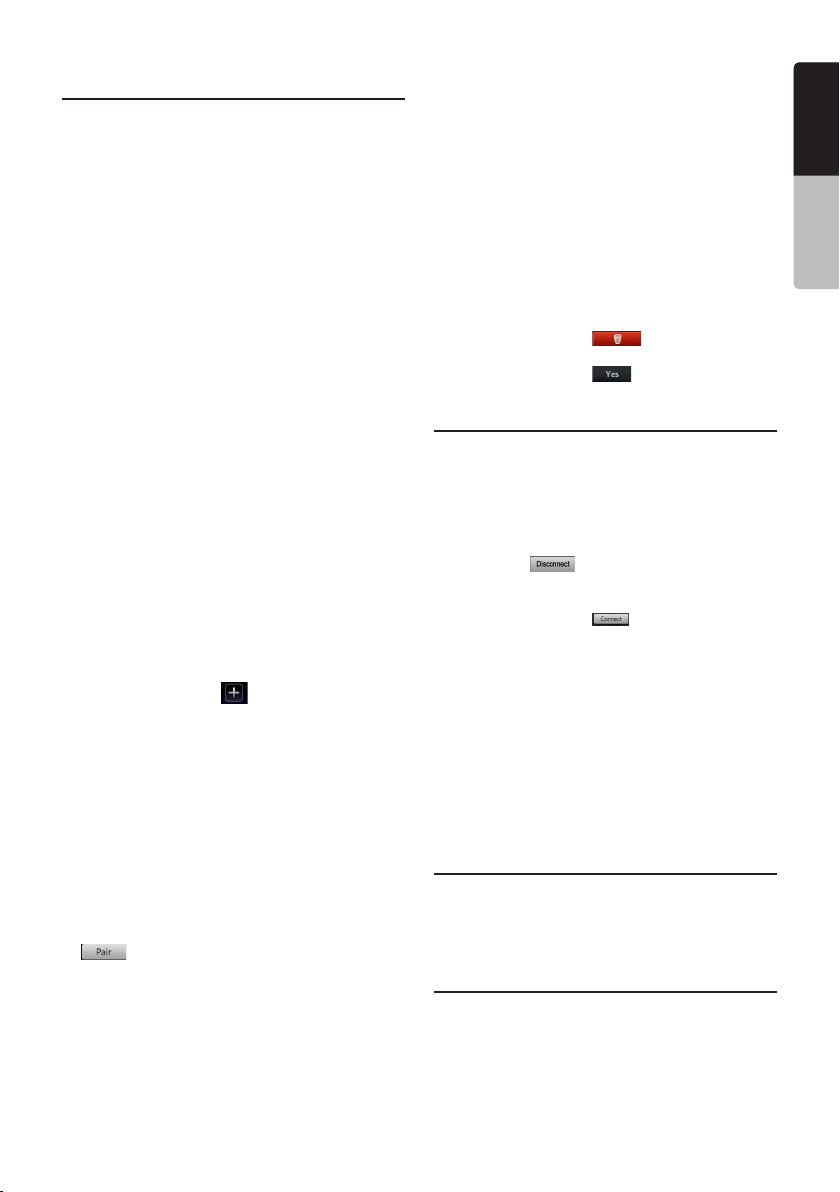
Enregistrement du téléphone portable (jumelage)
Vous pouvez enregistrer jusqu’à 3 téléphones portables.
La méthode d’enregistrement est identique à celle
décrite au point « Enregistrement du lecteur audio
Bluetooth ».
La version Bluetooth de votre téléphone portable est
antérieure à 2.0.
Saisissez le code PIN « 0000 ».
1. Mettez le téléphone portable que vous souhaitez
enregistrer sous tension.
2. Appuyez sur la touche de périphérique [
d’acher l’écran de sélection de périphérique.
3. Appuyez sur la touche [ ] pour acher l’écran de
recherche de périphérique.
] an
Une fois le jumelage terminé, le téléphone portable
enregistré devient le téléphone actif et l’écran du
téléphone s’ache à nouveau.
• Procédure de suppression de l’enregistrement d’un
téléphone portable
1. Appuyez sur la touche [
périphérique. Un écran de conrmation s’ache.
2. Appuyez sur la touche [
suppression.
] pour supprimer le
] pour conrmer la
Sélection du téléphone portable
Pour passer du téléphone portable actif à un autre
périphérique déjà enregistré, procédez de la manière
suivante.
1. Appuyez sur la touche de périphérique an d’acher
l’écran de sélection de périphérique.
2. Appuyez sur la touche du périphérique connecté, puis
sur la touche [
actif.
3. Appuyez sur la touche du périphérique à utiliser.
Appuyez sur la touche [
périphérique devienne le périphérique actif. Le
téléphone portable correspondant devient le
téléphone actif.
• Si le téléphone portable n’est pas sous tension,
allumez-le.
• Le téléphone portable peut vous demander
d’accepter la connexion Bluetooth ou de saisir le
code correspondant à cet appareil. Réalisez ces
opérations conformément au message aché.
4. Appuyez sur la touche [
précédent.
] pour déconnecter le périphérique
] pour que ce
] pour revenir à l’écran
Obtention des données du répertoire téléphonique
Français
English
Mode d’emploi
4. Appuyez sur une touche du téléphone portable pour
la dénir comme touche d’enregistrement, puis sur
] pour enregistrer le téléphone portable
[
Bluetooth.
Vous ne pouvez pas choisir une touche ayant servi à
enregistrer un autre téléphone portable. Sélectionnez
une touche de téléphone portable vide.
5. Si vous êtes invité à saisir un code sur votre
téléphone portable, saisissez le code déni pour cet
appareil.
L’envoi des données du répertoire téléphonique du
téléphone portable permet de réaliser un appel au
départ de la fonction de répertoire téléphonique de cet
appareil.
Fonctionnement du téléphone
Réalisation d’un appel à l’aide du clavier à
l’écran
1. Appuyez sur la touche [ ] pour acher le clavier à
l’écran.
2. Composez le numéro à l’aide du clavier tactile aché
à l’écran.
37NX405E
Page 39

Français
Mode d’emploi
3. Appuyez sur la touche [ ] (Envoyer) pour appeler
le numéro composé.
• L’écran d’interruption pour le téléphone suivant
s’ache pendant l’appel.
• Appuyez sur la touche [ ] pour parler via le
téléphone portable et annuler la fonction mains libres
(mode privé). Pour revenir à la fonction mains libres,
appuyez à nouveau sur la touche [
• Appuyez sur la touche [
microphone. Vous entendez votre interlocuteur, mais
votre interlocuteur ne vous entend pas.
• Appuyez sur la touche [
cours en attente et pouvoir ainsi répondre au
deuxième appel entrant. Appuyez de nouveau pour
reprendre le premier appel Si vous recevez un
deuxième appel alors que vous êtes déjà en
conversation, vous pouvez répondre à ce nouvel
appel en mettant l’appel en cours en attente ou en y
mettant n. Vous pouvez également ignorer le
deuxième appel.
] pour couper le
] pour mettre l’appel en
].
Réalisation d’un appel à l’aide du répertoire
Vous pouvez utiliser les données du répertoire obtenues
du téléphone portable pour passer un appel depuis cet
appareil.
Remarque :
• Avant d’utiliser cette fonction, vous devez eectuer le
transfert des données du répertoire depuis le
téléphone portable.
• Seules les entrées du répertoire contenant au moins
un numéro de téléphone enregistré s’achent à
l’écran du répertoire.
1. Appuyez sur la touche [
répertoire.
2. Appuyez sur la touche du nom que vous souhaitez
appeler.
• Faites déler la liste vers le haut ou vers le bas à
l’aide du doigt.
3. Appuyez sur la touche [
numéro sélectionné. L’écran d’interruption pour
l’écoute du téléphone s’ache et l’appel commence.
• Une fois l’appel terminé, appuyez sur la touche
[
] pour raccrocher.
] an d’acher l’écran du
] pour composer le
Réalisation d’un appel à l’aide de l’historique
Le système peut invoquer les données des appels
composés/entrants mémorisées dans l’appareil. Vous
pouvez conrmer le numéro et l’utiliser pour réaliser un
appel depuis cet appareil.
1. Appuyez sur la touche [
s’ache.
• Les numéros sont classés en appels sortants, appels
en absence et appels entrants.
• Faites déler la liste vers le haut ou vers le bas à
l’aide du doigt.
2. Appuyez sur la touche correspondante au numéro de
l’historique que vous souhaitez composer.
3. Appuyez sur la touche [
numéro sélectionné. L’écran d’interruption pour
l’écoute du téléphone s’ache et l’appel commence.
• Une fois l’appel terminé, appuyez sur la touche
[
] pour raccrocher.
]. L’écran de l’historique
] pour composer le
Réponse à un appel entrant
En cas d’appel entrant, l’écran d’interruption pour
écoute du téléphone suivant apparaît.
4. Une fois l’appel terminé, appuyez sur la touche
] pour raccrocher.
[
Remarque :
• Selon le téléphone portable, il se peut que l’écran
d’interruption pour écoute du téléphone soit fermé et
que la connexion à ce système soit interrompue lors
du passage en mode privé.
38 NX405E
Vous pouvez répondre à l’appel entrant sur ce système
en réalisant les opérations suivantes.
1. Appuyez sur la touche [
2. Une fois l’appel terminé, appuyez sur la touche
] pour raccrocher.
[
] pour répondre à l’appel.
Page 40

14. FONCTIONNEMENT DU TUNER
Français
Le tuner de cet appareil est doté du système RDS
(Radio Data System) sur la bande FM.
Écoute du tuner
1. Appuyez sur la touche [Tuner] de l’écran du menu
principal. L’écran du mode tuner s’ache.
2. Appuyez sur la touche [FM1/FM2/FM3/AM] pour
sélectionner la bande de fréquences. Chaque fois
que vous appuyez sur cette touche, la bande de
réception change comme suit : FM1->FM2->
FM3->AM -> FM1...
10 9
13
12
11
1
2
3
1 - Touche de balayage des stations mémorisées
2 - Touche de recherche descendante
3 - Touche de recherche ascendante
4 - Touche d’étape vers le bas
5 - Touche d’étape vers le haut
6 - Achage des fréquences
7 - Heure système
8 - Indicateur de l’état Bluetooth
9 - Liste des canaux mémorisés
10 - Indicateur DX/local
11 - Touche de bande
12 - Touche de raccourci
13 - Touche d’option
78
Syntonisation par recherche
1. Appuyez sur la touche [FM1/2/3/AM] pour choisir la
bande de fréquences radio (FM ou AM).
2. Appuyez sur la touche [
• Quand vous appuyez sur la touche [
cherchez dans les fréquences supérieures.
• Quand vous appuyez sur la touche [
cherchez dans les fréquences inférieures.
] ou [ ].
], vous
], vous
Syntonisation par étape
1. Appuyez sur la touche [FM1/2/3/AM] pour choisir la
bande de fréquences radio (FM ou AM).
2. Appuyez sur la touche [
fréquences pour rechercher la fréquence supérieure
ou inférieure par étape.
] ou [ ] du menu des
Rappel d’une station présélectionnée
1. Appuyez sur la touche [FM1/2/3/AM] pour choisir la
bande de fréquences radio (FM ou AM) souhaitée du
tuner.
2. Appuyez sur la station présélectionnée (1 à 6) de la
liste des mémorisations.
Mémorisation manuelle
1. Appuyez sur la touche de la bande de fréquences
dans laquelle vous souhaitez mémoriser la station.
2. Syntonisez une station que vous souhaitez
5
6
4
mémoriser à l’aide de la syntonisation par recherche,
de la syntonisation par étape ou de la syntonisation
par présélection.
3. Appuyez sur la touche de présélection de votre choix
et maintenez-la enfoncée pendant 2 secondes
environ pour mémoriser la station de radio.
Réglage de la fonction RDS
Appuyez sur la touche Option [ ] pour régler le
fonctionnement RDS.
Remarque :
Le RDS ne fonctionne pas pendant la réception dans la
bande AM.
1. Fonction TA (annonces routières)
Lorsque la diusion d’annonces routières commence
en mode de veille TA, cette annonce est reçue en
priorité, quel que soit le mode de fonction sélectionné,
pour que vous puissiez l’écouter. La syntonisation
automatique TP est également disponible.
Réglage du mode de veille TA
Mettez l’interrupteur TA sur ON, le mode de veille TA est
activé et « TA » apparaît en haut de l’écran.
Lorsqu’une station de diusion RDS avec une annonce
routière est reçue, « TP » s’ache en haut de l’écran.
Remarque :
Si aucune station TP n’est captée, ce système poursuit
la recherche. La nouvelle exécution de la procédure
ci-dessus entraîne la disparition du signe « TA » et
arrête la recherche d’une station d’annonce routière.
Annulation de la diusion d’une annonce
routière
Appuyez sur la touche [Cancel] (Annuler) pendant la
réception d’une annonce routière. La réception de
l’annonce routière est annulée et le système passe en
mode de veille TA.
English
Mode d’emploi
39NX405E
Page 41

Annulation du mode de veille TA
Français
Quand « TA » est aché à l’écran, mettez l’interrupteur
TA sur OFF et « TA » disparaît. Le mode de veille TA est
donc annulé.
Réglage du volume des annonces routières
Le volume des annonces routières peut être réglé
Mode d’emploi
durant l’annonce.
2. Fonction AF (fréquences alternatives)
La fonction AF passe sur une fréquence diérente du
même réseau an de conserver une réception optimale.
Mémorisation automatique
La fonction de mémorisation automatique permet de
mémoriser automatiquement jusqu’à 6 stations de radio
successives. Si le nombre de stations de radio pouvant
être captées n’atteint pas 6, les stations mémorisées
antérieurement sont conservées.
1. Appuyez sur la touche [FM1/2/3/AM] pour
sélectionner la bande de fréquences souhaitée. (FM
ou AM)
2. Appuyez sur la touche [
pour démarrer la mémorisation automatique.
Un bip retentit et les stations qui bénécient d’une
bonne réception sont mémorisées automatiquement
dans la liste de présélection.
Remarques :
1. Après la mémorisation automatique, les stations qui
étaient présélectionnées sont écrasées.
2. L’unité comprend 4 bandes, mais les bandes FM3 et
AM peuvent être stockées par la fonction de
mémorisation automatique.
], puis sur la touche [ ]
3. Une fois que la station souhaitée est sélectionnée,
appuyez sur la touche [
station.
] pour rester sur cette
Paramètre DX/Local
Le paramètre DX/Local modie la sensibilité du tuner
an de pouvoir séparer des stations proches. Cette
fonctionnalité est utile dans les zones comptant de
nombreuses stations proches.
Balayage des présélections
La fonction de balayage des présélections reçoit les
stations présélectionnées dans l’ordre. Cette fonction
est utile pour rechercher la station souhaitée dans la
mémoire.
1. Appuyez sur la touche [FM1/2/3/AM] pour
sélectionner la bande de fréquences souhaitée. (FM
ou AM)
2. Appuyez sur la touche [
des présélections.
L’appareil commence le balayage de chaque station
dans l’ordre pendant 10 secondes chacune. Mais si la
station mémorisée n’est pas valide, la durée de
balayage n’est que de 2 secondes.
40 NX405E
] pour lancer le balayage
Page 42

15. FONCTIONNEMENT DE DAB
Français
Réglage sur DAB
Avant de pouvoir utiliser le système DAB, il faut réaliser
le réglage requis.
Sélectionnez « DAB » dans DAB/TV (Option) parmi les
paramètres pour activer l’icône DAB dans le menu
principal.
Écoute du DAB
1. Appuyez sur la touche DAB de l’écran du menu
principal. L’écran du mode DAB s’ache.
2. Appuyez sur la touche [DAB1/DAB2/DAB3] pour
sélectionner la bande de fréquences DAB. Chaque
fois que vous appuyez sur ce bouton, la bande de
réception DAB change comme suit : DAB1->DAB2
->DAB3->DAB1 -> DAB2...
Remarque :
1. DAB n’est pas disponible partout.
2. Ce contenu est facultatif. Si vous connectez un
appareil DAB, vous pouvez utiliser la fonction DAB.
3. L’appareil DAB est vendu séparément.
13
2
1
14
15
16
1 - Achage des informations DAB
2 - Touche d’option (ouvrir/fermer)
3 - Touche de balayage des stations mémorisées
4 - Touche d’ensemble précédent/de recherche
5 - Touche d’ensemble suivant/de recherche
6 - Touche du service précédent dans l’ensemble actif
7 - Touche du service suivant dans l’ensemble actif
10
1112
76543
8 - Touche de délement de la liste vers le bas
9 - Touche de délement de la liste vers le haut
10 - Touche d’achage des listes de présélection/de
services
11 - Achage de la liste des services dans chaque
catégorie (Preset/Ensemble/PTY)
12 - Achage du numéro de présélection/du numéro de
canal/du numéro de service/du lien FM
13 - Touche de fréquence DAB
14 - Touche d’actualisation de la liste de service
15 - Touche du mode de liaison de service
16 - Achage de la version du logiciel
Syntonisation par recherche
Vous pouvez sélectionner l’ensemble et choisir le
service en cours de diusion.
1. 1Appuyez sur la touche [
manuellement à l’ensemble précédent ou suivant par
étape.
2. Maintenez la touche [
rechercher et écouter l’ensemble suivant ou
précédent disponible.
3. Appuyez sur la touche [
et écouter le service précédent ou suivant dans
l’ensemble actif.
9
Remarques :
Le nombre total et le nombre du service actuel de
8
l’ensemble actif sont achés juste en dessous de la
fréquence de l’ensemble, comme « 1/16 ».
] ou [ ] pour passer
] ou [ ] enfoncée pour
] ou [ ] pour sélectionner
Achage de la liste de présélection/de la
liste de services
Vous pouvez sélectionner une liste dans la liste de
présélection, la liste d’ensembles ou la liste PTY.
1. Appuyez sur la touche [
touche que vous souhaitez acher.
2. Si vous choisissez « Preset » (présélection), la zone
d’achage de la liste ache les services
présélectionnés pour chaque fréquence DAB. Si vous
appuyez sur un service dans la liste, vous pouvez
écouter ce service dans cette liste. Si vous maintenez
le doigt enfoncé sur la liste, vous pouvez stocker le
service actif dans cette liste. La liste de présélection
ne sera pas modiée par l’opération de balayage de
services.
3. Si vous choisissez Ensemble, la zone de liste ache
la liste d’ensembles stockés par le balayage de
service. Si vous choisissez un ensemble de la liste,
les services repris dans cet ensemble sont achés.
Si vous choisissez ALL Service (tous les services),
vous pouvez voir tous les services dans tous les
ensembles. Pour revenir à la liste Ensemble, il sut
d’appuyer sur la touche Retour.
English
Mode d’emploi
] pour choisir la
41NX405E
Page 43

4. Si vous choisissez « PTY », la zone de liste ache la
Français
Mode d’emploi
liste de catégories PTY dont NEWS (infos), SPORT,
CULTURE, POP et OTHERS. En choisissant chaque
PTY dans la liste, vous achez les services de cette
catégorie PTY. Pour revenir à la liste Ensemble, il sut
d’appuyer sur la touche Retour.
Remarque :
Si vous souhaitez actualiser les services dans la liste
Ensemble et dans la liste PTY en ajoutant la diusion en
cours, réalisez un balayage de services.
Balayage de services
Pour mettre à jour la liste des services actuels dans la
liste Ensemble ou PTY, réalisez un balayage de
services.
1. Appuyez sur la touche [
options.
2. Dans le menu Option, appuyez sur la touche [Start]
(Démarrer).
3. Appuyez sur la touche [OK] pour lancer la mise à jour
de la liste de services. Appuyez sur la touche
[Cancel] pour annuler cette opération et revenir au
menu précédent.
] pour ouvrir le menu des
Remarques :
Après le balayage de services, les services
actuellement disponibles seront mis à jour dans la liste
Ensemble et la liste PTY.
Bande DAB
Lorsque vous appuyez sur la touche de la bande DAB,
la bande change comme suit : DAB1 -> DAB2 -> DAB3
-> DAB1…
Balayage des présélections
La fonction de balayage des présélections reçoit les
services stockés dans l’ordre de la liste des
présélections.
1. Appuyez sur la touche [DAB1/2/3] pour sélectionner
la bande de fréquences souhaitée.
2. Appuyez sur la touche [
balayage des présélections. L’appareil balaie chaque
service pendant 10 secondes de manière
séquentielle.
3. Une fois que le service souhaité est sélectionné,
appuyez sur la touche [
service.
] pour démarrer le
] pour rester sur ce
Réglage Service Link
Vous pouvez activer ou désactiver le mode Service Link
(liaison de service). Si le réglage est sur ON et que le
signal du service actif devient faible, il est relié au
service possédant un signal plus fort.
1. Appuyez sur la touche [
options.
2. Appuyez sur la touche [
le service.
] pour ouvrir le menu des
] pour activer/désactiver
4. Cette image s’ache pendant le balayage de services
42 NX405E
Remarque :
Si le service est lié à la station FM, l’indicateur FM
s’allume.
Page 44

16. FONCTIONNEMENT DU TÉLÉVISEUR
Français
Si un téléviseur est connecté, vous pouvez regarder des programmes TV et utiliser un appareil DVB-T.
Le mode de fonctionnement de chaque périphérique DVB-T varie. Lisez le mode d’emploi du périphérique DVB-T
connecté à l’appareil.
Cette fonction est disponible lorsqu’un tuner DVB-T est connecté.
Cet appareil peut commander le tuner DVB-T suivant : (DTX502E)
* Le tuner DTX502E est vendu séparément.
Remarque :
Pour des raisons de sécurité, l’appareil est doté d’une fonction qui coupe l’image lorsque le véhicule roule. Le son,
quant à lui, reste audible. L’image apparaît uniquement lorsque le véhicule est à l’arrêt et que le frein à main est serré.
Activation du mode DVB-T
• Appuyez sur la touche [TV] dans le menu principal pour choisir le mode souhaité (quand l’appareil est en mode
lecture). L’écran LCD achera la vidéo externe. En l’absence d’un signal DVB-T, un écran blanc est aché.
• Appuyez sur la touche [Menu] sur la façade de l’appareil pour revenir au menu principal.
English
Mode d’emploi
43NX405E
Page 45

Français
NX405E
NX405E
NX405E
NX405E
17. MODE HDMI
Connexion du mode HDMI
Les appareils iPhone 4, iPhone 4s, iPhone 5, iPhone 5s, iPhone 5c, iPhone 6 et iPhone 6 Plus peuvent être
Mode d’emploi
connectés à l’aide du câble fourni avec ces appareils, le câble HDMI (vendu dans le commerce) ou le câble
CCA-802 (vendu séparément) et l’adaptateur AV numérique.
Remarque :
Les exemples suivants présentent des connexions par câble.
Selon le périphérique, il est possible de le brancher directement à l’aide du câble CCA-771.
Selon l’adaptateur ou le périphérique, des bruits audio et vidéo sont générés.
(1) Connexion avec l’iPhone 4 et l’iPhone 4s
Câble HDMI vendu dans le commerce ou CCA-802 iPhone 4 et iPhone 4s
Câble 30 broches
(fourni avec l’iPhone)
(2) Connexion avec l’iPhone 5, l’iPhone 5s, l’iPhone 5c, l’iPhone 6 et l’iPhone 6 Plus
Câble HDMI vendu dans le commerce ou CCA-802
Câble Lightning
(3) Connexion avec un téléphone Android
(4) Connexion avec l’équipement avec sortie HDMI
(fourni avec l’iPhone)
Câble micro USB vendu dans le commerce
Câble HDMI vendu dans le
commerce ou CCA-802
Appareils électroniques avec sortie HDMI
Câble HDMI vendu dans
le commerce
Adaptateur AV numérique
30 broches
(fabriqué par Apple Inc.)
iPhone 5, iPhone 5s, iPhone 5c,
iPhone 6 et iPhone 6 Plus
Adaptateur AV Lightning-Digital
(fabriqué par Apple Inc.)
Téléphone Android
Adaptateur MHL vendu
dans le commerce
44 NX405E
Page 46

Sélection d’une source HDMI
Appuyez sur la touche de menu HDMI pour acher
l’écran du périphérique connecté.
Ce mode HDMI n’est indiqué que sur l’écran de l’iPhone
et des appareils Android. Il ne peut pas être géré depuis
l’écran tactile du NX405E.
Français
English
Mode d’emploi
Remarque :
Selon l’application et le modèle du téléphone portable, un
contour noir peut apparaître autour de l’écran.
45NX405E
Page 47

Français
18. AUX
Il est possible de connecter des périphériques externes tels qu’une console de jeux, une caméra vidéo, un module
de navigation, un iPod/iPhone, etc. au connecteur AUX sur la façade ou à l’arrière de l’appareil à l’aide de câbles
média A/V.
Mode d’emploi
Passage au mode AUX IN
Appuyez sur la touche [AUX1]/[AUX2] dans le menu principal pour choisir le mode souhaité (quand l’appareil est en
mode lecture). Si le périphérique externe connecté à l’entrée AUX a un signal audio, l’appareil émet le son du
périphérique externe. Appuyez sur la touche de menu sur la façade de l’appareil pour revenir au menu principal.
Il est impossible de commander directement les périphériques externes connectés à l’entrée AUX.
19. FONCTIONNEMENT DE LA CAMÉRA
Activation du mode Caméra
Appuyez sur la touche [Camera] du menu principal.
L’écran LCD achera l’image de la caméra vidéo externe. Le message « No Video Signal » (Pas de signal vidéo)
s’ache si la caméra branchée sur l’appareil n’est pas valable.
Appuyez sur la touche MENU sur la façade de l’appareil pour revenir au menu principal.
Remarque :
Si le câble d’activation sur la marche arrière est bien branché sur le véhicule, l’appareil active automatiquement le
mode caméra lorsque le véhicule passe en marche arrière.
46 NX405E
Page 48

20. FONCTIONNEMENT DE LA SOURCE
Français
ARRIÈRE
Si un moniteur est installé aux places arrière et est
branché sur la sortie audio/vidéo de la zone arrière, les
passagers à l’arrière peuvent regarder une vidéo DVD/
iPod Video/AUX1/AUX2/TV diérente de celle de la
source avant.
2
1
1 - Appuyez sur cette touche pour accéder à la source
avant.
2 - Appuyez sur cette touche pour fermer la source
arrière.
Fonctionnement multizone
Des sources indépendantes peuvent être lues
simultanément sur l’appareil. Ainsi, la lecture d’une
console FM/AM peut avoir lieu sur l’écran avant tandis
que les passagers arrière regardent un DVD vidéo. Mais
vous ne pouvez pas choisir le mode DVD vidéo à
l’avant.
Accès à la zone arrière
1. Appuyez sur la touche Rear (Arrière) du menu
principal pour accéder à la source arrière.
2. Sélectionnez une source à lire.
Désactivation de la zone arrière
Appuyez sur la touche 2-Zone o (Désactivation deux
zones) pour fermer la source arrière.
Remarque :
1. Si la source est sélectionnée pour l’avant, elle ne peut
être sélectionnée pour l’arrière.
2. Si la source est sélectionnée pour l’arrière, elle ne
peut être sélectionnée pour l’avant.
3. Appuyez sur la touche Front (Avant) pour accéder au
menu principal sans arrêter la source arrière.
DVD vidéo à l’arrière
8
2 3 4 5 6 1
1 - Touche d’option
2 - Touche d’achage des curseurs
3 - Touche de chapitre précédent/retour rapide
4 - Touche de lecture/mise en pause
5 - Touche de chapitre suivant/d’avance rapide
6 - Temps de lecture écoulé
7 - Touche de la liste des menus
8 - Touche avant/arrière
Si l’option Rear Source (Source arrière) est achée,
appuyez sur la touche avant/arrière pour passer à la
source avant.
Si l’option Front Source (Source avant) est achée,
appuyez sur la touche avant/arrière pour passer à la
source arrière.
7
Mode d’information de commande de la
source DVD vidéo arrière
English
Mode d’emploi
Appuyez sur la touche BACK (Retour) pour revenir à
l’écran précédent.
47NX405E
Page 49

Mode direct de commande de la source
Français
DVD vidéo arrière
Mode d’emploi
Remarque :
Pour les détails, consultez Source DVD vidéo avant.
AUX1
AUX2
iPod vidéo à l’arrière
Mode de lecture de commande de
source iPod vidéo arrière
5 - Touche de la liste des menus :
Appuyez sur la touche Menu pour acher l’écran du
mode source iPod vidéo arrière.
6 - Touche de répétition :
Identique à la fonction iPod de la source avant
7 - Touche avant/arrière
Si l’option Rear Source (Source arrière) est achée,
appuyez dessus pour passer à la source avant.
Si l’option Front Source (Source avant) est achée,
appuyez dessus pour passer à la source arrière.
Mode ID3 de source iPod vidéo arrière
Remarque :
Si la source est sélectionnée pour l’avant, elle ne peut
être sélectionnée pour l’arrière.
Si la source est sélectionnée pour l’arrière, elle ne peut
être sélectionnée pour l’arrière.
Appuyez sur la touche de la source avant pour accéder
au menu principal de la source avant tout en continuant
à utiliser la source arrière.
7
1 2 3 4 5 6
1 - Touche de morceau précédent/de retour rapide
2 - Touche de lecture/mise en pause
3 - Touche de morceau suivant/d’avance rapide
4 - Barre de progression
48 NX405E
Page 50

21. CONFIGURATION
Français
Appuyez sur la touche [ ] de l’écran du menu
principal.
Le menu Conguration s’ache.
Menu de conguration générale
System language (Langue système) : dénit la
langue de l’écran système.
Shortcut menu (menu de raccourci) : Sélectionnez
le menu pour sélectionner dans le menu de raccourci et
la faire glisser vers la gauche.
Time (heure) : réglage de l’horloge système.
24-Hour format (Format 24 heures) : réglage du
mode d’achage de l’heure.
Beep (bip) : active (On) ou désactive (O) le bip de
conrmation.
Bluetooth : active (On) ou désactive (O) le mode
Bluetooth.
Wallpaper (fond d’écran) : permet de choisir un fond
d’écran.
Vous avez trois images en option que vous pouvez
importer depuis un périphérique USB. Sélectionnez
Imported 1/2/3 et appuyez sur [Import].
Le chier doit être au format jpeg et de moins de 5 Mo.
Illumination Color (Couleur de l’éclairage) : dénit la
couleur d’éclairage de la façade.
Input Aux Sense (Détection entrée Aux) : activation
de l’entrée AUX. Trois options : Low (Bas), Middle
(Moyen) ou High (Haut).
Tel Speaker (Haut-parleur tél.) : Deux options : Left
(Gauche) et Right (Droit). Par exemple, si la valeur
actuelle est Right (Droit), seul le haut-parleur droit
retransmet l’appel entrant sur un téléphone Bluetooth.
Version : informations relatives à la version du logiciel.
Remarque :
• L’heure et le format 24 heures peuvent être réglés en
même temps que l’heure système pour ne pas être
synchronisés avec l’heure locale du GPS.
English
Mode d’emploi
49NX405E
Page 51

Menu de conguration vidéo
Français
Mode d’emploi
DVD Wide Screen Mode (mode grand écran DVD) :
active (On) ou désactive (O) le mode grand écran
DVD.
Dimmer (Atténuateur) : règle l’atténuation sur une
valeur comprise entre 0 et 20.
Dimmer Mode (Mode atténuation) : trois options :
Day (Jour), Night (Nuit) et Auto (Automatique).
Menu de conguration audio
Balance : sélection du volume souhaité pour le
haut-parleur gauche et le haut-parleur droit.
Fader (Fondu) : sélection du volume souhaité pour le
haut-parleur avant et le haut-parleur arrière.
Beat EQ : permet de choisir le mode d’égalisation
souhaité : Bass boost, Impact, Excite, Custom
(personnalisé) et OFF (désactivé).
Subwoofer Ctrl (Contrôle du subwoofer) : sélection
du gain de subwoofer souhaité entre 0 et 14.
Subwoofer phase (phase de subwoofer) : sélection
de la phase du subwoofer, à savoir Normal ou Reverse.
High Pass Filter (Filtre passe-haut) : sélection de la
fréquence du ltre passe-haut ou activation. Les
fréquences disponibles sont 60 Hz, 90 Hz et 120 Hz.
Low Pass Filter (Filtre passe-bas) : sélection de la
fréquence du ltre passe-bas ou activation. Les
fréquences disponibles sont 60 Hz, 90 Hz et 120 Hz.
Magna Bass EX : active (On) ou désactive (O) le
niveau sonore.
50 NX405E
Remarque :
Un câble (vendu séparément) est nécessaire si vous
utilisez la sortie de ligne audio.
Menu de conguration de la navigation
GPS Time (Heure GPS) : permet de synchroniser ou
non l’heure système avec l’heure GPS locale.
Navi Interrupt (Interruption navigation) : trois
options sont proposées : On (Activer)/Popup
(Contextuel)/O (Désactiver). On (Activer) : l’écran de
navigation recouvre l’écran audio/vidéo lorsque certains
points clés sont atteints. Popup (Contextuel) : une petite
fenêtre reprenant les informations d’orientation apparaît
dans la partie supérieure de l’écran audio/vidéo pour
indiquer le point clé. O (Désactiver) : désactive cette
fonction.
Voice Guidance (Guidage vocal) : trois options sont
proposées : On (Activer)/Mute (Sourdine)/O
(Désactiver).
On (Activer) : la fonction d’interruption du guidage vocal
est activée. Pendant l’interruption, il n’y a pas
d’atténuation du son AV.
Mute (Sourdine) : la fonction d’interruption du guidage
vocal est activée. Pendant l’interruption, il y a
atténuation du son AV.
O (Désactiver) : guidage vocal de la navigation
uniquement.
Menu de conguration diverse
.
Page 52

Set password (Dénition du mot de passe) : dénit
le mot de passe pour le contrôle parental sur les DVD.
Parental Control (Contrôle parental) : dénit les
restrictions de visionnage selon l’âge. Les options
proposées sont : Kid Safe (Convient aux enfants)/G
(Public général)/PG (Supervision parentale conseillée)/
PG-13 (Enfants de moins de 13 ans accompagnés)/
PG-R (Mineurs accompagnés)/R (Enfants non admis)/
NC-17 (Interdit aux 17 ans et moins)/Adult (Adulte).
Audio Language (Langue audio) : dénit la langue
pour le mode DVD audio.
Subtitle Language (Langue des sous-titres) : dénit
la langue des sous-titres du DVD.
PTY Language (Langue PTY) : dénit la langue du
nom PTY.
DAB/TV : Choisissez le périphérique connecté : DAB,
TV et O.
Blinking LED (DEL clignotante) : active (On) ou
désactive (O) la LED clignotante.
Screen Calibrate (Étalonnage écran) : la fonction
permet d’activer (YES) ou de désactiver (NO)
l’étalonnage de l’écran tactile.
Factory default (Valeurs par défaut) : la fonction
permet de charger ou non la conguration par défaut.
Dénition du code antivol
Français
English
Mode d’emploi
1. Quand l’appareil est déverrouillé, maintenez la
touche [
pour activer le mode de dénition du code antivol. Les
utilisateurs peuvent modier le code antivol.
• Appuyez sur [YES] (Oui) et le clavier numérique
s’ache. Saisissez le nouveau code à deux reprises.
Le code antivol est déni et l’appareil est sécurisé.
Quand l’option Anti-theft (antivol) est activée (valeur
« On »), vous devez saisir le code antivol correct pour
allumer l’appareil. Après trois tentatives de saisie du
code, l’appareil se bloque et il faudra recourir aux
services de professionnels pour le débloquer.
2. Quand l’appareil est déverrouillé, maintenez la
touche [
pour activer le mode de dénition du code antivol. Le
clavier numérique s’ache et vous pouvez saisir le
bon code pour déverrouiller l’appareil.
Remarque :
Si vous oubliez ou perdez le code antivol, un centre de
réparation de Clarion peut déverrouiller à vos frais le
NX405E.
] enfoncée pendant plus de 2 secondes
] enfoncée pendant plus de 2 secondes
51NX405E
Page 53

Français
22. DÉPANNAGE
Généralités
Mode d’emploi
Problème Cause Solution
Pas d’alimentation. (Aucun son
n’est émis).
Aucune action ne se produit
lors de la pression sur les
touches.
L’achage est incorrect.
La télécommande ne
fonctionne pas.
LECTEUR DVD
Fusible grillé. Remplacez-le par un fusible de même
Raccordement incorrect. Consultez votre centre d’installation.
Une défaillance du
microprocesseur est survenue à
cause de parasites, etc.
Le capteur photosensible de la
télécommande est exposé aux
rayons directs du soleil.
La pile de la télécommande est
épuisée ou alors aucune pile
n’est insérée dans la
télécommande.
intensité. Si le fusible saute de nouveau,
consultez votre revendeur.
Enfoncez le bouton de réinitialisation à
l’aide d’un objet à bout pointu.
Remarque :
Avant d’enfoncer le bouton de
réinitialisation, coupez l’alimentation des
accessoires.
* Lorsque vous enfoncez le bouton de
réinitialisation, les fréquences des stations
de radio, les titres, etc. mémorisés sont
eacés.
Lorsque le capteur photosensible de la
télécommande est exposé aux rayons
directs du soleil, il peut ne plus fonctionner.
Vériez la pile de la télécommande.
Problème Cause Solution
Impossible de charger le
disque.
Le son est discontinu ou
brouillé.
La qualité du son est mauvaise
directement après la mise sous
tension.
Les images vidéo ne s’achent
pas.
Lecture du disque impossible
et achage du message
PARENTAL VIOLATION
(Non-respect du contrôle
parental).
52 NX405E
Un disque est déjà chargé. Éjectez le disque avant d’en introduire un
Un corps étranger est déjà dans
la fente du disque.
Le disque est sale. Nettoyez le disque avec un chion doux.
Le disque est fortement rayé ou
gondolé.
De la condensation peut se
former sur la lentille interne
lorsque le véhicule stationne
dans un endroit humide.
Le frein à main n’est pas serré. Vériez que le frein à main est serré.
Le classement du lm est plus
strict que le niveau de contrôle
parental.
nouveau.
Enlevez le corps étranger ou rendez-vous
dans un centre de réparation.
Remplacez-le par un disque en bon état.
Mettez l’appareil sous tension et laissez
sécher pendant environ 1 heure.
Désactivez les restrictions de visionnement
ou changez le niveau de contrôle parental.
Reportez-vous au sous-chapitre « Réglage
du niveau de contrôle parental ».
Page 54

Périphérique USB
Problème Cause Solution
Le périphérique USB ne peut pas
être inséré.
Le périphérique USB n’est pas
reconnu.
Aucun son n’est émis lorsque le
message « NO FILE » s’ache.
Le son est discontinu ou brouillé. Les chiers MP3/WMA ne sont pas
L’image de la vidéo de l’iPod/iPhone
est brouillée.
Le périphérique USB a été inséré
dans le mauvais sens.
Le connecteur USB est cassé. Remplacez-le par un nouveau
Le périphérique USB est cassé. Débranchez le périphérique USB,
Les connecteurs se décrochent.
Aucun chier MP3/WMA n’est
mémorisé sur le périphérique USB.
codés correctement.
Le signal TV de l’iPod/iPhone n’est
pas réglé correctement.
Raccordez le périphérique USB
dans le sens inverse, puis
réessayez.
périphérique USB.
puis raccordez-le de nouveau. Si le
périphérique n’est toujours pas
reconnu, essayez de le remplacer
par un périphérique USB diérent.
Enregistrez correctement ces
chiers sur le périphérique USB.
Utilisez des chiers MP3/WMA
correctement codés.
Réglez le signal TV (NTSC/PAL) de
l’iPod/iPhone correctement.
Bluetooth
Problème Cause Solution
Impossible de jumeler le
périphérique USB avec le système
audio du véhicule.
La qualité du son est médiocre
après la connexion au périphérique
Bluetooth.
Le périphérique n’est pas
compatible avec les prols requis
pour le système.
La fonction Bluetooth du
périphérique est désactivée.
La réception Bluetooth est
médiocre.
Connectez un autre périphérique.
Consultez le manuel de l’utilisateur
du périphérique pour savoir
comment activer la fonction.
Placez le périphérique plus près du
système audio du véhicule ou
enlevez tout obstacle entre le
périphérique et le système.
Français
English
Mode d’emploi
53NX405E
Page 55

Écran TFT
Français
Problème Cause Solution
L’image ne s’ache pas. Le frein à main n’est pas serré. Vériez que le frein à main est
Mode d’emploi
L’écran est sombre. Le réglage de l’atténuateur est trop
Des points rouges, verts et bleus
apparaissent.
faible.
Les conditions de service ne sont
pas bonnes.
Les phares du véhicule sont
allumés.
-------------------- Il ne s’agit pas d’une défaillance
serré.
Réglez l’atténuateur correctement.
La température dans l’habitacle
peut être de 0 °C ou inférieure.
Réchauez l’habitacle jusqu’à une
température acceptable (25° C
environ) et vériez à nouveau.
L’écran est assombri la nuit pour
éviter les reets (quand les phares
du véhicule sont allumés pendant la
journée, l’écran devient sombre).
mais d’un phénomène particulier
aux écrans à cristaux liquides (un
écran à cristaux liquides est produit
selon une technologie de très haute
précision). Bien que les pixels
ecaces représentent 99,99 % du
total ou plus, des pixels manquants
ou éclairés normalement comptent
pour 0,01 %).
54 NX405E
Page 56

23. AFFICHAGE DES ERREURS
Français
Lorsqu’une erreur se produit, l’un des achages suivants apparaît.
Appliquez les solutions décrites pour résoudre le problème.
LECTEUR DVD
Achage Cause Solution
BAD DISC (Disque incorrect) La lecture du disque est impossible
Invalid Disc (Disque non valide) Le disque est chargé à l’envers
PARENTAL VIOLATION (Nonrespect du contrôle parental)
Erreur de code de région Erreur de code de région Éjectez le disque et remplacez-le
parce qu’il est rayé, etc.
dans le lecteur DVD et ne peut pas
être lu.
Erreur du niveau de contrôle
parental
Remplacez-le par un disque non
rayé et non gondolé.
Éjectez le disque et rechargez-le
correctement.
Réglez le niveau de contrôle
approprié.
par un disque de la bonne région.
English
Mode d’emploi
55NX405E
Page 57

Français
24. CARACTÉRISTIQUES
Tuner FM
Gamme de fréquences : 87,5 à 108,0 MHz
Mode d’emploi
Sensibilité utile : 8 dBµV
Séparation des deux canaux : 25 dB (1 kHz)
Réponse en fréquence : 30 Hz à 14 kHz
Tuner AM
Gamme de fréquences : 531 à 1 602 kHz
Sensibilité utile : 30 dBµV
Lecteur de DVD
Système DVD (disque numérique polyvalent) à capacité
CD audio
Disques compatibles :
disque DVD vidéo, disque compact (CD)
Réponse en fréquence : 20 Hz à 20 kHz
Rapport signal/bruit : 88 dbA (1 W réf.)
Distorsion : 0,05 %
Système vidéo : NTSC/PAL
Entrée audio/vidéo
Tension d’entrée audio : ≤ 2 Vrms
Tension d’entrée vidéo : 1,0 Vp-p à 75 Ω
Sensibilité de l’entrée audio (à la sortie de 1 V)
Haute : 325 mVrms
Moyenne : 650 mVrms
Faible : 1,3 Vrms
Sortie audio/vidéo
Tension de sortie vidéo : 1,0 Vp-p à 75 Ω
Taille de l’écran : type large 6,0 pouces
Pixels : 1 152 000
Résolution : 800 x 480 x 3 (RVB)
Bluetooth
Spécication : Bluetooth Ver 2.1+EDR
Prol : HFP1.5 (prol mains libres)
HSP1.0 (prol écouteur)
A2DP (prol de distribution audio avancée)
AVRCP 1.2, 1.3 (prol de télécommande
audio/vidéo)
PBAP (prol d’accès au répertoire)
SPP (prol de port série)
Sensibilité envoi/réception : 2
Spécication
USB : USB 1.1/2.0 (FS)
Format audio compatible :
MP3, WMA, AAC, FLAC
Format vidéo compatible :
AVI, MP4, MPG/MPEG, 3GP
Spécications générales
Tension d’alimentation :
14,4 V CC (tolérance de 10,8 à 15,6 V)
Masse : négative
Consommation électrique : 4,0 A (1 W)
Courant nominal d’antenne de voiture :
500 mA ou moins
Amplicateur audio
Sortie de puissance maximale : 180 W (45 W x 4)
Impédance des haut-parleurs : 4 Ω (4 Ω à 8 Ω admis)
Remarque :
• Les spécications et l’apparence sont susceptibles
d’être modiées sans préavis.
56 NX405E
Page 58

Français
165mm
NX405E dimensions :
NX405E poids : 2,3 kg
mm001mm871
English
Mode d’emploi
172mm
57NX405E
Page 59

Français
25. MANUEL DE CONNEXION
Remarque :
• Avant de procéder à l’installation, veillez à débrancher le câble négatif de la batterie du véhicule.
• Pour les périphériques en option, les câbles RCA et les câbles de connexion sont vendus séparément.
Mode d’emploi
• Lors de la connexion des câbles HDMI et USB, utilisez une attache.
Antenne GPS
DTX502E ou DAB404E
iPod/iPhone
Antenne radio
Reportez-vous à la
page suivante
CAMÉRA
SORTIE VIDÉO
CANAL ARRIÈRE DROIT
CANAL ARRIÈRE GAUCHE
MICRO
ROUGE
JAUNE
Sortie vidéo
Caméra de recul
BLANC
JAUNE
ENTRÉE VIDÉO AUX2
ENTRÉE AUDIO AUX2 CANAL GAUCHE
ENTRÉE AUDIO AUX2 CANAL DROIT
Moniteur
JAUNE BLANC ROUGE ROUGE ROUGE ROUGEBLANC BLANC BLANC
Amplicateur 4 canaux
SUBWOOFER 1
SUBWOOFER 2
CÂBLE HDMI
CCA-750 (vendu séparément)
SWI
58 NX405E
Page 60

Français
English
15 A
Bleu
Rouge
Marron
Câble d’activation de l’amplicateur
Bleu/Blanc
Vert clair
Violet/Blanc
Violet/Noir
Violet
Gris/Noir
Gris
Blanc
Blanc/Noir
Vert
Vert/Noir
Jaune
Noir
Orange/Blanc Éclairage
Antenne auto
Accessoire +12 V
Interruption pour répondre
au téléphone
Câble de frein à main
Câble de marche arrière
Arrière droitArrière droit+
Avant droitAvant droit+
Avant gauche+
Avant gaucheArrière gauche+
Arrière gauche-
Masse
Alimentation principale +12 V
Mode d’emploi
Remarque :
*1 : Connexion de la borne INTERRUPTION POUR RÉPONDRE AU TÉLÉPHONE
La fonction d’interruption pour répondre au téléphone met l’audio en sourdine quand le câble
reçoit un signal négatif ou de masse.
59NX405E
Page 61

Clarion Co., Ltd.
All Rights Reserved. Copyright © 2015: Clarion Co., Ltd.
Page 62

NX405E
Français
Manuel de l’utilisateur
Page 63

Sommaire
1 Avertissements et informations de sécurité ........................................................................ 5
2 Prise en main ......................................................................................................................... 6
2.1 Configuration initiale .................................................................................................................... 6
2.2 Commandes de l’écran .................................................................................................................. 8
2.2.1 Utilisation des boutons et autr e s commandes ....................................................................................... 8
2.2.2 Utiliser le curseur .................................................................................................................................. 8
2.2.3 Utiliser le clavier ................................................................................................................................... 8
2.2.4 Utiliser les gestes tactiles .................................................................................................................... 10
2.2.5 Utilisation de la carte .......................................................................................................................... 11
2.3 Vue de navigation ........................................................................................................................ 13
2.3.1 Rues et routes ...................................................................................................................................... 15
2.3.2 Marqueurs de position GPS ............................................................................................................... 15
2.3.3 L’itinéraire planifié ............................................................................................................................. 16
2.3.4 Aperçu du virage et de la prochaine rue ............................................................................................. 17
2.3.5 Icônes de manœuvre .......................................................................................................................... 17
2.3.6 Informations sur les voies et les panneaux ......................................................................................... 18
2.3.7 Vue du carrefour ................................................................................................................................. 19
2.3.8 Vue tunnel ........................................................................................................................................... 19
2.3.9 Services autoroute ............................................................................................................................... 20
2.3.10 Type d’objets en 3D .......................................................................................................................... 20
2.3.11 Événements de circulation ................................................................................................................ 21
2.4 Menu de Navigation .................................................................................................................... 21
3 Utiliser la navigation ........................................................................................................... 24
3.1 Sélectionner une destination ........................................................................................................ 24
3.1.1 Utiliser la recherche combinée ............................................................................................................ 24
3.1.2 Sélectionner une adresse ..................................................................................................................... 27
3.1.2.1 Saisir une adr e sse avec des États ................................................................................................................. 28
3.1.2.2 Saisir une adresse en commençant avec le nom de la rue ............................................................................. 31
3.1.2.3 Sélectionner un centre-ville .......................................................................................................................... 33
3.1.2.4 Sélectionner le point central d’une rue ......................................................................................................... 34
3.1.2.5 Sélectionner une intersection dans une ville ................................................................................................. 35
3.1.2.6 Utiliser le code postal pour sélectionner une destination ............................................................................. 36
3.1.3 Sélectionner un lieu d’intér ê t .............................................................................................................. 36
3.1.3.1 Utiliser les catégories de recherche rapide .................................................................................................. 37
3.1.3.2 Recherche par catégorie ............................................................................................................................... 39
3.1.3.3 Recherche par nom ....................................................................................................................................... 40
3.1.3.4 Recherche d’aide proche .............................................................................................................................. 42
3.1.4 Sélectionner un lieu enregistré ............................................................................................................ 43
3.1.5 Sélectionner un élément de l’hi s torique .............................................................................................. 45
3.1.6 Sélection d’un itinéraire enregistré ..................................................................................................... 46
2 NX405E Français
Page 64

3.1.7 Saisir les coordonnées ......................................................................................................................... 47
3.1.8 Sélectionner un emplacement sur la carte. .......................................................................................... 48
3.1.9 Planifier un itinéraire multipo int ......................................................................................................... 49
3.2 Vérification des informations sur l’itinéraire et les alternatives ................................................. 50
3.3 Vérifier les événements de circulation ......................................................................................... 51
3.4 Modifier l'itinéraire ..................................................................................................................... 53
3.4.1 Déterminer un nouveau point de départ .............................................................................................. 53
3.4.2 Ajouter une destination supplémentaire .............................................................................................. 55
3.4.3 Modifier la liste des destinations......................................................................................................... 55
3.4.4 Enregistrement de l’itinéraire planifié ................................................................................................ 56
3.4.5 Supprimer l’itinéraire planifié ............................................................................................................. 57
3.4.6 Sélectionner un autre itinéra ire lors de la planification de l’itinéraire ................................................ 57
3.4.7 Sélection d’un autre itiné raire pour un itinéraire existant ................................................................... 58
3.4.8 Mise en pause du guidage ................................................................................................................... 59
3.5 Enregistrer un lieu ....................................................................................................................... 60
3.5.1 Modifier un lieu enregi stré .................................................................................................................. 61
3.6 Ajouter un point d’alerte ............................................................................................................. 61
3.7 Exécuter une simulation .............................................................................................................. 63
3.8 Navigation tout terrain ................................................................................................................ 64
3.8.1 Basculer en navigation tout-terrain ..................................................................................................... 64
3.8.2 Sélectionner la destination en mode tout-terrain ................................................................................. 64
3.8.3 Navigation en mode hors route ........................................................................................................... 65
4 Guide de référence .............................................................................................................. 66
4.1 Concepts ...................................................................................................................................... 66
4.1.1 Réception GPS en 2D/3D ................................................................................................................... 66
4.1.2 Voix naturelle et TTS ......................................................................................................................... 66
4.1.3 Radars et autres Points d’alerte de proximité ...................................................................................... 66
4.1.4 Calcul et recalcul d’un itinéraire ........................................................................................................ 67
4.1.5 Zoom intelligent .................................................................................................................................. 67
4.1.6 Avertissements de limite de vitesse .................................................................................................... 68
4.1.7 Circulation en temps réel .................................................................................................................... 68
4.1.8 Navigation intelligente ........................................................................................................................ 69
4.1.8.1 Détour de bouchon sur les autoroutes .......................................................................................................... 69
4.1.8.2 Autre itinéraire temps réel ............................................................................................................................ 70
4.1.8.3 Parking près de destination .......................................................................................................................... 70
4.1.8.4 Conseils lors du détour ................................................................................................................................. 71
4.2 Menu Informations utiles ............................................................................................................. 71
4.2.1 Où suis-je ............................................................................................................................................ 72
4.2.2 Moniteur trajet .................................................................................................................................... 73
4.3 Menu Paramètres ....................................................................................................................... 74
4.3.1 Paramètres des préférences d’itinéraire............................................................................................... 75
NX405E Français 3
Page 65

4.3.1.1 Profil du véhicule .......................................................................................................................................... 75
4.3.1.2 Type de mode de calcul de l’itinéraire .......................................................................................................... 76
4.3.1.3 Mode de nav i g at ion ...................................................................................................................................... 77
4.3.1.4 Types de route ............................................................................................................................................... 77
4.3.2 Paramètres son .................................................................................................................................... 78
4.3.3 Paramètres des Avertissements ........................................................................................................... 79
4.3.4 Paramètres de la Vue de navigation .................................................................................................... 80
4.3.5 Réglages régionaux ............................................................................................................................. 82
4.3.6 Régl ages Affichage ............................................................................................................................. 83
4.3.7 Paramètres de trafic ............................................................................................................................. 83
4.3.8 Paramètres du Moniteur trajet ............................................................................................................. 84
4.3.9 Paramètres des Rapports d’utilisation ................................................................................................. 84
5 Dépannage ............................................................................................................................ 85
5.1 Impossible de recevoir le signal GPS .......................................................................................... 85
5.2 L’adresse est introuvable............................................................................................................. 85
5.3 L’itinéraire calculé n’est pas optimal ......................................................................................... 85
5.4 Désactiver l’avertissement de limite de vitesse ........................................................................... 86
5.5 Les touches du clavier sont grisées ............................................................................................. 86
5.6 La carte est masquée derrière l’image d’un carrefour ............................................................... 87
6 Contrat de licence de l'utilisateur final ............................................................................ 88
7 Note sur le droit d’auteur ................................................................................................... 96
4 NX405E Français
Page 66

1 Avertissements et inform ations de sécurité
Le système de navigation vous permet, grâce à son récepteur GPS intégré, de parvenir à votre
destination. NX405E ne transmet pas votre position GPS ; personne ne peut vous suivre.
Si vous y consentez dès la première utilisation de l’application, NX405E collecte les informations
d’usage et les journa ux GPS qui pourront serv ir à l’amélioration de l’applic ation et de la qualité des
cartes. Les données sont traitées anonymement ; personne ne peut accéder aux informations
personnelles. Si vous changez d’avis ultérieurem ent, vous pouvez activer ou désactiver la collecte
des journaux dans Paramètres (page 84).
Veillez à ne regarder l’écra n que si cela est absolument sans danger. Si vous êtes le conducte ur du
véhicule, nous vous consei llons de p lanif ier et d’ex am iner l’itinéra ire avant de c om menc er votre traj et.
Planifiez votre itinéraire avant de partir et arrêtez-vous si vous souhaitez y apporter des modifications.
Vous devez respec ter les r ègles de circulati on. Si vous déviez de l’itinér aire plan ifié, NX 405E m odifie
les instructions en conséquence.
Pour plus d’informations, consultez le contrat de licence de l’utilisateur final (page 88).
NX405E Français 5
Page 67

2 Prise en m ain
NX405E est optimisé pour une utilisation en voiture. Vous l’utiliserez facilement en touchant les
boutons de l’écran et la carte du bout des doigts.
Garantie sur les cartes
Quand vous commencez à utiliser ce produit, vous avez 30 jourspour télécharger gratuitement les
toutes dernières cartes disponibles.
2.1 Configuration initiale
Lorsque vous utilise z le logiciel de navigation pour l a première fois, un processus de co nfiguration
initiale commence automatiquement.
1. Sélectionnez votre langue préférée, puis touchez
sélection. Vous pourrez la modifier par la suite dans les paramètres régionaux (page 82).
2. Lisez le contrat de licence de l’utilisateur final et touchez
les conditions d’utilisation.
3. Vous êtes invité à autoriser ou non le logiciel à collecter des informations d’usage et des
journaux GPS nécessaires à son amélioration et à la qualité des cartes. Touchez
pour confirmer la
si vous acceptez
pour autoriser les statistiques anonymes ou pour désactiver cette
fonction. Vous pouvez les activer ou les désactiver individuellement plus tard dans Paramètres
des rapports d’utilisation (page 84).
4. L’assistant de configuration démarre. Touchez
6 NX405E Français
pour continuer.
Page 68

5. Sélectionnez la langue et la voix à utiliser pour les instructions vocales. Vous pourrez la
modifier par la suite dans les paramètres régionaux (page 78). Touchez
pour continuer.
6. Au besoin, modifiez le format de l’heure et les paramètres de l’unité. Vous pourrez les modifier
ultérieurement dans les paramètres régionaux (page 82). Touchez
continuer.
7. Au besoin, modifiez les options de planification de l’itinéraire par défaut. Vous pourrez les
pour
modifier ultérieurement dans Préférences itinéraire (page 75). Touchez
pour continuer.
8. La configuration initiale est désormais terminée, touchez
la Vue de navigation.
pour accéder à
NX405E Français 7
Page 69

2.2 Commandes de l’écran
Action
Fonction
Basculer vers une autre
et sélectionnez la nouvelle configuration du clavier à
Les sections suivantes d écr ivent les fonct ions et usages des boutons, curseur s e t autres c omm andes
de l’écran de NX405E.
2.2.1 Utilisation des boutons et autres commandes
Pour utiliser NX405E, touchez les boutons sur l’écran tactile.
Le menu Navigation peut comporter plusieurs options de menu sur une ou plusieurs pages.
Vous ne devez confir mer les sélections ou l es modifications que s i l’application doit r edémarrer, doit
procéder à une reconfiguration importante ou si vous êtes sur le point de perdre des données ou
paramètres. Autrem ent, NX 405 E enreg istre v os sél ecti ons et appliqu e les nouvea ux par am ètres s ans
aucune étape de confirmation dès que vous utilisez les commandes.
2.2.2 Utiliser le curseur
Vous pouvez sélectionner une position sur la carte selon les étapes suivantes :
• En touchant la carte au cours de la navigation
• En touchant la carte lorsque vous êtes invité à confirmer la destination à la fin d’une recherche.
Lorsqu’une position sur la carte est sélectionnée, le curseur (
Il est possible d’utiliser la position du curseur comme destination de l’itinéraire ou nouveau Point
d’alerte. Vous pouve z également recherc her des lieux à proxim ité ou ajouter cette pos ition aux lieux
enregistrés.
Vous pouvez égalem ent sélec ti onn er quelques objets sur la carte. Si vous touchez l’icône d’un lieu ou
d’un événement de circulation sur la carte, l’objet est sélectionné et vous pouvez obtenir des
informations sur cet objet ou utiliser ce dernier comme un point d’itinéraire.
) apparaît au point sélectionné.
2.2.3 Utiliser le clavier
Touchez les claviers à l’écr an du bout d es doigts et basculez d ’une configur ation de c lavier à l’a utre,
par exemple anglaise, gr ecque ou numérique. Seules sont actives les touches du clavier utilisables
pour saisir un nom disponible sur la carte. Les autres touches sont grisées.
configuration de clavier, par
exemple d’un clavier anglais
à un clavier grec.
8 NX405E Français
Touchez
partir de la liste.
Page 70

Corriger votre entrée sur le
clavier
Touchez et maintenez le bouton appuyé pour effacer plusieurs
Entrer un espace, par
rue.
Saisir les lettres majuscules
Saisir des numéros et des
Finaliser l'entrée du clavier
Démarrer une recherche
Touchez .
Masquer le clavier
Touchez .
exemple entre un nom et un
prénom, ou entre les mots
qui composent un nom de
Touchez pour supprimer le(s) caractère(s) inutile(s).
caractères ou tous les caractères.
Touchez le bouton au centre en bas de l’écran.
et minuscules
symboles
pour une entrée au clavier
Par défaut, lorsque vous saisissez un texte, le premier caractère
apparaît en lettre majuscule alors que le reste est en lettres
minuscules. Touchez
touchez-le deux fois pour activer la touche de verrouillage majuscules.
Touchez-le à nouveau pour utiliser des lettres minuscules.
Touchez pour passer à un clavier proposant des chiffres et des
symboles.
Touchez .
pour saisir une lettre majuscule ou
NX405E Français 9
Page 71

2.2.4 Utiliser les gestes tactiles
Action
Fonction
Pression et
Touchez les boutons suivants sans relâcher pour accéder à des fonctions
Utiliser le zoom à
pincement
Utilisez le zoom à pincement dans la Vue de navigation pour zoomer en avant et
en arrière en déplaçant les deux doigts dans un geste de pincement.
Vous ne devez gén éralement toucher l’écran qu ’une seule fois. Toutefois, c ertaines fonctions utiles
sont accessibles avec d’autres gestes. Consultez le tableau ci-dessous.
maintien de la
pression sur l’écran
Glisser
supplémentaires :
• Touchez de manière prolongée le bouton suivant sur les écrans de liste
et de menu pour afficher la Vue de navigation :
• Touchez de manière prolongée un des boutons suivants dans la Vue de
navigation pour faire pivoter, incliner ou mettre à l’échelle la carte de
façon continue :
• Touchez de manière prolongée le bouton suivant sur les écrans de
clavier pour supprimer rapidement plusieurs caractères :
• Touchez de manière prolongée les boutons suivants sur de longues listes
pour faire défiler les pages de façon continue :
Faites glisser l’écran dans les cas suivants :
• Pour déplacer la poignée d’un curseur.
• Pour faire défiler une liste : Touchez n’importe quel endroit sur la liste et
faites glisser votre doigt vers le haut et vers le bas. Selon la vitesse de
défilement, la liste défile plus rapidement ou plus lentement, juste un peu
ou jusqu’à la fin.
, , , , , .
.
.
, .
• Pour déplacer la carte en mode de navigation de carte : exercez une forte
pression sur la carte et déplacez-la dans la direction souhaitée.
10 NX405E Français
Page 72
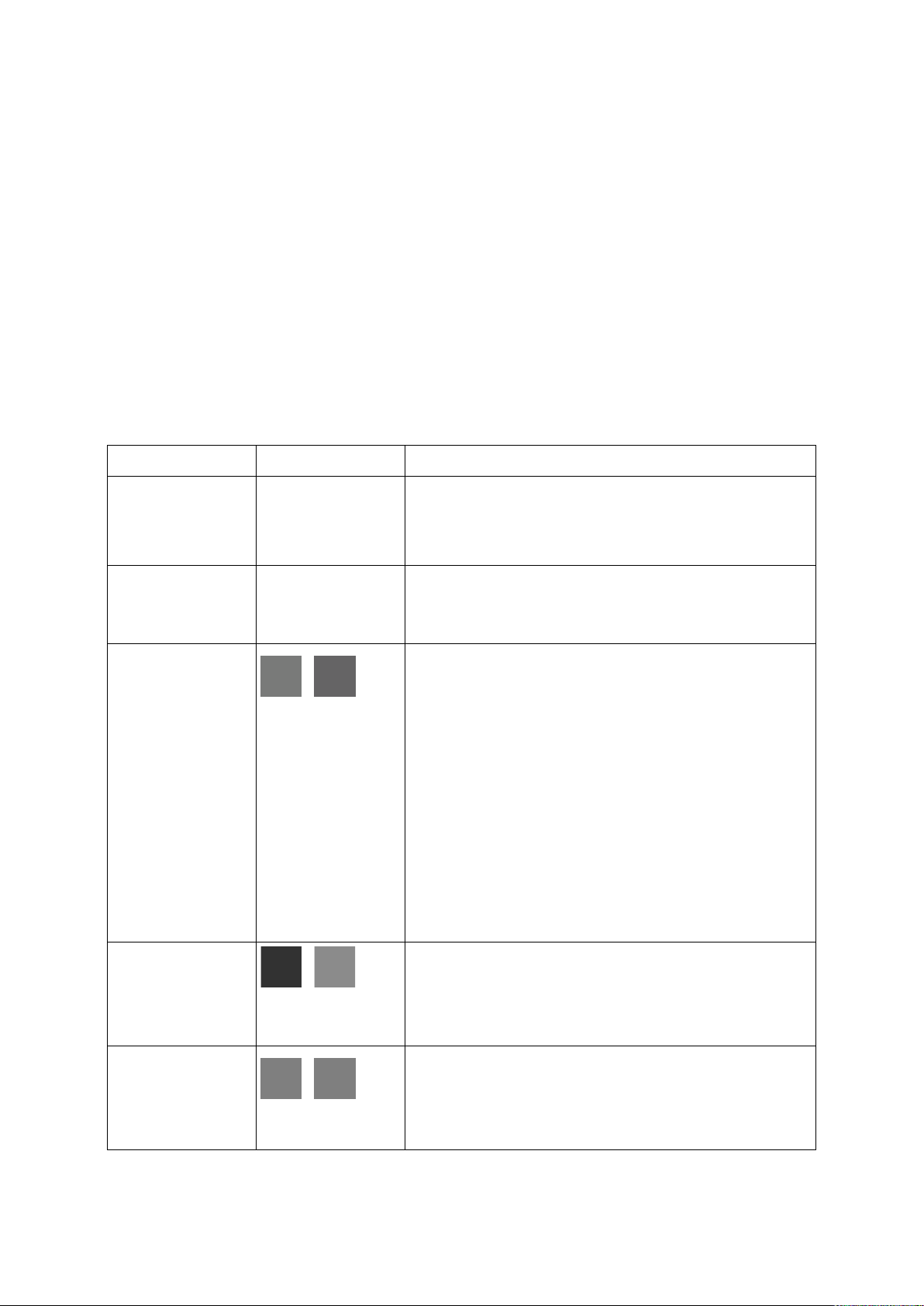
2.2.5 Utilisation de la carte
Action
Bouton(s)
Fonction
Vérifier les
Pas de bouton
La section supérieure de la Vue de navigation affiche des
).
Déplacer la carte en
Pas de bouton
: touchez et
Zoom avant et
les positions à diff érents niveaux de zoom, toujour s avec
contenu optimisé. Les noms de rues, entre autres,
apparaissent toujours dans la même taille de police et
jamais à l’envers. Seuls les rues et les objets dont vous
La modification de l’échell e de la carte possède un e limite
de d’affichage de carte en 3D. Si vous effectuez
davantage un zoom arrière, la carte passe en mode
Touchez le bouton une fois pour modifier la vue par
le sans le relâcher pour la modifier de
Orientation vers le
Touchez le bouton une fois pour modifier la vue par
le sans le relâcher pour la modifier de
Faire pivoter vers la
Touchez le bouton une fois pour modifier la vue par
elâcher pour la m odifier de
Si vous tapez n’importe où sur la car te pendant la navigation, ce lle-ci s’arrête su r la position actuelle
(la flèche bleue n’est plus bloquée en une position fixe sur l’écran) et des boutons de commande
s'affichent pour vous permettre de modifier la vue de la carte.
Vous pouvez effectuer les actions suivantes sur la carte :
informations de
position
la faisant glisser
arrière
,
informations relatives au point sélectionné (le curseur
Déplacer la carte dans toutes les directions
maintenez le doigt sur la c a rte t out e n le d ép laçant dans la
direction souhaitée.
Modifier le cadre de la carte qui apparaît à l’écran.
NX405E utilise des c artes qui vous perm ettent d’exam iner
un
avez besoin sont affichés.
en mo
d’affichage 2D.
étapes ou touchezfaçon continue et régulière.
haut et vers le bas
gauche et vers la
droite
,
,
Modifier l’angle de vue vertical de la carte en mode 3D.
étapes ou touchezfaçon continue et régulière.
Modifie l’angle de vue horizontale de la carte.
étapes ou touchez-le s ans le r
façon continue et régulière.
NX405E Français 11
Page 73

Basculer entre les
vues 3D, 2D, 2D
Basculez entre les modes de vue de la carte en
perspective 3D, en 2D Cap en haut et en 2D Nord en
te pour que la
partie supérieure pointe toujours dans la direction dans
laquelle vous circulez actuellement. Il s’agit du mode
3D. En mode Nord
Vérifier le compas
Retour à la
GPS actuelle. La
Les boutons de manipulat ion de la carte disparaissent et
Sélectionner des
l’enregistrement d’une position ou la recherche de lieux
Sélectionner une
Sélectionnez la position du curseur comme nouvelle
Nord en haut
, ,
haut. En mode Cap en haut, la carte pivo
d’orientation par déf aut en m ode Carte
en haut, la carte fait toujours face au nord.
La direction du compas indique le Nord.
navigation normale
options
supplémentaires
destination
Replace la carte pour suiv re la position
rotation automatique de la carte est également rétablie.
la navigation continue.
Ouvrez une liste de f onctions supplémentair es, telles que
proches du curseur.
destination. L’itinéraire est calculé automatiquement.
12 NX405E Français
Page 74

2.3 Vue de navigation
Il est possible que certains boutons, champs ou icônes ne soient pas disponibles
dans votre version du produit.
Numéro
Nom
Description
1
Marqueur de la
La position actuelle s’affiche par défaut sous forme de flèche bleue.
Voir page 15.
2
Position GPS
Le point à proximité de la flèche indique la position GPS telle qu’elle
est perçue par le récepteur GPS. Voir page 15.
3
Itinéraire planifié
La Vue de navigation est l’écran principal de NX405E qui affiche l’itinéraire planifié sur une carte.
NX405E fonctionne avec des cartes numériques qui sont bien plus que de simples versions
informatiques des car tes tradit ionnelles en papier. C omm e les cartes r outières en papier, le mode 2D
des cartes numériques i ndique les rues et les routes. L’alti tude est également représentée par des
couleurs.
Pendant la navigat ion, la Vue de navigatio n affiche les boutons d’ écran, les champs de don nées et
les informations sur l’itinéraire suivantes sur la carte :
Remarque !
position actuelle
Quand il n’y a pas de position GPS, le marqueur de la position
actuelle est transparent et montre votre dernière position connue.
L’itinéraire planifié s’affiche sous forme de ligne orange.
NX405E Français 13
Page 75

4
Champs de
données
En tapant dessus, vous pouvez accéder à des informations
page
ne où les champs de
Si vous n’avez pas sélectionné de destination, vous pouvez voir
5
Aperçu du virage
suivant
Indique le type de la prochaine manœuvre et sa distance. Voir page
17.
6
Aperçu du
suivant
Indique le type de la deuxième prochaine manœuvre si elle est
7
Prochaine rue
Si vous n’avez pas sélectionné de destination d’itinéraire, vous
8
Parking près de
S’affiche à proximité de la destination. En tapant dessus, vous
destination. Voir page 70.
9
Menu de
S’affiche à proximité de la destination. En tapant d essus, vous
la navigation.
10
Circulation
Affiche les informations concernant la circulation. Voir page 51.
11
Informations sur
Sur les routes à voix multiples, indiquent les voies en amont ainsi
voies et la direction que vous devez suivre. Voir page 18.
12
Avertissement au
Affiche le type des points d’alerte lorsque vous approchez d’un radar
vous en servir. Voir page 79.
13
Avertissements
limite de vitesse
Affiche la limite de vitesse actuelle sur la route. Voir page 79.
14
Panneaux routiers
d’avertissement
Affiche un avertissement pour la route actuelle (p. ex., les dangers,
les virages dangereux). Voir page 79.
15
Panneau
Affiche les destinations disponibles et le numéro des routes. Voir
page 18.
16
Services autoroute
En les touchant, vous pouvez consulter les détails relatifs aux
lorsque vous empruntez une autoroute. Voir page 20.
18
Menu de
Navigation
En le touchant, vous pouvez ouvrir le menu Navigation à partir
duquel vous pouvez accéder à d’autres parties de NX405E.
Trois champs de données fournissent les informations suivantes :
• L’heure estimée d’arrivée à destination
• Le temps restant du trajet
• La distance restante jusqu’à la destination.
supplémentaires rel atives au trajet actuel sur l’écran du tableau de
bord et dans le Résumé trajet.
Vous pouvez modif ier les valeurs par défaut d ans Param ètres (
80) ou en touchant de manière pr olongée la zo
données s’affichent.
votre cap au lieu des trois champs de données.
deuxième virage
destination
destination
les voies
point d’alerte
proche de la première. Voir page 17.
Affiche le nom de la rue suivante. Voir page 17.
pouvez voir les numéros des maisons environnantes.
pouvez consulter les services de parking disponibles autour de votre
pouvez consulter le résumé du trajet, trouver des lieux autour de
votre destination finale, enregistrer la position actuelle, ou suspendre
que leur direction. Les flèches mises en évidence représentent les
ou d’autres points d’alerte, tels que des zones scolaires ou des
passages à niveau. Vous devez vous assurer que l’utilisation de
cette fonction est légale dans le pays où vous avez l’intention de
quelques stations-service suivantes (stations-service, restaurants)
14 NX405E Français
Page 76

19
Nom de la rue
Affiche le nom de la rue actuelle.
En le touchant, vous pouvez ouvr ir
20
Objets 3D
Ils permettent d’afficher les collines, les montagnes, les routes, les
monuments et les bâtiments en 3D.
l’écran Où suis-je ? Voir page 72.
Si vous approchez de la sortie d’une autoroute ou d’une intersection complexe et que les informations
dont vous avez besoin existent, la carte est remplacée par une vue en 3D du carrefour. Voir page 19.
Lorsque vous entrez dans un tunnel, la carte est remplacée par l’image générique d’un tunnel. Voir
page 19.
2.3.1 Rues et routes
NX405E affiche les rues d e m anièr e semblable aux cartes routièr es en papier. Leur largeur et coule ur
indiquent leur importance ; vous pouvez facilement faire la différence entre une autoroute et une
petite rue.
2.3.2 Marqueurs de position GPS
Lorsque votre position GPS est disponible, NX405E indique votre position actuelle. Par défaut, ce
marqueur est une flèche bleue. Le point à pr oximité de la flèch e indique la posit ion GPS telle qu’e lle
est perçue par le récepteur GPS.
Quand la navigation ro utière est sélectionné e, le marqueur de pos ition actuelle peut n e pas indiquer
votre position GPS et ca p exacts. Si des r ues sont proches, l ’icône s’aligne s ur la rue la plus proch e
pour éliminer les erreurs de position GPS et la direction de l’icône s’aligne sur la direction de la rue.
Si vous choisissez la navigation tout terrain, le marqueur de la position actuelle se trouve à votre
position GPS exacte. La direction de l’icône indique votre cap actuel.
NX405E Français 15
Page 77

2.3.3 L’itinéraire planifié
Symbole
Nom
Description
Position GPS actuelle
GPS est disponible, i l s’agit du p oint
GPS valide,
NX405E utilise la dernière position connue comme point de
Étape (destination
it d’une destination intermédiaire de l’itinéraire avant
Couleur de l’itinéraire
Rues et routes exclues
Vous pouvez choisir d’emprunter ou d’éviter certains types de
de celle de l’itinéraire.
Les rues et routes qui
Des segments de route peuvent être affectés par des
indiquent le type de l’événem ent trafic .
L’itinéraire planif ié correspond à l’itinéraire que vous êtes en train de parcourir. Chaque fois que la
destination est définie, l’itinéraire est actif jusqu’à sa suppression, l’arrivée à destination ou
l’interruption de la navigation. NX405E affiche itinéraire comme suit :
Il s’agit de votre position actuelle sur la carte.
et point de départ
• En mode Piéton, il s’agit de la position GPS.
• Si un véhicule est sélectionné pour le calcul d’itinéraire et
que des rues sont proches, la flèche se place sur la rue
la plus proche.
• Le point à proximité de la flèche indique la position GPS
exacte.
En principe, si une pos ition
de départ de l’itinéraire. En l’absence de position
départ.
intermédiaire)
Destination (point
d’arrivée)
de la navigation
sont affectées par les
événements trafic
Il s’ag
d’atteindre la destination fin ale.
Il s’agit de la destination finale de l’itinéraire.
L’itinéraire se détac he t ouj ours de la car te de par sa couleur , en
modes diurne et nocturne.
route (page 75). Toutefois, lorsque NX405E ne peut pas les
éviter, l’itinéraire les inclut et les signale d’une couleur différente
événements de circulation. Ces rues et routes s’affichent d’une
couleur différente et les petits symboles affichés sur l’itinéraire
16 NX405E Français
Page 78

2.3.4 Aperçu du virage et de la prochaine rue
Icône
Fonction
Tournez à gauche.
Tournez à droite.
Faites demi-tour.
Tournez légèrement à droite.
Tournez franchement à gauche.
Serrez à gauche.
Continuez tout droit à l’intersection.
Prenez le rond-point et prenez la première sortie
Lors de la navigation d’un itinéraire, la sectio n supérie ure Vue de nav igation indi que des inf ormations
sur l’événement de l’itinéraire suivant (manœuvre) et la rue ou la ville suivante.
Un champ se trouve dans l’angle supérieur gauche et affiche la prochaine m anœuvre. Le type de
manœuvre (virage, r ond-point, s ortie d’autor oute, etc.) ainsi que s a distance par rapport à la position
actuelle sont affichés.
Une icône plus petite indique le type de la seconde manœuvre suivante si elle est proche de la
première. Autrem ent, seul e la manœuvre suivante s’affiche. T ouc he z l’ic ôn e d e la manœuvre actuelle
pour ouvrir l’écran Itinéraire.
2.3.5 Icônes de manœuvre
Pendant la navigation, la prochaine manœuvre s’affiche dans le coin supérieur gauche. La plupart
des icônes de manœuvre sont intuitives. Le tableau suivant répertorie une partie des événements
d’itinéraire fréquemment affichés :
(prochaine manœuvre).
NX405E Français 17
Page 79

Prenez le rond-point (deuxième manœuvre à
effectuer).
Entrez sur l’autoroute.
Sortez de l’autoroute.
Embarquez sur le ferry.
Débarquez du ferry.
Approche d’une étape sur la droite.
Vous vous approchez de la destination.
2.3.6 Informations sur les voies et les panneaux
Lorsque vous roulez sur une route à voies multiples, il est essentiel d’emprunter la bonne voie de
circulation afin de s uivr e l’iti néraire plan ifié. Si les inf or m ations sur les vo ies sont dis ponib les dans les
données de carte, NX405 E affiche les voies et leurs d irections à l’aide de petites flèches situées en
bas de la carte. Les f lèches mis es en évidence r eprésentent les voies et la d irection que vous deve z
suivre.
Si des informations supplémentaires sont disponibles, des panneaux remplacent les flèches. Les
panneaux s’affichent en haut de la carte. Leur couleur et leur style rappellent ceux des panneaux
installés au-dess us ou sur le bor d des routes . Les flèches indiquent les destinations disponibles et l e
numéro de la route.
Tous les panneaux s e ressem blent lors de la condu ite et en l ’absence d’itinér aire pla nifié. P endant la
navigation, seuls l es panneaux poin tant vers les voies à empr unter s’affichent en surbrillance, t andis
que les autres sont plus sombres.
Si vous voulez masquer les pannea ux qui s’affic hent actuellement, touc hez l’un d’entre eux et la Vue
de navigation normale se rétablit jusqu’à ce que vous receviez de nouvelles informations sur les
panneaux.
Vous pouvez modifier les paramètres des panneaux dans
18 NX405E Français
(page 80).
Page 80

2.3.7 Vue du carrefour
Si vous approchez de la so r tie d’une autoroute ou d’une intersection complexe et que les informations
dont vous avez besoin existent, la c arte est remplacée par une vue en 3D du carr efour. Les voies
dont vous avez besoin s ’affichent avec des flèches. E n haut de l’écran, des panneaux routiers vous
donnent des informations supplémentaires.
Si vous voulez masquer le carrefour qui s’affiche actuellement et revenir à la Vue de navigation,
touchez l’image.
Il est possible de désactiver la Vue du carrefour dans
. Voir page 80.
2.3.8 Vue tunnel
Lorsque vous entre z dans un tunnel, la c arte est remplacée p ar une image génér ique du tunnel, de
sorte que les routes de surface et les bâtiments ne puissent pas vous distraire.
La vue d’ensemble descen dante du tunnel affichée dans une fenêtr e distincte vous permet de vous
orienter. La distance restante à parcourir dans le tunnel s’affiche également.
Après la sortie du tunnel, la vue initiale de la carte est rétablie.
Il est possible de désactiver la vue de tunnel dans
. Voir page 80.
NX405E Français 19
Page 81

2.3.9 Services autoroute
Type
Description
Terrain en 3D
NX405E affiche les collines et les montagnes en 3D dans la Vue de navigation et
les illustre en les colorant et en les ombrant sur la carte en 2D.
Routes
Les routes surélevées sont des intersections complexes et les routes verticales
Bâtiments en 3D
3D sont des représentatio ns en bloc de toutes les données des
bâtiments urbains comportant la taille et la position réelles des bâtiments sur la
Si vous conduisez sur autoroute, le bouton s’affiche dans le coin supérieur droit de la Vue de
navigation. Touchez-le pour ouvrir un panneau muni de détails relatifs à quelques stations-service
suivantes (stations-service, restaurants).
Touchez-en un pour afficher la sortie sur la carte. Vous pouvez facilement ajouter cette stationservice comme étape de votre itinéraire si nécessaire.
Si vous voulez afficher d’autres types de lieux pour les quelques stations-service suivantes, vous
pouvez changer les icônes dans
. Voir page 80.
2.3.10 Type d’objets en 3D
NX405E prend en charge les types d’objet 3D suivants :
surélevées
Repères 3D Les repères sont des représentations 3D d’objets importants ou célèbres.
isolées (telles que les viaducs ou les ponts) apparaissent en mode 3D.
Les bâtiments en
carte.
20 NX405E Français
Page 82

2.3.11 Événements de circulation
Bouton
Description
S’affiche lorsque les événements de circulation ne sont pas reçus.
S’affiche lorsque les événements de circulation sont reçus, mais qu’ils n’ont pas d’incidence
Montre le type du prochain événement de circulation ainsi que le retard prévu.
Montre le type du prochain événement de circulation s’il ne provoque aucun retard ou si le
Les segments de route concernés par les événements de circulation s’affichent sur la carte en
différentes couleurs.
Les icônes suivantes peuvent s’afficher dans le coin supérieur droit de l’écran :
sur l’itinéraire planifié.
retard est inconnu.
Pour plus d’informations, voir page 51.
2.4 Menu de Navigation
Sur la Vue de navigati on, t ouc he z pour ouvrir le menu Navigation.
NX405E Français 21
Page 83

Vous pouvez voir les options de menu suivantes lorsque vous naviguez sans itinéraire planifié :
Bouton
Fonction
Sélectionnez votre destination en saisissant une adresse ou ses coordonnées, ou en
Créer votre itinéraire à partir d’un ou de plusieurs points d’itinéraire. Vous pouvez
Consulter les événements de circulation ayant une incidence sur votre itinéraire ou afficher
Accéder à des options supplémentaires et consultez les informations relatives à la
Personnaliser le mode fonctionnement du logiciel de navigation.
Consulter les informations relatives au logiciel de navigation.
Bouton
Fonction
Ajouter une destination intermédiaire à votre itinéraire.
Consulter d’autres itinéraires afin d’éviter des parties de l’itinéraire ou pour éviter une route
Afficher la route dans toute sa longueur sur la carte et consulter les paramètres de
supplémentaires, telles que Simulation ou Préférences itinéraire.
Supprimer votre itinéraire.
Supprimer la prochaine étape ou la totalité de l’itinéraire.
Bouton
Fonction
Ouvrir l’écran Lieux enregistrés à partir duquel vous pouvez enregistrer une position comme
sélectionnant un Lieu, un Lieu enregistré ou un Itinéraire enregistré. Vous pouvez
également voir vos destinations récentes à partir de l’Historique.
également planifier un itinéraire indépendamment de votre position GPS actuelle en
configurant un nouveau point de départ.
les données historiques de circulation.
navigation.
Les options de menu suivantes sont également disponibles avec un itinéraire planifié :
spécifique de l’itinéraire que vous avez planifié.
l’itinéraire et d’autres itinéraires. Touchez pour accéder à des options
Dans le menu de navigation, vous disposez les options supplémentaires suivantes :
destination favorite ou modifier un lieu enregistré.
Basculer en vue 2D (
22 NX405E Français
), 2D Nord en haut ( ) ou revenir en mode 3D.
Page 84
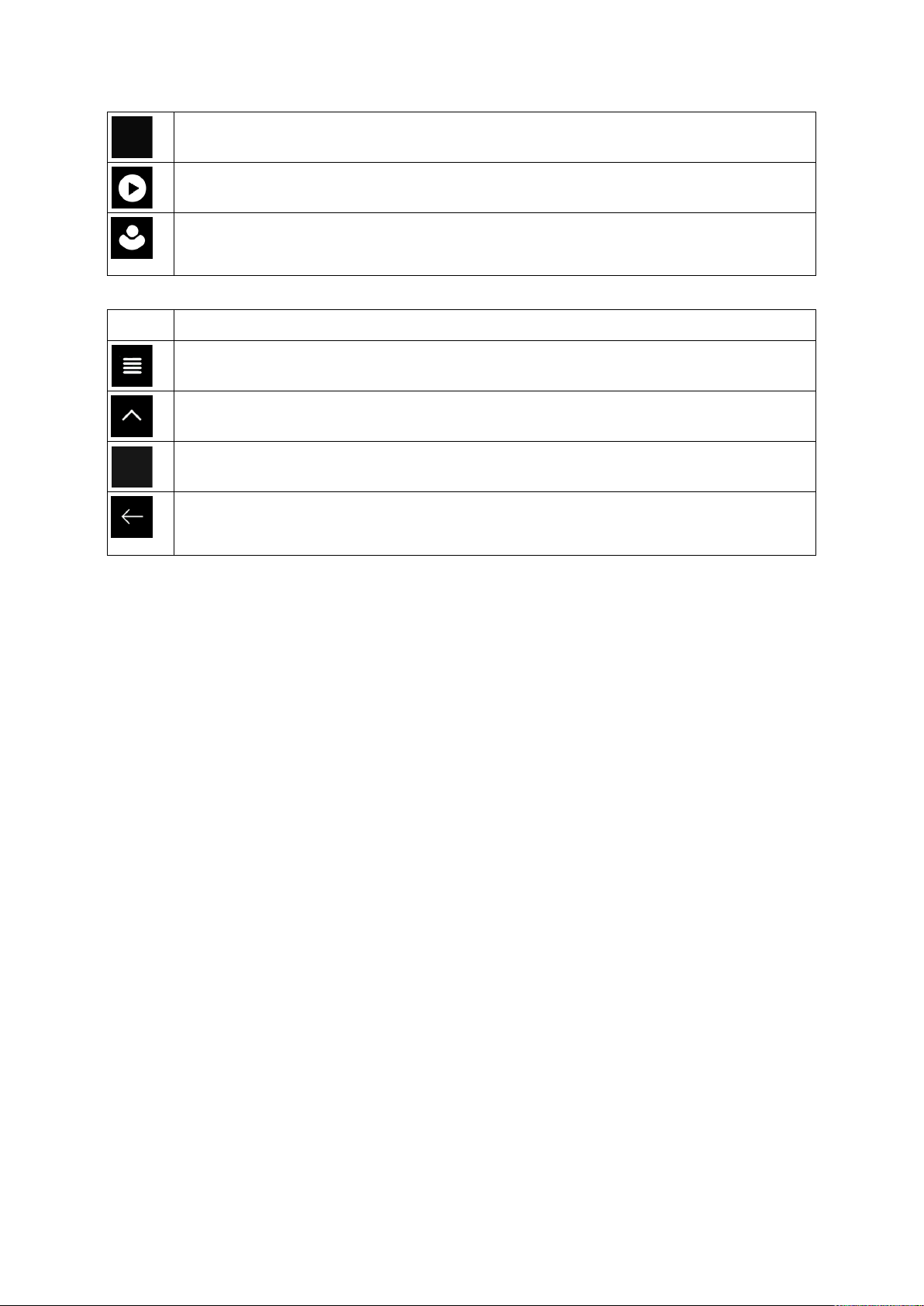
Suspendre la navigation.
Reprendre la navigation.
Accéder au menu Profils utilisateurs à partir duquel vous pouvez créer de nouveaux profils
ou modifier des profils existants. Si plusieurs conducteurs utilisent le système de navigation,
ils peuvent créer leur propre profil avec leurs réglages.
Bouton
Fonction
Le bouton Menu apparaît lorsque Vue de navigation s’affiche. Touchez-le pour ouvrir le
Le bouton Plus apparaît à l’écran pour afficher des fonctions supplémentaires. Touchez-le
Touchez-le pour revenir à la carte à partir de n’importe quel écran de menu.
Touchez le bouton Retour pour revenir à l’écran précédent. Si vous maintenez ce bouton
écran.
Les options suivantes sont également disponibles sur de nombreux écrans de menu :
menu Navigation.
pour ouvrir la liste des fonctions supplémentaires sur certains écrans.
enfoncé, vous pouvez revenir rapidement à la Vue de navigation depuis n’importe quel
NX405E Français 23
Page 85

3 Utiliser la navigation
Par défaut, NX405E calcule les itinéraires à l’aide du réseau routier de cartes fournies avec le produit.
Si vous avez besoin d’un itinéraire pour une navigation immédiate, vous pouvez sélectionner la
destination et commencer à vous diriger vers elle immédiatement (navigation normale).
Vous pouvez aussi pl anif ier un itin éraire in dépend amm ent d e votre p osit ion G PS ac tuelle m êm e s ans
réception GPS. Pour ce faire, vous deve z définir un nouveau point de départ da ns le menu Itinéra ire
multipoint. Cela inter rompt également le guidage afin que l’ itinéraire ne soit p as recalculé lorsqu’une
nouvelle position est reçue. Voir Page 53.
Vous pouvez planifier des itinéraires comportant plusieurs destinations en sélectionnant une
première, puis une seconde destination et en les ajoutant à votre itinéraire. Vous pouvez ajouter
autant de destinations que vous le désirez à votre itinéraire. Voir Page 49.
Vous pouvez aussi utiliser NX405E pour la navigation tout terrain. Voir page 64.
3.1 Sélectionner une destination
Vous pouvez choisir votre destination en sélectionnant l’une des options suivantes :
• Utiliser la recherche combinée pour effectuer une recherche parmi différents types de
destination simultanément, voir page 24
• Saisir une adresse complète ou partielle, par exemple le nom de la rue sans le numéro de la
maison, voir page 27.
• Sélectionner un lieu comme destination, voir page 36
• Sélectionner un lieu précédemment enregistré comme destination, voir page 43
• Sélectionner un lieu dans l’Historique des destinations utilisées précédemment, voir page 45
• Sélectionner un itinéraire précédemment enregistré, voir page 46
• Saisir les coordonnées de la destination, voir page 47
• Sélectionner un emplacement sur la carte, voir page 48
• Planifier un itinéraire multipoint, voir page 49.
3.1.1 Utiliser la recherche combinée
Il existe plusieurs façons de sélectionner votre destination. Vous pouvez initier une recherche
distincte pour des adresses, des lieux, des lieux enregistrés ou des destinations récentes, mais la
manière la plus rapide de les rechercher consiste à utiliser la recherche combinée.
Effectuez les étapes suivantes pour utiliser la recherche combinée :
1. Touchez
2. Touchez
3. Touchez
côté, la zone de recherche apparaît, c’est-à-dire la ville autour de laquelle la recherche est
24 NX405E Français
sur la Vue de navigation pour accéder au menu Navigation.
.
. Vous pouvez voir la ligne d’entrée en haut de l’écran. Juste à
Page 86

effectuée. La zone de recherche par défaut est la zone où vous vous trouvez. Pour une
recherche locale, ignorez l’étape suivante.
4. (facultatif) Pour effectuer une recherche dans une zone différente, touchez le champ de saisie
avec la zone de recherche et commencez à saisir le nom de la nouvelle zone de recher che sur
le clavier.
Il vous suffit de saisir quelques lettres pour obtenir un résultat. Le résultat le plus probable
apparaît sous la ligne d’entrée au fur et à mesure que vous saisissez de nouvelles lettres.
a. Si la nouvelle zone de recherche se trouve dans un pays différent, commencez à saisir
le pays et la ville. Il suffit généralement de taper les premières lettres du pays ou de la
ville, et il est également possible d’utiliser les abréviations conventionnelles.
b. Touchez
correspondants.
5. Lorsque la zone de recherche appropriée apparaît, commencez à saisir le nom, l’adresse ou la
catégorie de la destination que vous recherchez.
6. Touchez
apparaissent dans la liste, quel que soit leur type. Les adresses, lieux, catégories de lieu, lieux
enregistrés et destinations récentes sont mélangés dans une seule liste. Vous pouvez
sélectionner immédiatement le résultat que vous souhaitez utiliser comme destination ou
restreindre la liste des résultats pour un seul type (p. ex., les lieux).
pour voir la totalité de la liste des résultats
pour revenir à l’écran des résultats. Tous les résultats
NX405E Français 25
Page 87

7. Si nécessaire, touchez à droite de la liste, puis touchez le bouton correspondant pour
Pour rechercher une intersection dans la recherche combinée, saisissez le noms
des rues connectées à l’aide du signe ’&’. Vous n’avez pas b
d’espaces avant et après le caractère de séparation. Par exemple, vous pouvez
rechercher l’intersection de Collins Street et de Douglas Avenue en saisissant des
chaînes telles que « Collins St & Douglas Ave », « Collins & Douglas », «
Col&
résultats erronés. Si vous saisissez « Collins St& », vous obtiendrez toutes les
intersections que forme Collins Street et vous pourrez ainsi sélectionner
l’intersection recherchée da
restreindre la liste des résultats de recherche par type (le nombre de l’icône correspondante
affiche le nombre de résultats correspondants) :
• Touchez
adresse correspondante.
• Touchez
correspondant.
• Touchez
• Touchez
défiler la liste et sélectionnez une des catégories. La liste des lieux dans cette catégorie
classés en fonction de leur distance par rapport à votre position actuelle apparaît.
• Touchez
distance à votre position actuelle.
• (facultatif) Si votre produit contient des lieux provenant de plusieurs fournisseurs de
données, vous pouvez affiner la liste en affichant les résultats d’un seul fournisseur.
Recherchez les logos des fournisseurs. Touchez celui du fournisseur dont vous
souhaitez voir les lieux.
pour voir la liste de vos destinations récentes avec un nom ou une
pour voir la liste de vos destinations enregistrées avec un nom
pour voir la liste des adresses correspondantes.
pour voir la liste des noms de catégories de lieu correspondants. Faites
pour voir la liste des lieux correspondants classés en fonction de leur
esoin d’utiliser
Astuce
Doug », etc. Plus la chaîne saisie est précise, moins vous obtiendrez de
ns la liste des résultats.
8. Lorsque la destination est sélectionnée, une carte en plein écran apparaît avec le point
sélectionné au milieu. Au besoin, touchez un autre endroit sur la carte pour modifier la
destination. Le curseur (
26 NX405E Français
) apparaît à la nouvelle position.
Page 88

9. Vérifiez les paramètres des types de routes et modifiez-les si nécessaire.
Touchez
abonnement ou à péage, touc hez
covoiturage.
10. Touchez
une destination différente.
11. L’itinéraire est calculé et la carte l’affiche en totalité, ce qui vous permet de consulter les
informations sur l’itinéraire et d’autres itinéraires. Touchez
de l’itinéraire ou touchez
pour activer ou éviter les autoroutes, touchez pour les routes à
pour les ferries ou touchez pour les voies de
pour confirmer la destination ou touchez pour sélectionner
pour modifier les paramètres
pour commencer votre trajet.
3.1.2 Sélectionner une adresse
Si vous connaisse z une partie de l’adresse, il s’agit du moyen le p lus rapid e de sélectionner votre
destination.
Sur le même écran, vous pouvez rechercher une adresse en entrant les informations suivantes :
• L’adresse exacte, notamment le numéro de la maison, voir page 28
• L’adresse commençant par le nom de la rue, voir page 31
• Le centre d’une ville, voir page 33
• Le point central d’une rue, voir page 34
• Une intersection, voir page 35
• N’importe quelle option ci-dessus, en commençant par le code postal page 36.
NX405E Français 27
Page 89

3.1.2.1 Saisir une adresse avec des États
Pour saisir une adresse en tant que destination, procédez comme suit :
1. Touchez
2. Touchez
3. Par défaut, NX405E propose le pays et l’État où vous vous trouvez, ou, s’il n’existe pas de
position GPS valide, le pays et l’État de la dernière position connue. Le cas échéant, modifiez
le pays. Touchez
a. Sur l’écran Sélectionner un pays, vous pouvez immédiatement sélectionner un pays
dans la liste située en dessous du champ de saisie ou toucher le bouton
du pays sur le clavier. Si vous sélectionnez un pays sans État, vous pouvez rechercher
une ville dans tous les États.
sur la Vue de navigation pour accéder au menu Navigation.
et .
.
et commencer en saisissant quelques-unes des premières lettres
b. Touchez
dans la liste.
4. Si besoin est, sélectionnez une nou ve lle ville.
a. Touchez le champ Ville ou code postal.
b. (facultatif) Sur l’écran Sélect. ville ou code postal, vous pouvez sélectionner
immédiatement une ville dans la liste des suggestions.
c. Sinon, commencez en saisissant quelques-unes des premières lettres de la ville sur le
clavier. Les noms correspondant à la chaîne s’affichent dans une liste.
pour afficher la liste des résultats et sélectionnez un pays
28 NX405E Français
Page 90

d. Pour ouvrir cette liste, touchez
5. Saisissez le nom de la rue.
a. Touchez le champ Rue.
b. (facultatif) Sur l’écran Sélectionner une rue, vous pouvez sélectionner immédiatement
une rue dans la liste des suggestions.
c. Sinon, commencez à saisir le nom de la rue sur le clavier et les noms correspondant à
la chaîne s’affichent sous forme de liste.
et sélectionnez la ville.
d. Touchez
dans la liste.
6. Saisissez le numéro de maison en effectuant les étapes suivantes :
a. Touchez le champ Numéro ou intersection.
b. Saisissez le numéro de l’habitation à l’aide du clavier. (Pour saisir des lettres, touchez
.)
pour afficher la liste des résultats. Sélectionnez une rue
NX405E Français 29
Page 91

c. Touchez l’adresse sélectionnée pour finir de rechercher l’adresse.
7. La carte plein écran apparaît. Le point sélectionné figure au milieu. Au besoin, touchez un
autre endroit sur la carte pour modifier la destination. Le curseur (
emplacement.
8. Vérifiez les paramètres des types de routes et modifiez-les si nécessaire.
Touchez
abonnement ou à péage, touc hez
covoiturage.
9. Touchez
sélectionner un point situé à proximité sur la carte ou toucher
destination différente.
pour activer ou éviter les autoroutes, touchez pour les routes à
pour les ferries ou touchez pour les voies de
pour confirmer votre destination. Vous pouvez également
) apparaît au nouvel
pour sélectionner une
10. L’itinéraire est calculé et la carte l’affiche en totalité, ce qui vous permet de consulter les
informations sur l’itinéraire et d’autres itinéraires. Touchez
de l’itinéraire ou touchez
30 NX405E Français
pour commencer votre trajet.
pour modifier les paramètres
Page 92

3.1.2.2 Saisir une adresse en commençant avec le nom de la rue
Après avoir sélectionné le pa ys et l’État, vous pouvez laisser le cham p de la ville ou du code postal
vide et commencer la recherche avec le nom de la rue. De cette façon, vous pouvez rechercher
toutes les rues d’un État donné. Si vo us sélec tionne z le pa ys sans un État, c ette f onctio n ne peu t pas
fonctionner.
1. Touchez
2. Touchez
3. Par défaut, NX405E propose le pays et l’État où vous vous trouvez. Le cas échéant, modifiez
le pays. Touchez
a. Sur l’écran Sélectionner un pays, vous pouvez immédiatement sélectionner un pays
dans la liste située en dessous du champ de saisie ou toucher le bouton
du pays sur le clavier.
b. Touchez
dans la liste.
4. Si besoin est, sélectionnez une nouvelle ville.
a. Touchez le champ Ville ou code postal.
b. (facultatif) Sur l’écran Sélect. ville ou code postal, vous pouvez sélectionner
immédiatement une ville dans la liste des suggestions.
sur la Vue de navigation pour accéder au menu Navigation.
et .
.
et commencer en saisissant quelques-unes des premières lettres
pour afficher la liste des résultats et sélectionnez un pays
c. Sinon, commencez en saisissant quelques-unes des premières lettres de la ville sur le
clavier. Les noms correspondant à la chaîne s’affichent dans une liste.
d. Pour ouvrir cette liste, touchez
et sélectionnez la ville.
NX405E Français 31
Page 93

5. Saisissez le nom de la rue.
a. Touchez le champ Rue.
b. (facultatif) Sur l’écran Sélectionner une rue, vous pouvez sélectionner immédiatement
une rue dans la liste des suggestions.
c. Sinon, commencez à saisir le nom de la rue sur le clavier et les noms correspondant à
la chaîne s’affichent sous forme de liste.
d. Touchez
dans la liste.
6. Saisissez le numéro de maison en effectuant les étapes suivantes :
a. Touchez le champ Numéro ou intersection.
b. Saisissez le numéro de l’habitation à l’aide du clavier. (Pour saisir des lettres, touchez
.)
c. Touchez l’adresse sélectionnée pour finir de rechercher l’adresse.
pour afficher la liste des résultats. Sélectionnez une rue
7. La carte plein écran apparaît. Le point sélectionné figure au milieu. Au besoin, touchez un
autre endroit sur la carte pour modifier la destination. Le curseur (
emplacement.
32 NX405E Français
) apparaît au nouvel
Page 94

8. Vérifiez les paramètres des types de routes et modifiez-les si nécessaire.
Touchez
abonnement ou à péage, touc hez
covoiturage.
9. Touchez
sélectionner un point situé à proximité sur la carte ou toucher
destination différente.
10. L’itinéraire est calculé et la carte l’affiche en totalité, ce qui vous permet de consulter les
informations sur l’itinéraire et d’autres itinéraires. Touchez
de l’itinéraire ou touchez
pour activer ou éviter les autoroutes, touchez pour les routes à
pour les ferries ou touchez pour les voies de
pour confirmer votre destination. Vous pouvez également
pour sélectionner une
pour modifier les paramètres
pour commencer votre trajet.
3.1.2.3 Sélectionner un centre-ville
Le centre-ville n’est pas le centre géométrique de la ville mais un point arbitraire défini par les
créateurs de la carte. D ans les petites villes et villag es, il s’agit génér alement de l’in tersection la pl us
importante et dans les plus grandes villes, il s’agit de l’une des principales intersections.
1. Accédez à
si nécessaire.
2. Si besoin est, sélectionnez une nouvelle ville en effectuant les étapes suivantes :
a. Touchez le champ Ville ou code postal.
, et modifiez le pays et l’État comme décrit plus haut (page 28),
NX405E Français 33
Page 95

b. (facultatif) Sur l’écran Ville ou code postal, vous pouvez sélectionner une ville dans la
liste des suggestions.
c. Sinon, commencez en saisissant quelques-unes des prem ières lettres de la ville. Les
noms correspondant à la chaîne s’affichent dans une liste.
d. Pour ouvrir la liste, touchez
3. Touchez
destination de l’itinéraire.
. De cette façon, le centre de la ville affichée devient la
et sélectionnez la ville.
3.1.2.4 Sélectionner le point central d’une rue
Pour naviguer jusqu’au point c entra l d’une r ue sans s aisir de num éro de maison, effectuez les étapes
suivantes :
1. Accédez à
précédemment. L’écran Sélectionner une rue s’affiche.
, et sélectio nn e z le pays et la ville comme expliqué
2. Saisissez le nom de la rue en effectuant les étapes suivantes :
a. Touchez le champ Nom de la rue.
b. (facultatif) Sur l’écran Sélectionner une rue, vous pouvez sélectionner immédiatement
une rue dans la liste des suggestions.
c. Sinon, commencez à saisir le début du nom de la rue à l’aide du clavier. Les noms
correspondant à la chaîne s’af f ichent dans une list e.
34 NX405E Français
Page 96

d. Touchez pour afficher la liste des résultats. Sélectionnez une rue
dans la liste.
3. Au lieu de saisir le numéro de maison, touchez
sélectionné comme destination.
3.1.2.5 Sélectionner une intersection dans une ville
Pour naviguer jusqu’à une intersection, effectuez les étapes suivantes :
1. Accédez à
précédemment.
2. Saisissez le nom de la rue en effectuant les étapes suivantes :
a. Touchez le champ Nom de la rue.
b. (facultatif) Sur l’écran Sélectionner une rue, vous pouvez sélectionner immédiatement
une rue dans la liste des suggestions.
, et sélectio nn e z le pays et la ville comme expliqué
. Le milieu de la rue est
c. Sinon, commencez à saisir le début du nom de la rue à l’aide du clavier. Les noms
correspondant à la chaîne s’af f ichent dans une list e.
d. Touchez
dans la liste.
pour afficher la liste des résultats. Sélectionnez une rue
NX405E Français 35
Page 97

3. Touchez le champ Numéro ou intersection et parcourez la liste des intersections ou
commencez à saisir le nom de la rue dans le champ. Sélectionnez-en une dans la list e.
3.1.2.6 Utiliser le code postal pour sélectionner une destination
Vous pouvez également sélectionner n’importe quel type de destinat ion en saisissant le code postal
au lieu du nom de la ville. Pour sélectionner le code postal, effectuez les étapes suivantes :
1. Accédez à
si nécessaire.
2. Touchez le champ Ville ou code postal.
3. Saisissez le code postal en effectuant les étapes suivantes :
a. Touchez
b. Commencez à saisir le code postal.
c. Touchez
d. Rechercher le lieu souhaité.
4. Continuez la recherche comme expliqué précédemment (page 28).
, et modifiez le pays et l’État comme décrit plus haut (page 28),
pour ouvrir le clavier numérique.
pour afficher la liste des résultats.
3.1.3 Sélectionner un lieu d’intérêt
Vous pouvez rechercher des lieux d’intérêt (Lieux) dans le menu .
Sur le même écran, vous pouvez rechercher un lieu en sélectionnant l’une des options suivantes :
• En trouvant des types de lieu fréquemment recherchés à l’aide des catégories de recherche
rapide, voir page 37
• En recherchant un lieu par son nom, voir page 40
36 NX405E Français
Page 98

• En recherchant un lieu par sa catégor ie, voir page 39
En cas d’urgences, vous pouvez également rechercher de l’aide proche, voir page 42
3.1.3.1 Utiliser les catégories de recherche rapide
La fonction Recherche rapide vous permet de trouver rapidement les types de lieux les plus
fréquemment sélectionnés. Effectuez les étapes suivantes :
1. Touchez
2. Touchez
Les catégories de recherche rapide suivantes apparaissent :
•
recherchées le long de la route.
•
aux alentours de la destination.
•
long de la route.
sur la Vue de navigation pour accéder au menu Navigation.
et .
: si un itinéraire planifié actif existe, les stations-services sont
: si un itinéraire planifié existe, les hébergements sont recherchés
: si un itinéraire planifié existe, les restaurants sont recherchés le
•
alentours de la destination.
S’il n’y a aucun itinéraire planifié (la destination n’est pas sélectionnée), la recherche est
effectuée aux alento urs de la pos ition actuelle. Si la position ac tuelle n’est pas disponible non
plus (pas de signal GPS), les lieux sont recherchés aux alentours de la dernière position
connue.
3. Touchez l’un des boutons de recherche rapide pour obtenir une liste instantanée des Lieux.
4. Les lieux figurant dans la liste peuvent être classés en fonction de leur distance par rapport à
votre position actuelle ou à la dernière position connue, à la destination ou en fonction de la
: si un itinéraire planifié existe, les parkings sont recherchés aux
NX405E Français 37
Page 99

longueur de détour nécessaire. Si vous voulez réorganiser à nouveau la liste, touchez .
Pour filtrer la liste des résultats par fournisseur, touchez
droite de l’écran.
5. (facultatif) Si nécessaire to uc he z
résultats.
6. Faites défiler la liste et touchez l’un des éléments de la liste. La carte plein écran apparaît. Le
point sélectionné figure au milieu. Le nom et l’adresse du lieu s’affichent au-dessus de l’écran.
7. Touchez
8. Au besoin, touchez un autre endroit sur la carte pour modifier la destination. Le curseur (
) apparaît au nouvel emplacement.
9. Vérifiez les paramètres des types de routes et modifiez-les si nécessaire.
Touchez
abonnement ou à péage, touc hez
covoiturage.
pour voir les détails du lieu sélectionné ou p our enre gistr er le li eu.
pour activer ou éviter les autoroutes, touchez pour les routes à
pour les ferries ou touchez pour les voies de
pour filtrer davantage la liste des
puis le logo du fournisseur, à
10. Touchez
sélectionner un point situé à proximité sur la carte ou toucher
destination différente.
11. L’itinéraire est calculé et la carte l’affiche en totalité, ce qui vous permet de consulter les
informations sur l’itinéraire et d’autres itinéraires. Touchez
de l’itinéraire ou touchez
pour confirmer votre destination. Vous pouvez également
pour sélectionner une
pour modifier les paramètres
pour commencer votre trajet.
38 NX405E Français
Page 100

3.1.3.2 Recherche par catégorie
Pour rechercher des lieux par catégories et sous-catégories, effectuez les étapes suivantes :
1. Touchez
2. Touchez
3. Touchez
4. Sélectionnez la zone près de laqu elle vo us souhait e z recher c her le lieu en touch ant
actuelle (ou, si elle n’est pas disponible, à proximité de la dernière position connue). Le cas
échéant, la liste suivante de résultats est classée en fonction de la distance à partir de cette
position.
• Touchez
non autour d’un point donné. Cela s’avère utile lorsque vous souhaitez ajouter un arrêt
ultérieur sans effectuer un grand détour, notamment pour une station-service ou un
restaurant. (La liste de résultats est affichée en fonction de la longueur de détour
nécessaire.)
• Touchez
l’itinéraire planifié. (La liste de résultats est affichée en fonction de la distance par
rapport à la destination.)
sur la Vue de navigation pour accéder au menu Navigation.
et .
.
. Par défaut, la zone de recherche se trouve à proximité de la position
pour effectuer des recherches sur l’itinéraire planifié et
pour chercher un lieu autour de la destination de
• Touchez
liste de résultats est affichée en fonction de la distance par rapport au centre de la ville
sélectionnée.)
5. (facultatif) Si vous avez sélectionné
de recherche.
pour rechercher un lieu dans une ville sélectionnée. (La
, sélectionnez la ville qui sera le lieu
NX405E Français 39
